Lenovo ThinkCentre 0266, ThinkCentre 0384, ThinkCentre 2491, ThinkCentre 4168, ThinkCentre 5027 User Guide [de]
...Page 1

ThinkCentre
Benutzerhandbuch
Maschinentypen:0266,0384,2491,4168,5027,5067,7516und
7519
Page 2
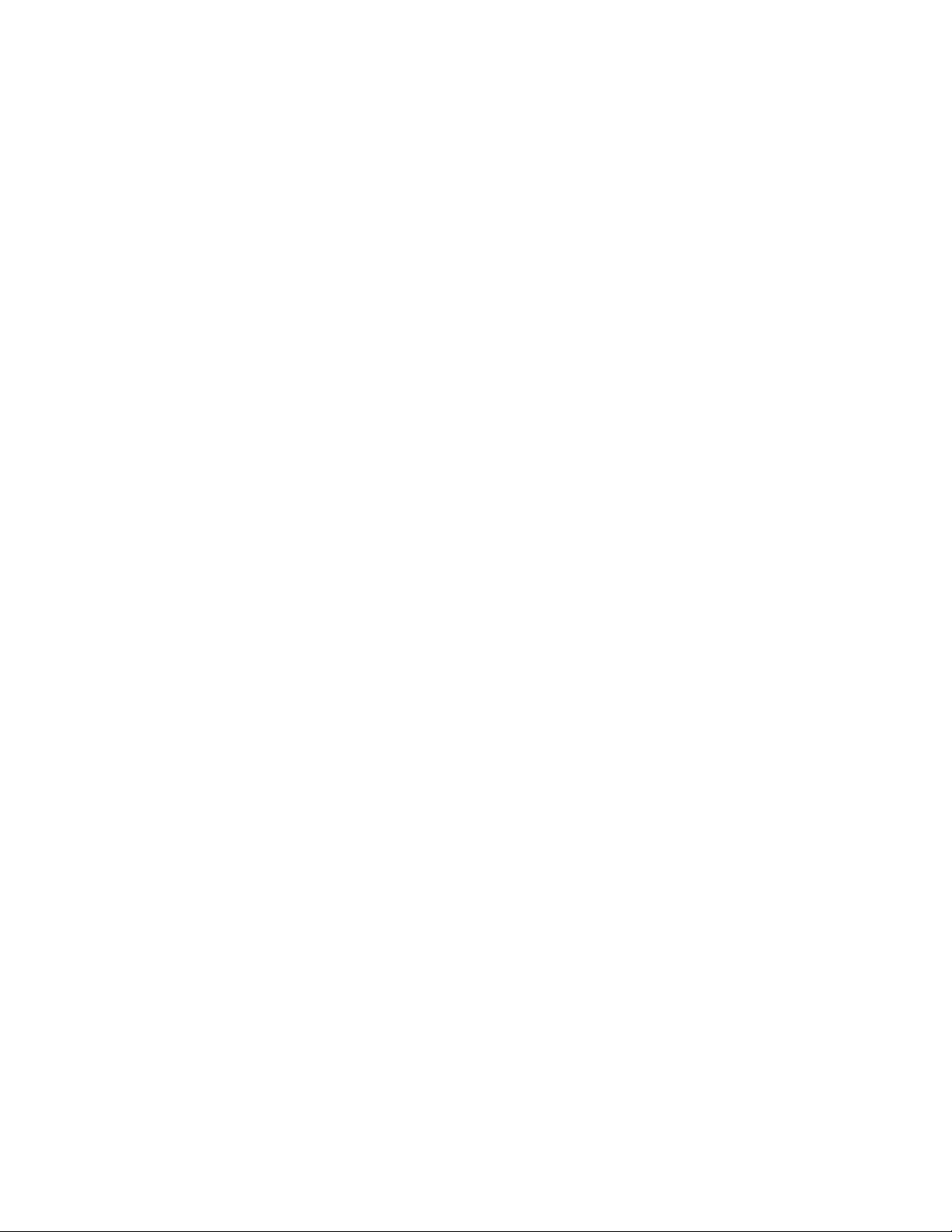
Page 3
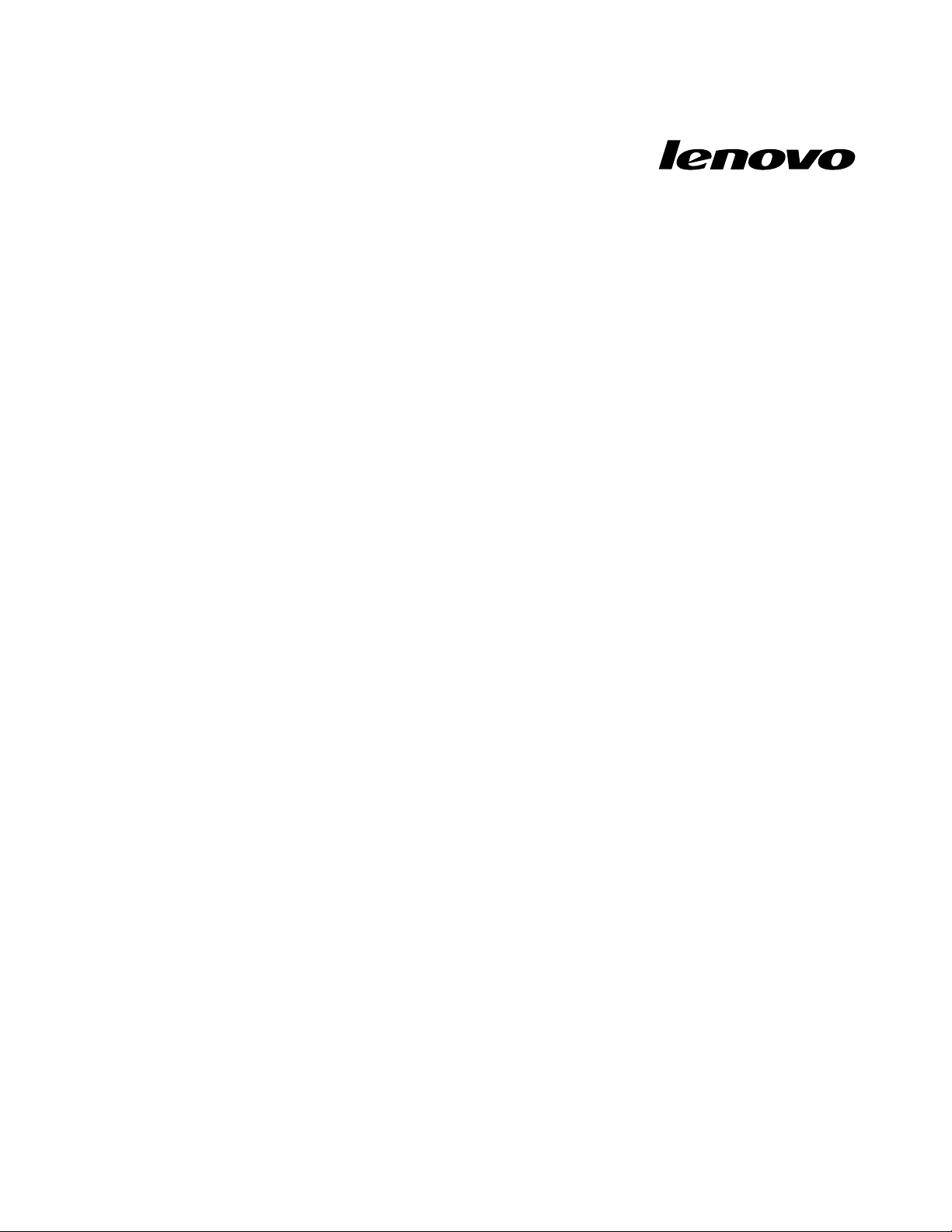
ThinkCentre
Benutzerhandbuch
Maschinentypen:0266,0384,2491,4168,5027,5067,7516und
7519
Page 4
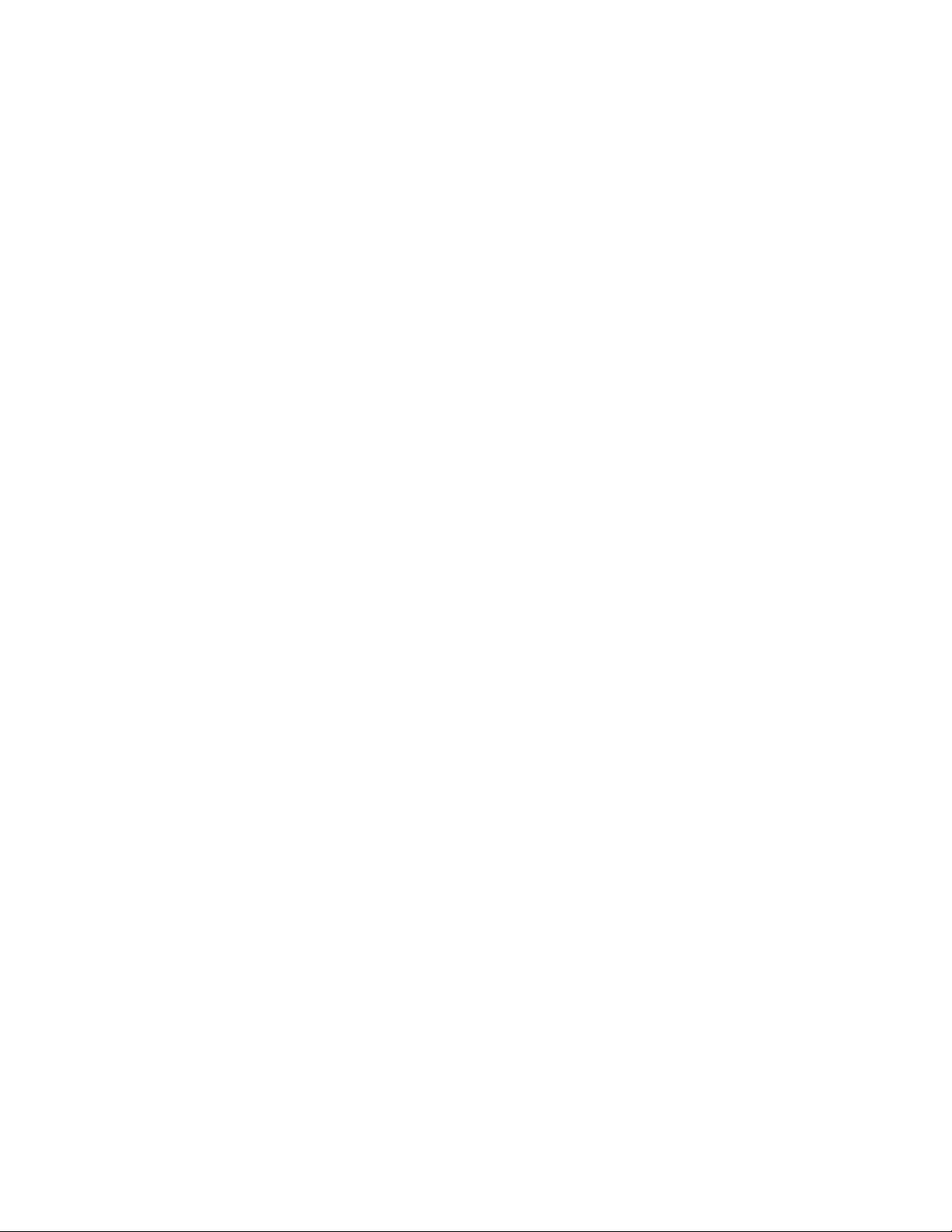
Anmerkung:VorVerwendungdieserInformationenunddesdarinbeschriebenenProduktssolltenSiedie
folgendenInformationenlesen:„WichtigeSicherheitshinweise“aufSeiteviiundAnhangA„Bemerkungen“
aufSeite109.
DritteAusgabe(Dezember2011)
©CopyrightLenovo2011.
HINWEISZUEINGESCHRÄNKTENRECHTEN(LIMITEDANDRESTRICTEDRIGHTSNOTICE):WerdenDatenoder
SoftwaregemäßeinemGSA-Vertrag(GeneralServicesAdministration)ausgeliefert,unterliegtdieVerwendung,
VervielfältigungoderOffenlegungdeninVertragNr.GS-35F-05925festgelegtenEinschränkungen.
Page 5
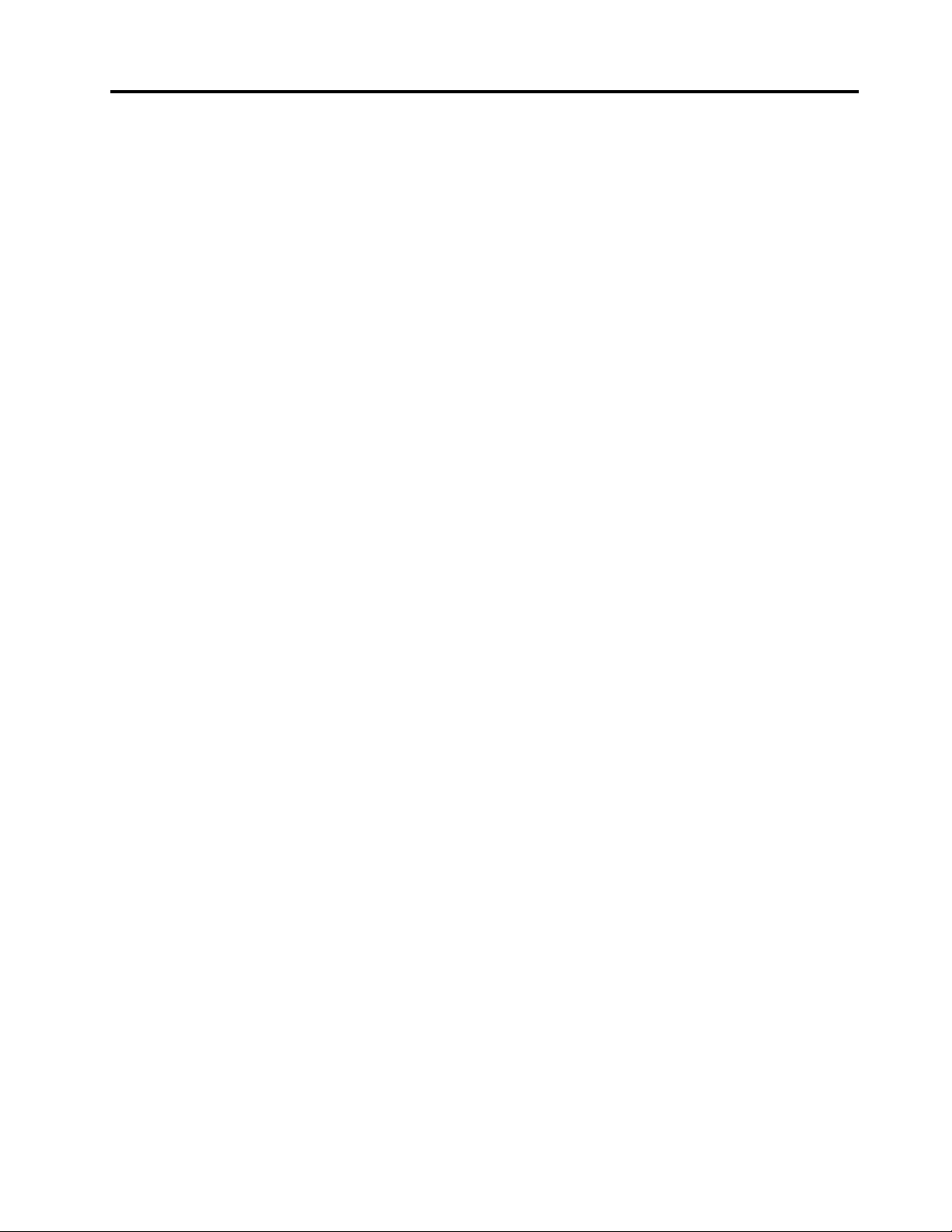
Inhaltsverzeichnis
WichtigeSicherheitshinweise....vii
ServiceundUpgrades............vii
StatischeAuadungvermeiden........viii
NetzkabelundNetzteile...........viii
VerlängerungskabelundverwandteEinheiten...ix
NetzsteckerundSteckdosen..........ix
ExterneEinheiten...............ix
ErwärmungundLüftungdesProdukts......x
Betriebsumgebung..............x
SicherheitshinweisezuModems.........xi
Lasersicherheit...............xi
HinweisezuNetzteilen...........xii
ReinigungundWartung...........xii
Kapitel1.Produktüberblick.......1
Funktionen.................1
TechnischeDaten..............4
Softwareübersicht..............5
VonLenovobereitgestellteSoftware.....5
AdobeReader..............7
Antivirensoftware.............7
Positionen.................8
PositionenderAnschlüsse,Steuerelemente
undAnzeigenanderVorderseitedes
Computers...............8
PositionenderAnschlüsseanderRückseite
desComputers..............8
PositionenderKomponenten.......10
PositionenderKomponentenaufder
Systemplatine.............11
EtikettmitMaschinentypundModell....11
Kapitel2.Computerverwenden...13
HäuggestellteFragen...........13
Tastaturverwenden.............13
Windows-TastenfürTastaturbefehle
verwenden..............13
LesegerätfürFingerabdrückeverwenden..14
Wheelmausverwenden...........14
Audiokomponenteneinstellen.........15
AudiokomponentenIhresComputers....15
LautstärkeaufdemDesktopeinstellen...15
LautstärkeüberdieSystemsteuerung
einstellen...............16
CDsundDVDsverwenden..........16
UmgangmitCDsundDVDsundderen
Aufbewahrung.............16
CDoderDVDwiedergeben........17
DatenaufeinerCDoderDVDaufzeichnen..17
Kapitel3.IhrComputerundSie....19
EingabehilfenundKomfort..........19
Arbeitsplatzeinrichten..........19
BequemeSitzhaltung..........19
BlendungundBeleuchtung........20
Luftzirkulation.............20
NetzsteckdosenundKabellängen.....20
ComputerbeiLenovoregistrieren.......21
DenComputerineinemanderenLandodereiner
anderenRegionbetreiben..........21
Spannungsauswahlschalter........21
AustauschkabelfürdenNetzanschluss...22
Kapitel4.Sicherheit..........23
Sicherheitseinrichtungen...........23
IntegrierteKabelverriegelunganschließen....24
Kennwörterverwenden...........24
BIOS-Kennwörter...........24
Windows-Kennwörter..........25
IntegriertenSicherheitschipeinrichten.....25
Sicherheitschipeinstellen........25
Firewallsverwenden............27
DatengegenVirenschützen.........27
Kapitel5.Hardwareinstallierenoder
austauschen.............29
UmgangmitauadungsempndlichenEinheiten.29
Hardwareinstallierenoderaustauschen.....29
ExterneZusatzeinrichtungeninstallieren...29
Computerabdeckungöffnen.......30
Frontblendeentfernenundwiederanbringen.31
Speichermodulinstallierenoder
austauschen..............31
PCI-Karteinstallierenoderaustauschen...33
Solid-State-Laufwerkinstallieren......34
Festplattenlaufwerkaustauschen......36
OptischesLaufwerkaustauschen.....37
Batterieaustauschen..........39
Kühlkörperaustauschen.........40
Mikroprozessoraustauschen.......42
Systemlüftungsbaugruppeaustauschen...45
InternenLautsprecheraustauschen.....47
Audio-undUSB-Baugruppeander
Vorderseiteaustauschen.........48
Wechselstromnetzteilaustauschen.....51
©CopyrightLenovo2011
iii
Page 6
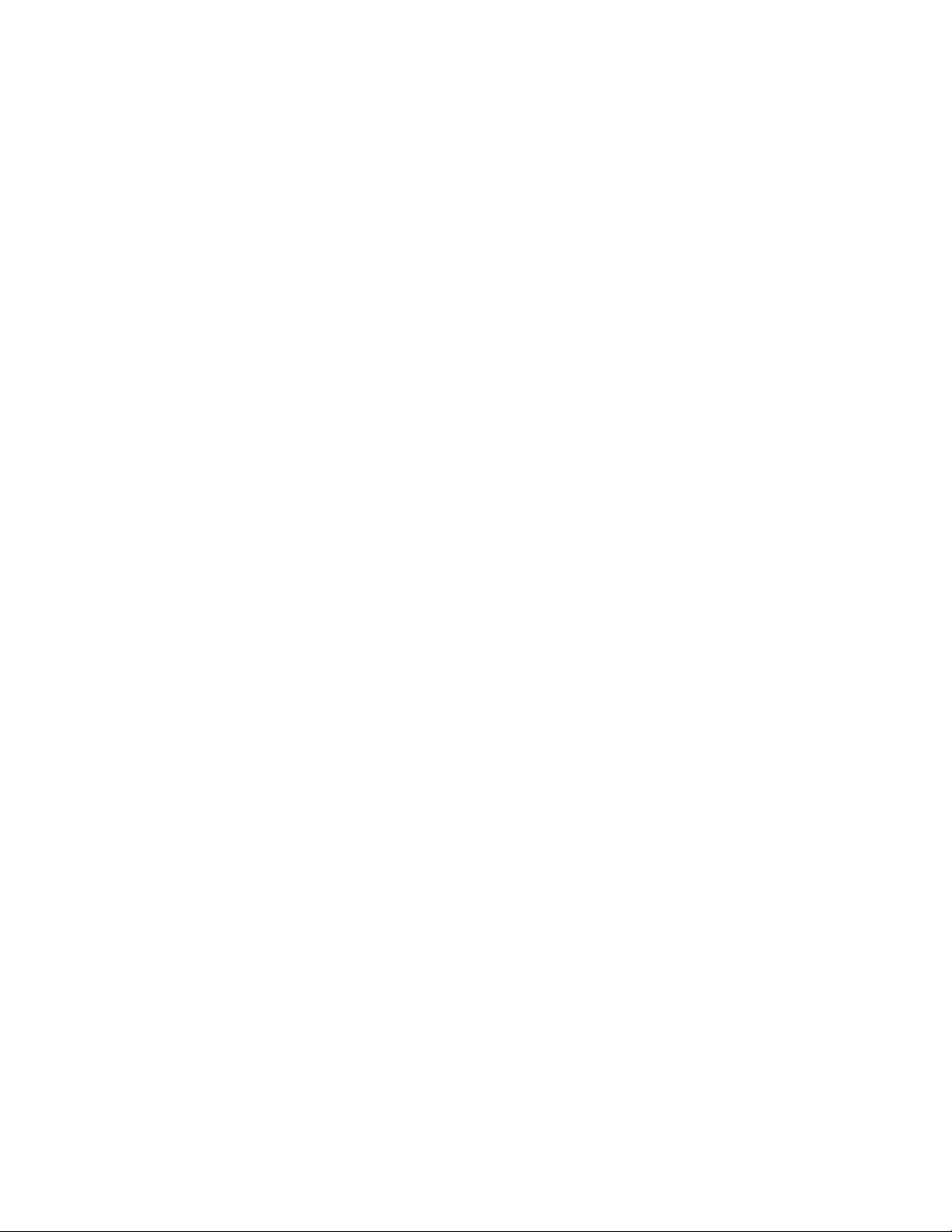
Netzteilhalterungaustauschen.......52
TastaturoderMausaustauschen......55
AustauschvonKomponentenabschließen..55
Kapitel6.Wiederherstellungsinformationen
.
Wiederherstellungsdatenträgererstellenund
verwenden................57
Wiederherstellungsdatenträgererstellen...58
Wiederherstellungsdatenträgerverwenden..58
Sicherungs-undWiederherstellungsoperationen
durchführen................58
Sicherungsoperationdurchführen.....59
Wiederherstellungsoperationdurchführen..59
ArbeitsbereichvonRescueandRecovery
verwenden................60
Wiederherstellungsdatenträgererstellenund
verwenden................61
Erstelleneines
Wiederherstellungsdatenträger......61
Verwendeneines
Wiederherstellungsdatenträgers......62
VorinstallierteAnwendungenundEinheitentreiber
erneutinstallieren.............62
Softwareprogrammeerneutinstallieren.....63
Einheitentreibererneutinstallieren.......64
FehlerbeiderWiederherstellungbeheben....64
Kapitel7.Kongurationsdienstprogramm
verwenden..............67
Kongurationsdienstprogrammstarten.....67
Einstellungenanzeigenundändern......67
Kennwörterverwenden...........67
HinweisezuKennwörtern........68
Startkennwort.............68
Administratorkennwort..........68
HardDiskPassword(Festplattenkennwort)..68
Kennwortfestlegen,ändernundlöschen..68
Verlorengegangeneodervergessene
Kennwörterlöschen(CMOSlöschen)....69
Einheitaktivierenoderinaktivieren.......69
Starteinheitauswählen...........70
TemporäreStarteinheitauswählen.....70
Startreihenfolgefestlegenoderändern...70
ErP-Compliance-Modusaktivieren.......71
IntelligenteLeistungsanpassung........72
Kongurationsdienstprogrammverlassen....72
Kapitel8.Systemprogramme
aktualisieren.............73
Systemprogrammeverwenden........73
BIOSvoneinemDatenträgeraktualisieren
(Flashaktualisierung)............73
BIOSvomBetriebssystemaktualisieren
(Flashaktualisierung)............74
WiederherstellungnacheinemFehlerbeider
POST-/BIOS-Aktualisierung.........74
Kapitel9.Fehlervermeidung.....77
.
57
ComputeraufdemaktuellenStandhalten....77
AktuelleEinheitentreiberfürdenComputer
abrufen................77
Betriebssystemaktualisieren.......77
SystemUpdateverwenden........78
ReinigungundWartung...........78
GrundsätzlicheRegeln..........79
Computerreinigen...........79
Wartungsempfehlungen.........80
Computertransportieren...........81
Kapitel10.Fehlerbehebungund
Diagnoseprogramme.........83
GrundlegendeFehlerbehebung........83
Fehlerbehebungsprozedur..........84
Fehlerbehebung..............85
Audiofehler..............85
CD-Fehler...............87
DVD-Fehler..............88
SporadischauftretendeFehler.......89
FehlerbeiT astatur,MausoderZeigereinheit.90
Bildschirmfehler............91
FehlerbeimNetzbetrieb.........93
FehlerbeiZusatzeinrichtungen......96
VerminderteLeistungundblockierter
Computer...............97
Druckerfehler.............100
FehlerandenseriellenAnschlüssen....100
Softwarefehler.............101
USB-Fehler..............102
Diagnoseprogramme............102
LenovoSolutionCenter.........103
LenovoThinkVantageT oolbox.......103
PC-DoctorforDOS...........104
Kapitel11.Informationen,Hilfeund
Serviceanfordern..........105
Informationsressourcen...........105
LenovoThinkVantageT ools........105
ThinkVantageProductivityCenter.....105
LenovoWelcome............105
HilfeundUnterstützung.........105
SicherheitundGarantie.........106
LenovoWebsite(http://www.lenovo.com)..106
LenovoUnterstützungswebsite......106
HilfeundService..............106
ivThinkCentreBenutzerhandbuch
Page 7
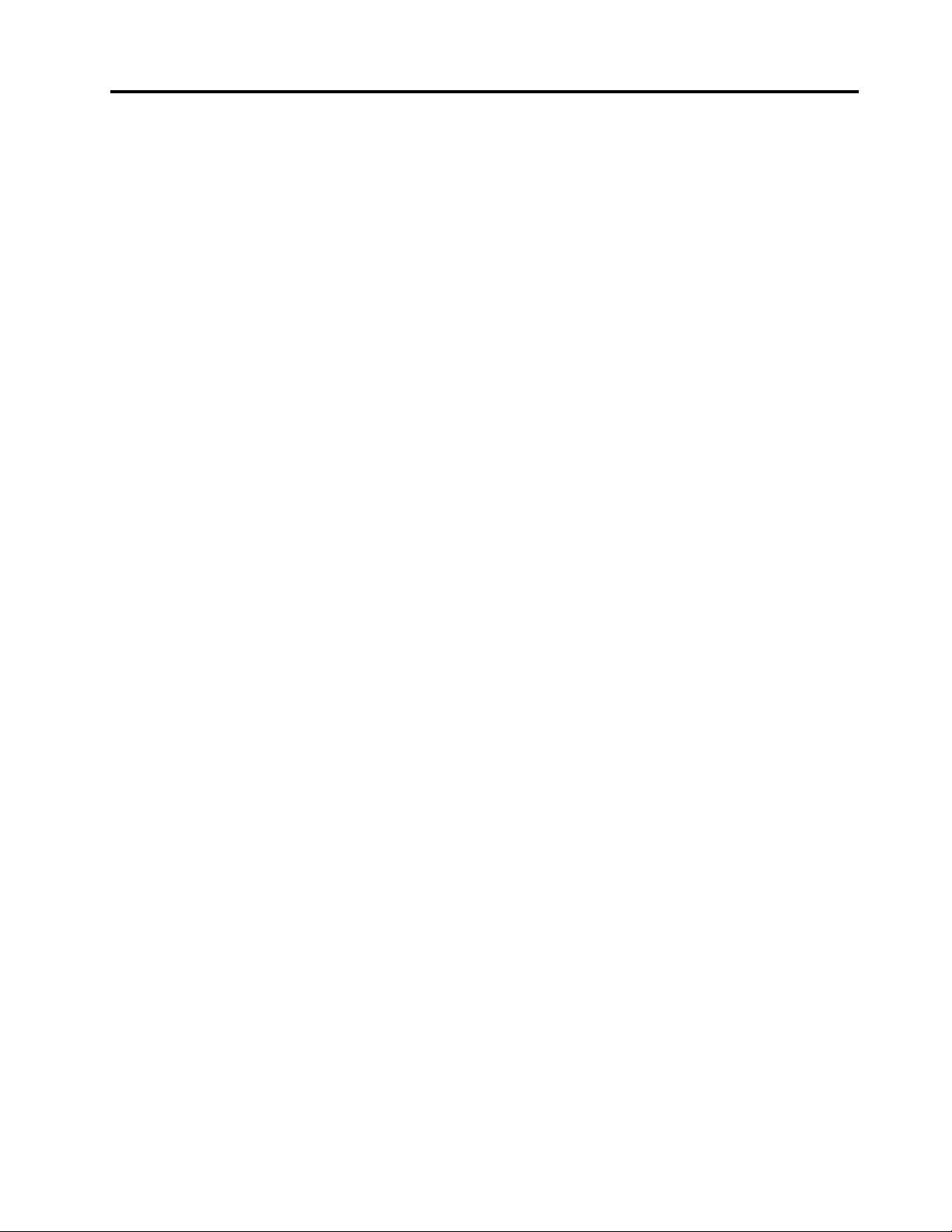
DokumentationundDiagnoseprogramme
verwenden..............106
Serviceanfordern............107
AndereServicesverwenden.......108
ZusätzlicheServicesanfordern......108
AnhangA.Bemerkungen......109
Marken.................110
AnhangB.HinweisezurVerwendung
vonEinheiten............111
Exportbestimmungen............111
HinweisezurTV-Ausgabe..........111
Hinweisezurelektromagnetischen
Verträglichkeit...............111
FCC-Konformitätserklärung(Federal
CommunicationsCommission)......111
ZusätzlicheHinweisezurVerwendungvon
Einheiten.................113
AnhangC.Informationen
zurEntsorgungund
WiederverwertungvonElektro-
undElektronikaltgeräten......115
WichtigeInformationenzurEuropeanDirective
2002/96/EC................115
Informationenzur
Wiederverwertung/Entsorgung........115
InformationenzurWiederverwertung/Entsorgung
fürBrasilien................116
Batterie-Recycling-InformationenfürTaiwan...117
Batterie-Recycling-Informationenfürdie
EuropäischeUnion.............117
Index.................119
©CopyrightLenovo2011
v
Page 8
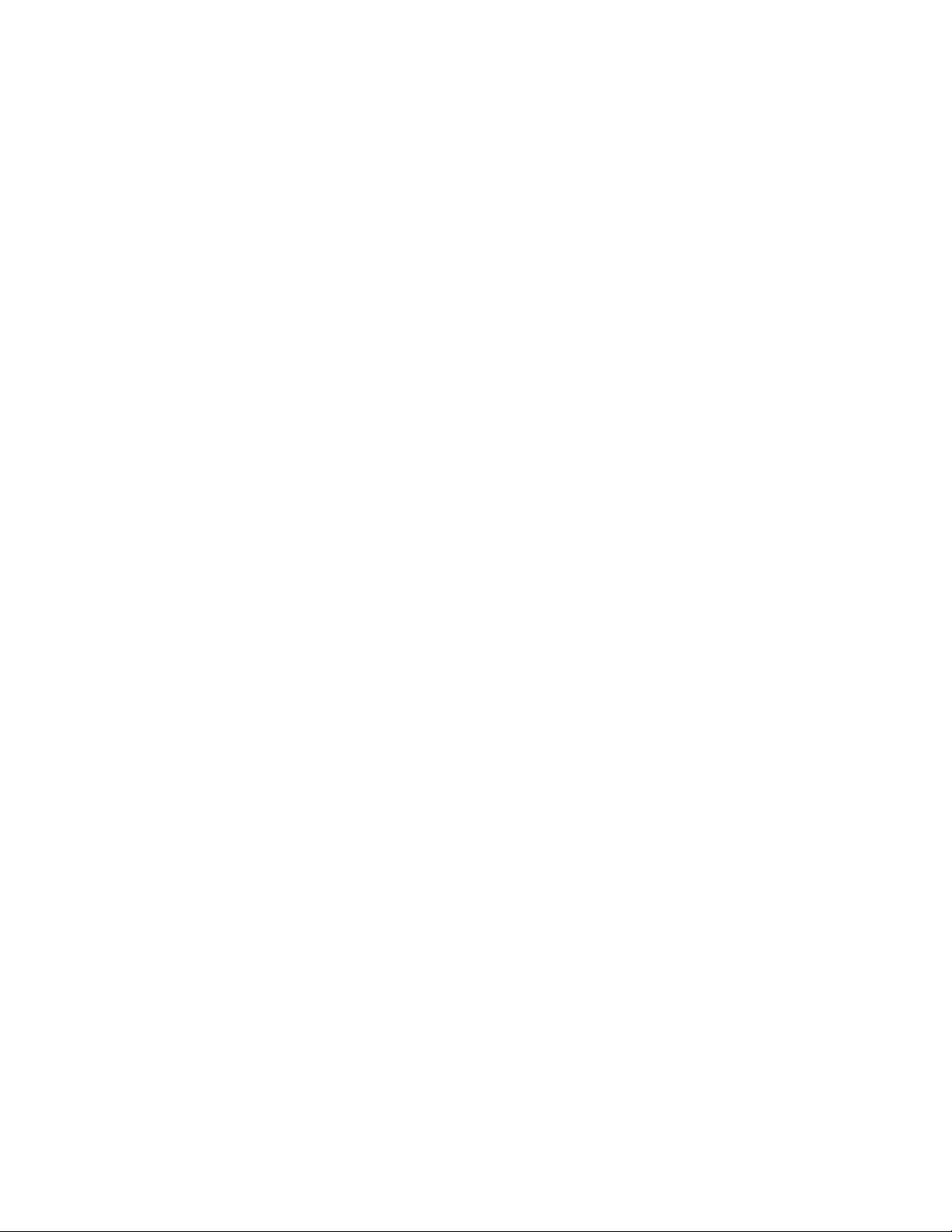
viThinkCentreBenutzerhandbuch
Page 9
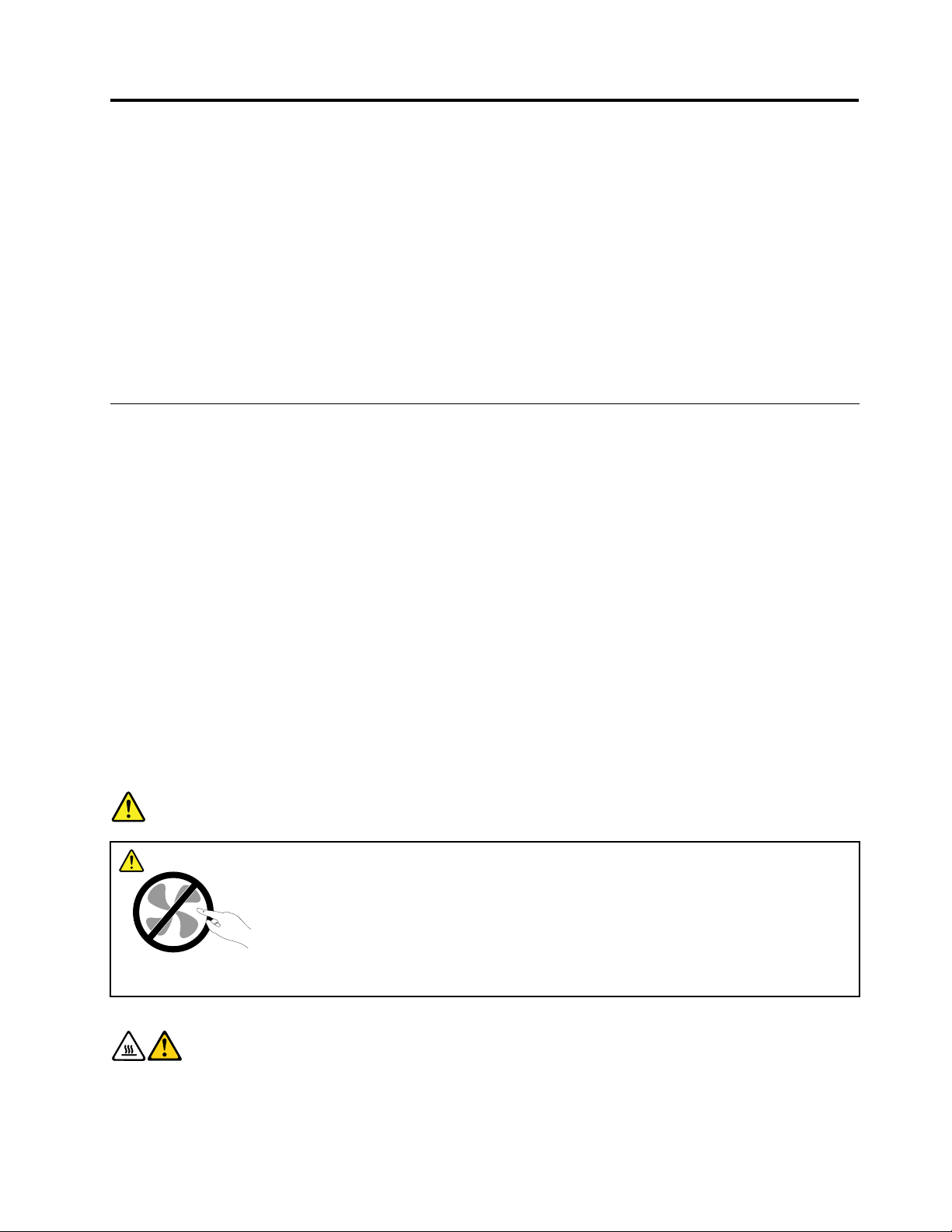
WichtigeSicherheitshinweise
Vorsicht:
VorVerwendungderInformationenindiesemHandbuchmüssenSiealleSicherheitshinweise
zudiesemProduktlesenundverstehen.LesenSiesichdieindiesemAbschnittenthaltenen
InformationensowiedieimThinkCentre-HandbuchSicherheitundGarantieenthaltenen
Sicherheitshinweisedurch.WennSiedieseSicherheitshinweisebeachten,minimierenSiedasRisiko
vonVerletzungenundBeschädigungendesProdukts.
WennSiekeineKopiedesThinkCentre-HandbuchsSicherheitundGarantiemehrbesitzen,könnenSieeine
VersionimPortableDocumentFormat(PDF)vonderLenovo
herunterladen.AufderLenovoUnterstützungswebsitendenSieaußerdemdasThinkCentre-Handbuch
SicherheitundGarantiesowiediesesThinkCentre-BenutzerhandbuchinweiterenSprachen.
®
Websitehttp://www.lenovo.com/support
ServiceundUpgrades
VersuchenSienicht,einProduktselbstzuwarten,wennSiedazunichtvomCustomerSupportCenter
angewiesenwurdenoderentsprechendeAnweisungeninderzugehörigenDokumentationvorliegen.
WendenSiesichausschließlichaneinenService-Provider,derfürReparaturenandemvonIhnen
verwendetenProduktzugelassenist.
Anmerkung:EinigeComputerteilekönnenvomKundenselbstaufgerüstetoderersetztwerden.Upgrades
werdeninderRegelalsZusatzeinrichtungenbezeichnet.Ersatzteile,diefürdieInstallationdurchden
Kundenzugelassensind,werdenalsCRUs(CustomerReplaceableUnits-durchdenKundenaustauschbare
Funktionseinheiten)bezeichnet.LenovostelltDokumentationmitAnweisungenzurVerfügung,wennder
KundedieseCRUsselbstersetzenkann.BefolgenSiebeiderInstallationoderbeimAustauschenvonTeilen
sorgfältigalleAnweisungen.WennsichdieBetriebsanzeigeimStatus„Aus“(Off)bendet,bedeutetdies
nicht,dassimInnerendesProduktskeineelektrischenSpannungenanliegen.StellenSieimmersicher,dass
dieStromversorgungausgeschaltetistunddassdasProduktnichtmiteinerStromquelleverbundenist,
bevorSiedieAbdeckungeinesProduktsentfernen,dasübereinNetzkabelverfügt.WeitereInformationen
zuCRUsndenSieimThinkCentreBenutzerhandbuchzudiesemProdukt.WendenSiesichbeiFragenan
dasCustomerSupportCenter.
ObwohlsichnachdemAbziehendesNetzkabelsinIhremComputerkeinebeweglichenTeilebenden,ist
derfolgendeWarnhinweisfürIhreSicherheitnötig.
Gefahr
GefahrdurchbeweglicheT eile.NichtmitdenFingernoderanderenKörperteilenberühren.
Vorsicht:
SchaltenSievordemAustauschenvonCRUs(CustomerReplaceableUnits,durchdenKunden
austauschbareFunktionseinheiten)denComputeraus,undwartenSie3bis5Minuten,damitder
Computerabkühlenkann,bevorSiedieAbdeckungöffnen.
©CopyrightLenovo2011
vii
Page 10
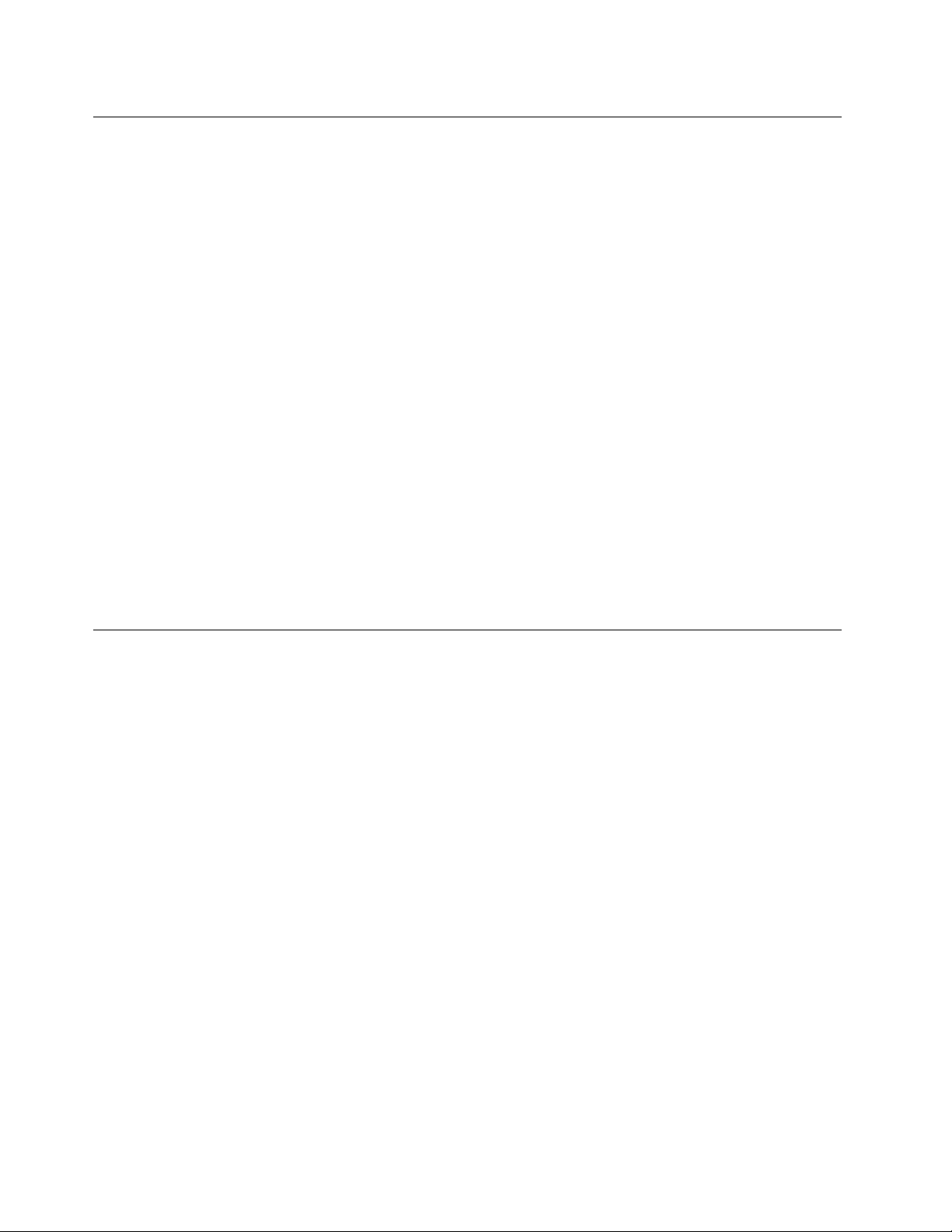
StatischeAuadungvermeiden
StatischeAuadungistharmlosfürdenMenschen,kannjedochComputerkomponentenund
Zusatzeinrichtungenstarkbeschädigen.WennSieeinauadungsempndlichesTeilnichtordnungsgemäß
handhaben,kanndadurchdasTeilbeschädigtwerden.WennSieeineZusatzeinrichtungodereineCRU
auspacken,öffnenSiedieantistatischeVerpackung,diedasTeilenthält,erst,wenndiesindenAnweisungen
angegebenist.
WennSieZusatzeinrichtungenoderCRUshandhabenoderArbeitenimInnerendesComputersausführen,
treffenSiediefolgendenVorsichtsmaßnahmen,umBeschädigungendurchstatischeAuadungzu
vermeiden:
•BewegenSiesichmöglichstwenig.DurchBewegungkannsichdieUmgebungumSieherumstatisch
auaden.
•GehenSievorsichtigmitComputerkomponentenum.FassenSieAdapter,Speichermoduleundandere
SchaltkartennurandenKantenan.BerührenSiekeineoffenliegendeSchaltlogik.
•AchtenSiedarauf,dassdieKomponentennichtvonanderenPersonenberührtwerden.
•BerührenSievorderInstallationeinerauadungsempndlichenEinheitodereinerCRUmitder
antistatischenVerpackung,inderdieKomponenteenthaltenist,mindestenszweiSekundenlangeine
MetallabdeckungfüreinenErweiterungssteckplatzodereineandereunlackierteOberächeamComputer.
DadurchwirddiestatischeAuadungderSchutzhülleundIhresKörpersverringert.
•NehmenSiedasauadungsempndlicheTeilausderantistatischenSchutzhülle,undinstallierenSie
esmöglichst,ohneeszuvorabzusetzen.Solltediesnichtmöglichsein,legenSiedieantistatische
SchutzhülleaufeineglatteundebeneFlächeunddasT eilaufdieSchutzhülle.
•LegenSiedieKomponentenichtaufderComputeroberächeoderaufeineranderenMetalloberächeab.
NetzkabelundNetzteile
VerwendenSienurvomHerstellerempfohleneNetzkabelundNetzteile.
AlsNetzkabelmusseinegeprüfteLeitungverwendetwerden.InDeutschlandsolltendieNetzkabel
mindestensdemSicherheitsstandardH05VV-F,3G,0,75mm
entsprechendenTypenverwendetwerden.
WickelnSiedasNetzkabelniemalsumeinNetzteiloderumeinanderesObjekt.DasKabelkanndadurchso
starkbeanspruchtwerden,dassesbeschädigtwird.DieskanneinSicherheitsrisikodarstellen.
AchtenSiedarauf,alleNetzkabelsozuverlegen,dasssiekeineGefahrfürPersonendarstellenundnicht
beschädigtwerdenkönnen.
SchützenSieNetzkabelundNetzteilevorFlüssigkeiten.Forinstance,donotleaveyourpowercordorpower
adapternearsinks,tubs,toilets,oronoorsthatarecleanedwithliquidcleansers.Flüssigkeitenkönnen
Kurzschlüsseverursachen,insbesonderewenndasKabeloderdasNetzteildurchnichtsachgerechte
Verwendungstarkbeanspruchtwurde.FlüssigkeitenkönnenaußerdemeineallmählicheKorrosionder
Netzkabelanschlüsseund/oderderAnschlussendenamNetzteilverursachen.Dieskannschließlichzu
Überhitzungführen.
SchließenSieNetzkabelundSignalkabelimmerinderrichtigenReihenfolgean,undstellenSiesicher,dass
alleNetzkabelanschlüssefestundvollständigindieNetzsteckdosengestecktsind.
VerwendenSiekeineNetzteile,dieKorrosionsschädenamSteckerund/oderSchädendurchÜberhitzung
(wiez.B.verformtePlastikteile)amSteckeroderananderenKomponentendesNetzteilsaufweisen.
2
entsprechen.InanderenLändernmüssendie
viiiThinkCentreBenutzerhandbuch
Page 11
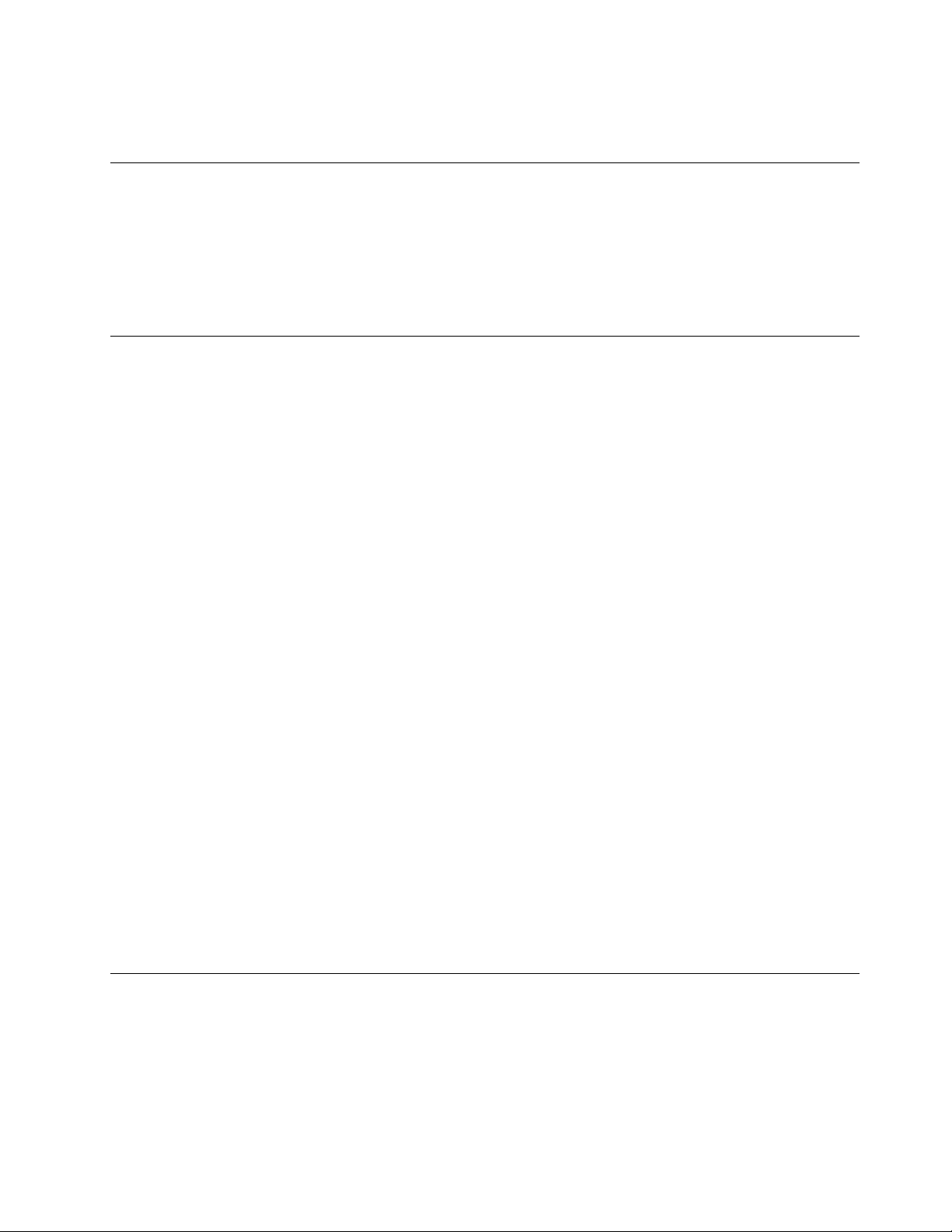
VerwendenSiekeineNetzkabel,beidenendieelektrischenKontakteAnzeichenvonKorrosionoder
ÜberhitzungaufweisenoderdieaufeineandereWeisebeschädigtsind.
VerlängerungskabelundverwandteEinheiten
StellenSiesicher,dassverwendeteVerlängerungskabel,Überspannungsschutzeinrichtungen,
unterbrechungsfreieNetzteileundVerteilerleistensoeingestuftsind,dasssiedenelektrischenAnforderungen
desProduktsgenügen.ÜberlastenSiedieseEinheitenniemals.WenneineVerteilerleisteverwendetwird,
solltedieBelastungdenEingangsspannungsbereichderVerteilerleistenichtüberschreiten.WendenSie
sichfürweitereInformationenzuNetzbelastungen,AnschlusswertenundEingangsspannungsbereichenan
einenElektriker.
NetzsteckerundSteckdosen
WenneineNetzsteckdose,dieSieverwendenmöchten,AnzeicheneinerBeschädigungoderKorrosion
aufweist,verwendenSiedieNetzsteckdoseerstnachdemsievoneinemqualiziertenElektriker
ausgetauschtwurde.
VerbiegenoderverändernSiedenNetzsteckernicht.WennderNetzsteckerbeschädigtist,wendenSiesich
andenHersteller,umErsatzzuerhalten.
VerwendenSieeineNetzsteckdosenichtzusammenmitanderenprivatenoderkommerziellenGeräten,die
großeMengenanElektrizitätverbrauchen,dadurchinstabileSpannungenderComputer,IhreDatenoder
angeschlosseneEinheitenbeschädigtwerdenkönnen.
EinigeProduktesindmiteinem3-poligenNetzsteckerausgestattet.DieserNetzsteckeristnurfürdie
VerwendungmitgeerdetenNetzsteckdosengeeignet.HierbeihandeltessichumeineSicherheitsvorkehrung.
VersuchenSienicht,dieseSicherheitsvorkehrungzuumgehen,indemSiedenNetzsteckeraneinenicht
geerdeteNetzsteckdoseanschließen.WennSiedenSteckernichtindieNetzsteckdosesteckenkönnen,
wendenSieSichaneinenElektriker,umeinenzugelassenenSteckdosenadapterzuerhalten,oderlassen
SiedieSteckdosedurcheineandereersetzen,diefürdieseSicherheitsvorkehrungausgestattetist.
ÜberlastenSieniemalseineNetzsteckdose.DiegesamteSystembelastungdarf80%desWertesfür
denNetzstromkreisnichtüberschreiten.WendenSiesichbeiFragenzuNetzbelastungenundWertenfür
denNetzstromkreisaneinenElektriker.
VergewissernSiesich,dassdieverwendeteNetzsteckdoseordnungsgemäßangeschlossenist,dassSie
sieaufeinfacheWeiseerreichenkönnenunddasssiesichinderNähederEinheitenbendet.WennSie
einNetzkabelmiteinerNetzsteckdoseverbinden,dürfenSiedasKabelnichtübermäßigdehnen,damites
nichtbeschädigtwird.
StellenSiesicher,dassüberdieNetzsteckdosedierichtigeSpannungunddierichtigeStromstärkefürdas
ProduktzurVerfügunggestelltwerden,dasSieinstallieren.
GehenSiesowohlbeimAnschließenderEinheitandieNetzsteckdosealsauchbeimTrennendieser
Verbindungvorsichtigvor.
ExterneEinheiten
LösenoderschließenSiekeineKabelfürexterneEinheiten(außerUSB-und1394-Kabel)an,während
derComputereingeschaltetist,dasonstderComputerbeschädigtwerdenkann.Umdiemögliche
BeschädigungangeschlossenerEinheitenzuvermeiden,wartenSiemindestensfünfSekunden,nachdem
derComputerheruntergefahrenwurde,undunterbrechenSieerstdanndieVerbindungzudenexternen
Einheiten.
©CopyrightLenovo2011
ix
Page 12
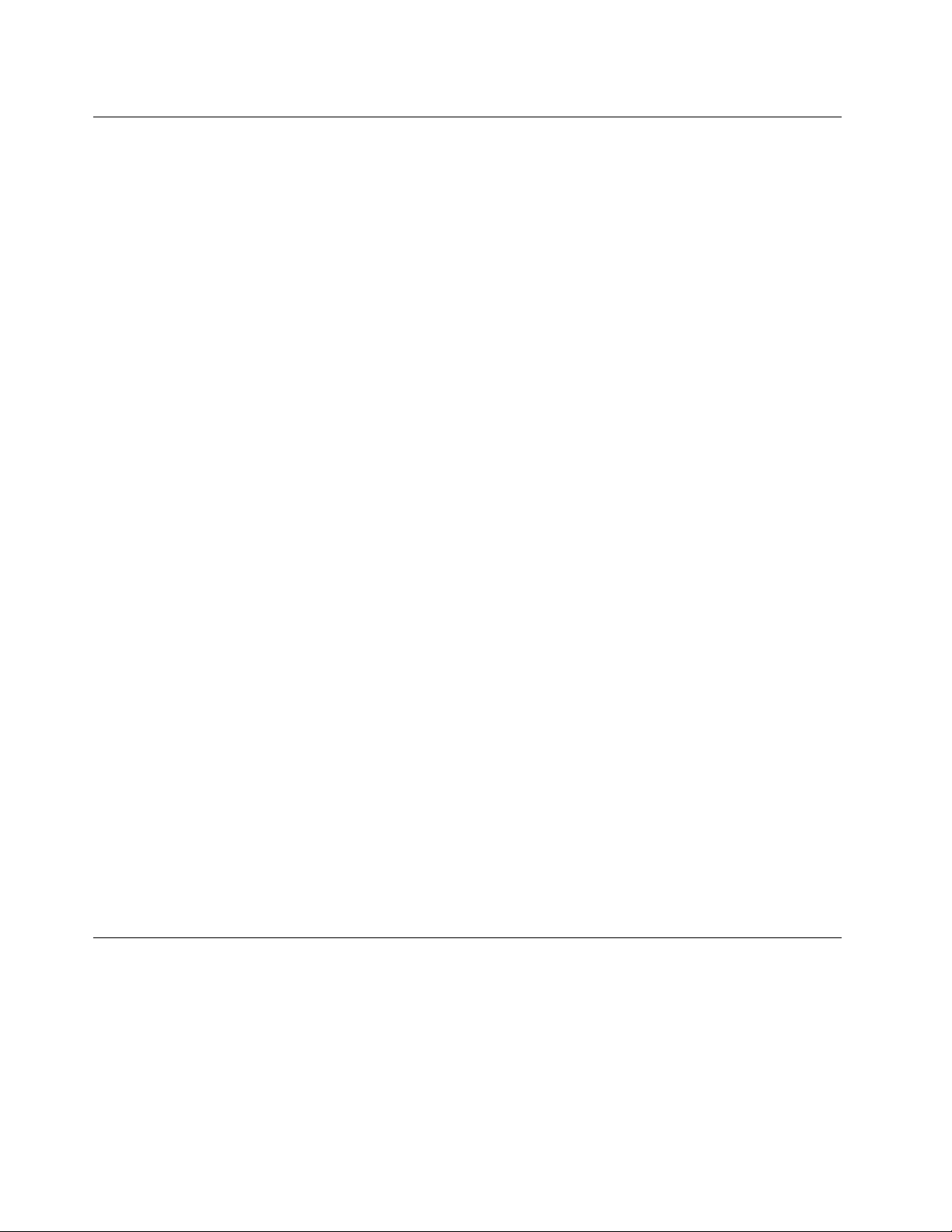
ErwärmungundLüftungdesProdukts
Computer,NetzteileundvieleZusatzgeräteerzeugenWärmebeimBetriebundbeimAuadenvonAkkus.
BeachtenSieimmerfolgendeVorsichtsmaßnahmen:
•VermeidenSiees,denComputer,dasNetzteiloderZusatzgeräteübereinenlängerenZeitraummitden
OberschenkelnodereinemanderenTeildesKörpersinBerührungzulassen,wenndasProduktinBetrieb
istoderderAkkuaufgeladenwird.DerComputer,dasNetzteilundvieleZusatzgeräteerzeugenim
normalenBetriebWärme.LängererKontaktmitdemKörperkannzuHautreizungenundmöglicherweise
sogarzuVerbrennungenführen.
•VermeidenSiedasArbeitenmitdemComputer,demNetzteiloderZusatzgerätensowiedasLadendes
AkkusinderNähevonbrennbarenMaterialienoderinexplosionsgefährdeterUmgebung.
•DasProduktenthältLüftungsschlitze,LüfterundKühlkörperfüreinensicheren,komfortablenund
zuverlässigenBetrieb.DieseKomponentenkönntenunabsichtlichblockiertwerden,wenndasProdukt
aufeinBett,einSofa,einenT eppichoderandereweicheOberächengestelltwird.DieseKomponenten
dürfenniemalsblockiert,abgedecktoderbeschädigtwerden.
DerDesktop-ComputersolltemindestensalledreiMonateaufStaubansammlungenüberprüftwerden.
BevorSiedenComputerüberprüfen,schaltenSiedenNetzstromaus,undziehenSiedasNetzkabeldes
ComputersvonderNetzsteckdoseab;entfernenSiedanndenStaubvondenEntlüftungsschlitzenund
PerforationeninderFrontblende.WennSieaußenamComputerStaubansammlungenfeststellen,solltenSie
auchdeninnerenBereichdesComputersüberprüfenundeventuelleStaubansammlungenaufderLuftzufuhr
desKühlkörpers,aufdenEntlüftungsschlitzendesNetzteilssowieaufdenLüfternentfernen.SchaltenSie
denComputeraus,undziehenSiedasNetzkabeldesComputersausderNetzsteckdose,bevorSiemitder
Überprüfungbeginnen.VermeidenSiees,denComputerinunmittelbarerNähevonstarkfrequentierten
Bereichenzuverwenden.WennSiedenComputerinstarkfrequentiertenBereichenverwendenmüssen,
solltenSiedieSauberkeitdesComputershäugerüberprüfenundihngegebenenfallshäugerreinigen.
ZuIhrereigenenSicherheitundzurAufrechterhaltungeineroptimalenComputerleistungmüssenSieimmer
diefolgendengrundlegendenVorsichtsmaßnahmenbeachten:
•ÖffnenSiedieAbdeckungnicht,wennderComputerandenNetzstromangeschlossenist.
•ÜberprüfenSiedieAußenseitedesComputersinregelmäßigenAbständenaufStaubablagerungenhin.
•EntfernenSieStaubablagerungenvondenEntlüftungsschlitzenundPerforationeninderFrontblende.
BeiVerwendungdesComputersinstarkfrequentiertenBereichenoderinBereichen,indenenvielStaub
entsteht,istmöglicherweiseeinhäugeresReinigendesComputerserforderlich.
•BlockierenSienichtdieLüftungsöffnungendesComputers.
•AchtenSiedarauf,dassderComputernichtinMöbelngelagertoderbetriebenwird,umdieGefahr
einerÜberhitzungzuverringern.
•AchtenSiedarauf,dassdieindenComputerhineinströmendeLuft35°Cnichtübersteigt.
•InstallierenSiekeineLuftltereinheiten.SiekönnteneineordnungsgemäßeKühlungbeeinträchtigen.
Betriebsumgebung
DieoptimaleUmgebungstemperaturfürdieVerwendungdesComputersliegtbei10°Cbis35°Cmiteiner
Luftfeuchtigkeitvon35bis80%.WennderComputerbeiTemperaturengelagertodertransportiertwird,die
unter10°Cliegen,solltenSiebeachten,dasssichderComputerlangsamandieoptimaleBetriebstemperatur
von10°Cbis35°Canpassenkann,bevorSieihnverwenden.UnterextremenBedingungenkanndieser
VorgangbiszuzweiStundendauern.WennSieIhrenComputernichtaufeineoptimaleBetriebstemperatur
bringen,bevorSieihnbenutzen,kanndiesdauerhafteSchädenanIhremComputerhervorrufen.
xThinkCentreBenutzerhandbuch
Page 13
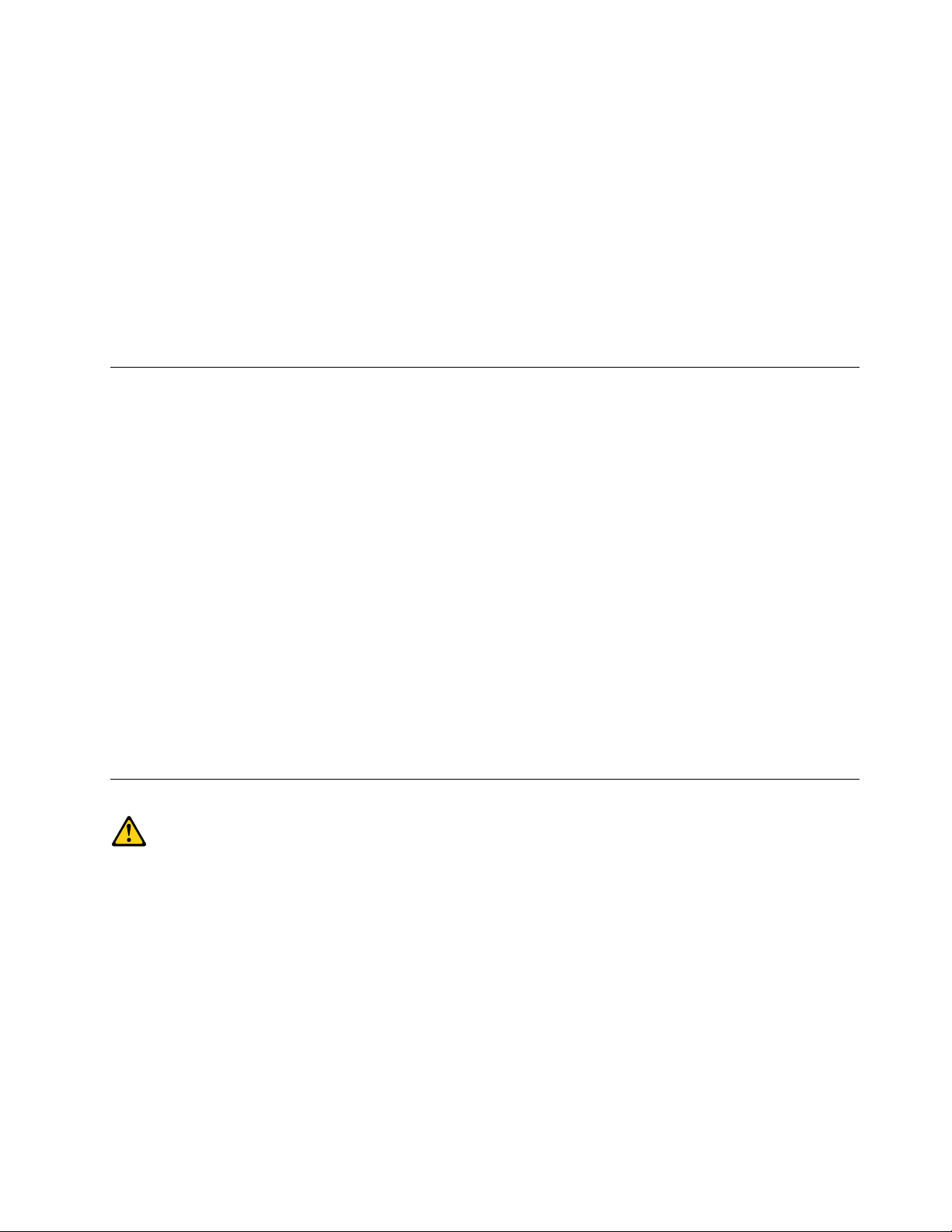
Wennmöglich,solltenSieIhrenComputerineinemgutbelüftetenundtrockenenBereichohnedirekte
Sonneneinstrahlungaufstellen.
HaltenSieelektrischeGerätewiez.B.einenelektrischenVentilator,einRadio,leistungsfähigeLautsprecher,
eineKlimaanlageodereineMikrowellevonIhremComputerfern,dadieseGerätestarkemagnetischeFelder
erzeugen,diedenBildschirmunddieDatenaufdemFestplattenlaufwerkbeschädigenkönnen.
StellenSiekeineGetränkeaufodernebendenComputeroderandereangeschlosseneEinheiten.Wenn
FlüssigkeitaufoderindemComputerodereinerangeschlossenenEinheitverschüttetwurde,kannein
KurzschlussodereinandererSchadenauftreten.
EssenundrauchenSienichtüberIhrerTastatur.Partikel,dieindieTastaturfallen,könnenzu
Beschädigungenführen.
SicherheitshinweisezuModems
Vorsicht:
UmdieGefahrvonFeuerzuverringern,nureinzertiziertesTelekommunikationsleitungskabelNr.
26AWG(AmericanWireGauge)odereingrößeresKabel(beispielsweiseNr.24AWG)verwenden,
dasdeneinschlägigenSicherheitsbestimmungenvonanerkanntenTestlabors(Underwriters's
Laboratories(UL)indenUSAoderCanadianStandardsAssociation(CSA)inKanada)entspricht.
UmbeiderVerwendungvonT elefonanlagenBrandgefahr,dieGefahreineselektrischenSchlagesoderdie
GefahrvonVerletzungenzuvermeiden,diefolgendengrundlegendenSicherheitshinweisebeachten:
•WährendeinesGewitterskeineT elefonleitungeninstallieren.
•AnfeuchtenOrtenkeineT elefonanschlüsseinstallieren,dienichtspeziellfürFeuchträumegeeignetsind.
•BlankeTelefonkabeloderTerminalsnichtberühren,bevordieTelefonleitungvonderNetzschnittstelle
getrenntwurde.
•VorsichtbeiderInstallationoderÄnderungvonT elefonleitungen.
•WährendeinesGewittersmöglichstkeineTelefone(mitAusnahmevonschnurlosenTelefonen)benutzen.
BeiBlitzenbestehtdieGefahrvonStromschlägen.
•DasTelefonnichtinderNähederundichtenStelleeinerGasleitungbenutzen,umdenLeitungsbruchzu
melden.EsbestehtExplosionsgefahr.
Lasersicherheit
Vorsicht:
BeiderInstallationvonLasergeräten(wieCD-ROM-Laufwerken,DVD-Laufwerken,Einheitenmit
LichtwellenleitertechnikoderSendern)Folgendesbeachten:
•DieAbdeckungennichtentfernen.DurchEntfernenderAbdeckungendesLasergerätskönnen
gefährlicheLaserstrahlungenfreigesetztwerden.DasGerätenthältkeinezuwartendenTeile.
•WerdenSteuerelemente,EinstellungenoderDurchführungenvonProzedurenandersalshier
angegebenverwendet,kanngefährlicheLaserstrahlungauftreten.
©CopyrightLenovo2011
xi
Page 14
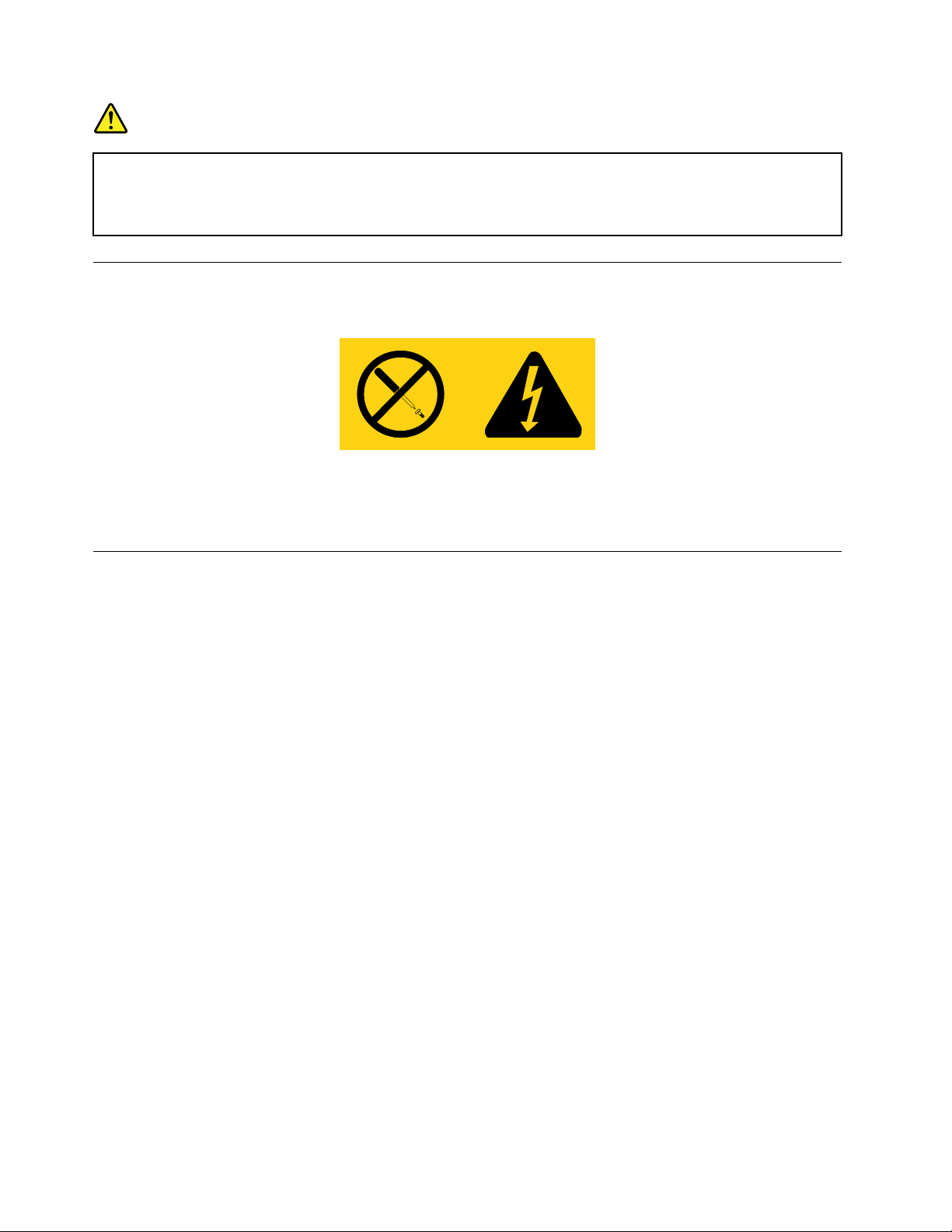
Gefahr
EinigeLasergeräteenthalteneineLaserdiodederKlasse3Aoder3B.BeachtenSieFolgendes:
LaserstrahlungbeigeöffneterVerkleidung.NichtindenStrahlblicken.KeineLupenoderSpiegel
verwenden.Strahlungsbereichmeiden.
HinweisezuNetzteilen
NiemalsdieAbdeckungeineswiefolgtgekennzeichnetenNetzteilsodereinesTeilsdavonentfernen.
InKomponenten,diediesesEtikettaufweisen,tretengefährlicheSpannungenundEnergienauf.Diese
KomponentenenthaltenkeineT eile,diegewartetwerdenmüssen.BestehtderVerdachteinesFehlersan
einemdieserTeile,isteinKundendiensttechnikerzuverständigen.
ReinigungundWartung
HaltenSiedenComputerundIhrenArbeitsbereichsauber.SchaltenSiedenComputeraus,undziehenSie
dasNetzkabelab,bevorSiedenComputerreinigen.SprühenSiekeineüssigenReinigungsmitteldirektauf
denComputer,undverwendenSieauchkeineReinigungsmittel,dieleichtentzündbareStoffeenthalten,
umdenComputerzureinigen.SprühenSiedasReinigungsmittelaufeinweichesTuch,undwischenSie
damitdieOberächendesComputersab.
xiiThinkCentreBenutzerhandbuch
Page 15
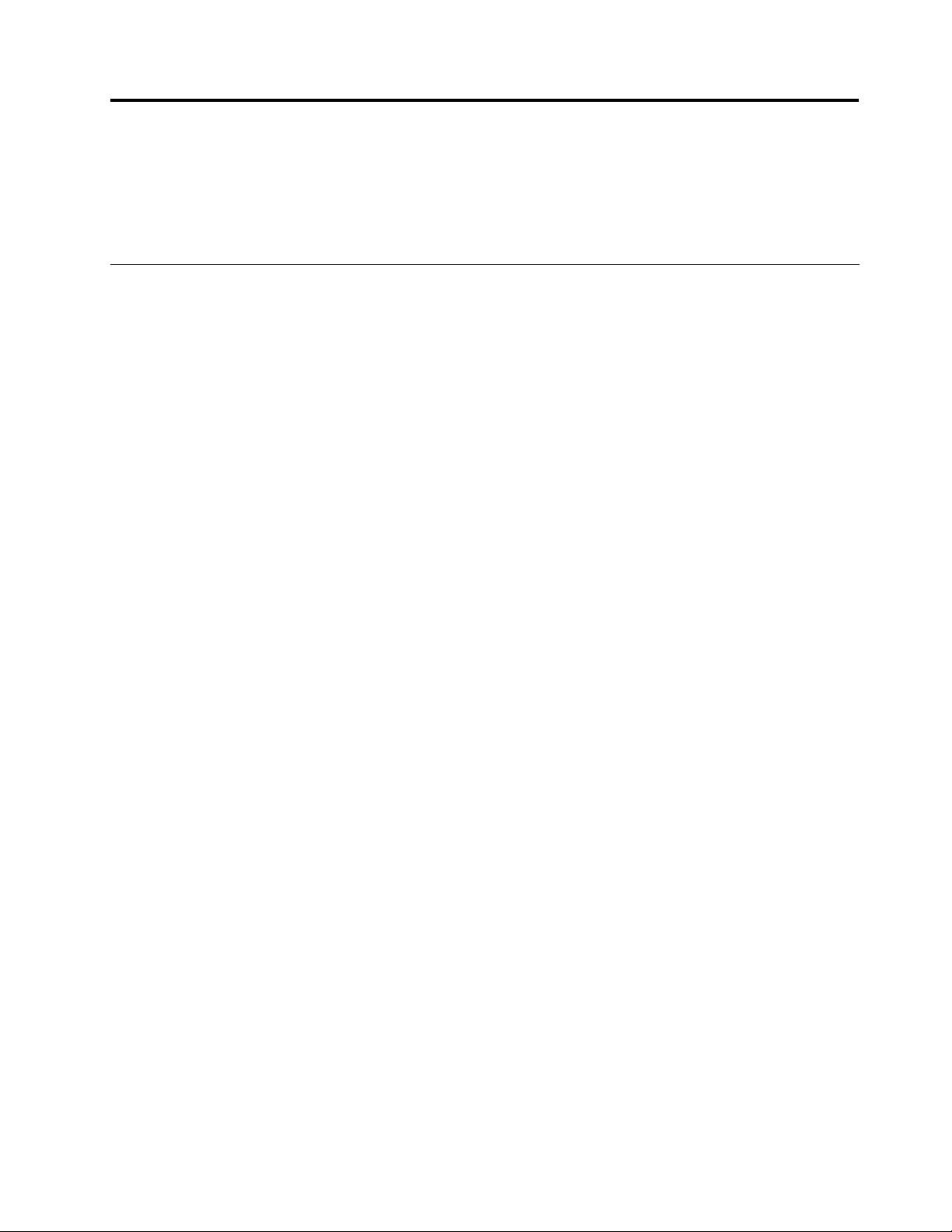
Kapitel1.Produktüberblick
IndiesemKapitelndenSieInformationenzudenComputerkomponenten,technischenDaten,
SoftwareprogrammenvonLenovoundzudenPositionenvonAnschlüssen,Komponenten,Teilenaufder
SystemplatineundinternenLaufwerken.
Funktionen
DieserAbschnittenthältInformationenzudenProduktmerkmalendesComputers.Diefolgenden
InformationengeltenfürverschiedeneModelle.InformationenzuIhremModellndenSie
imKongurationsdienstprogramm.InformationenhierzundenSieimAbschnittKapitel7
„Kongurationsdienstprogrammverwenden“aufSeite67
Mikroprozessor
IhrComputerwirdmiteinemderfolgendenMikroprozessorengeliefert(interneCachegrößevariiertjenach
Modelltyp):
•Intel
®
Core™i3-Mikroprozessor
•IntelCorei5-Mikroprozessor
•IntelCorei7-Mikroprozessor
•IntelCeleron
•IntelPentium
®
-Mikroprozessor
®
-Mikroprozessor
.
Hauptspeicher
IhrComputerunterstütztbiszuzweiDDR3SODIMMs(DoubleDataRate3SmallOutlineDualInline
MemoryModules).
InterneLaufwerke
•OptischesLaufwerk:DVD-ROModerDVD-R(optional)
•SATA-Solid-State-Laufwerk(SATA-SerialAdvancedTechnologyAttachment)
•SATA-Festplattenlaufwerk(SATA-SerialAdvancedT echnologyAttachment)
Anmerkung:IhrComputerunterstütztSATA2.0-undSATA3.0-Einheiten.WeitereInformationenhierzu
ndenSieunter„PositionenderKomponentenaufderSystemplatine“aufSeite11
.
Videosubsystem
•IntegrierteGrakkartefüreinenVGA-Anschluss(VideoGraphicsArray)undeinenDisplayPort-Anschluss
Audiosubsystem
•IntegrierteHD-Audiofunktion(High-DenitionAudio)
•Audioeingangsanschluss,AudioausgangsanschlussundMikrofonanschlussanderRückseite
•MikrofonanschlussundKopfhöreranschlussanderVorderseite
•InternerLautsprecher
Konnektivität
•IntegrierterEthernet-Controller(100/1000Mb/s)
©CopyrightLenovo2011
1
Page 16
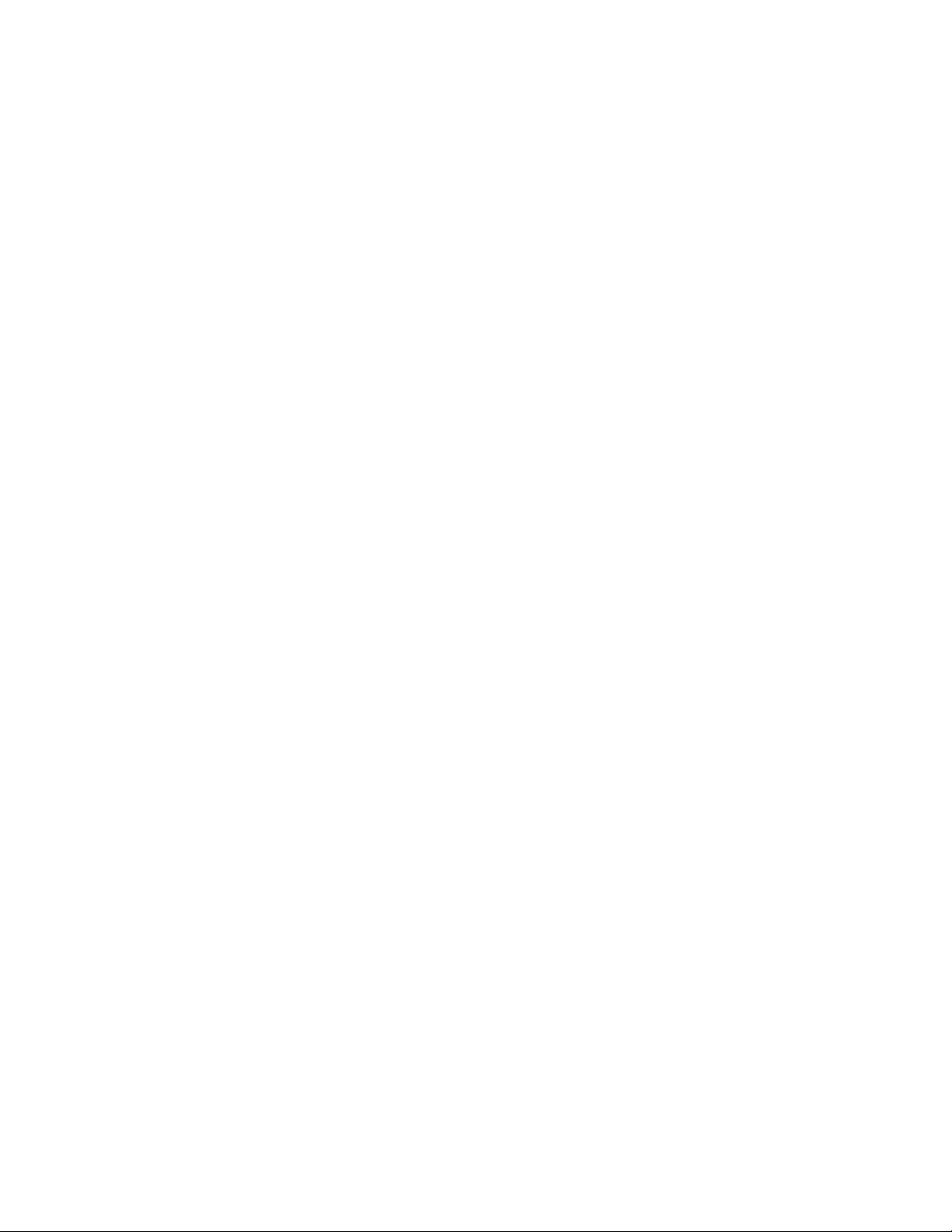
•PCI-Faxmodem(PCI-PeripheralComponentInterconnect,ineinigenModelleninstalliert)
FunktionenzurSystemverwaltung
•SpeichernderErgebnissederPOST-Hardwaretests(Power-OnSelf-T est,SelbsttestbeimEinschalten)
•DesktopManagementInterface(DMI)
DesktopManagementInterface(DMI)bietetBenutzerneineneinheitlichenPfadfürdenZugriffauf
InformationenzuallenAspekteneinesComputers,einschließlichProzessortyp,Installationsdatum,
angeschlosseneDruckerundanderePeripheriegeräte,StromquellenundWartungsverlauf.
•IntelActiveManagementTechnology(AMT)(beieinigenModellenverfügbar)
IntelActiveManagementTechnologyisteineHardware-undFirmware- Technologie,dieComputermit
Funktionenausstattet,dieÜberwachung,Wartung,Aktualisierung,UpgradesundReparaturenfür
Unternehmeneinfacherundkostengünstigermachen.
•IntelMatrixStorageManager
IntelMatrixStorageManageristeinGerätetreiber,derdieUnterstützungvonSATARAID5Arrays
undSATARAID10ArraysfürSystemplatinenmitbestimmtenIntel-Chipsätzenrealisiertundsodie
Festplattenleistungerhöht.
•PrebootExecutionEnvironment(PXE)
DiePrebootExecutionEnvironment(PXE)isteineUmgebung,diedasStartenvonComputernübereine
Netzwerkschnittstelleermöglicht–unabhängigvonDatenspeichereinheiten(z.B.eineFestplatte)oder
installiertenBetriebssystemen.
•IntelligenteLeistungsanpassung
DieFunktion„IntelligenteLeistungsanpassung“ermöglichtdenBetriebIhresComputersmiteiner
besserenLeistungimHinblickaufAkustikundT emperatur.InformationenhierzundenSieimAbschnitt
„IntelligenteLeistungsanpassung“aufSeite72
.
•SM-BIOSundSM-Software(SM-SystemManagement,BIOS-BasicInput/OutputSystem)
DieSMBIOS-SpezikationdeniertDatenstrukturenundZugriffsmethodenfüreinBIOS,daseseinem
BenutzerodereinerAnwendungerlaubt,bestimmteInformationenüberdenjeweiligenComputerzu
speichernundabzurufen.
•WakeonLAN
WakeonLANisteinStandardfürEthernet-Netzwerke,überdieeinComputerübereineNetzwerknachricht
eingeschaltetoderreaktiviertwerdenkann.DieseNachrichtwirdinderRegelvoneinemProgramm
gesendet,dasaufeinemanderenComputerinnerhalbdesselbenlokalenNetzwerksausgeführtwird.
•WakeonRing
WakeonRing,teilweiseauchalsWakeonModembezeichnet,isteineSpezikation,dieesunterstützten
ComputernundEinheitenermöglicht,denBetriebausdemEnergiespar-oderRuhestandsmoduswieder
aufzunehmen.
•WindowsManagementInstrumentation(WMI)
WindowsManagementInstrumentationisteinSatzvonErweiterungenfürdasWindowsDriverModel.
DiesebieteneineBetriebssystemschnittstelle,überdieinstrumentierteKomponentenInformationen
undBenachrichtigungenbereitstellen.
2ThinkCentreBenutzerhandbuch
Page 17
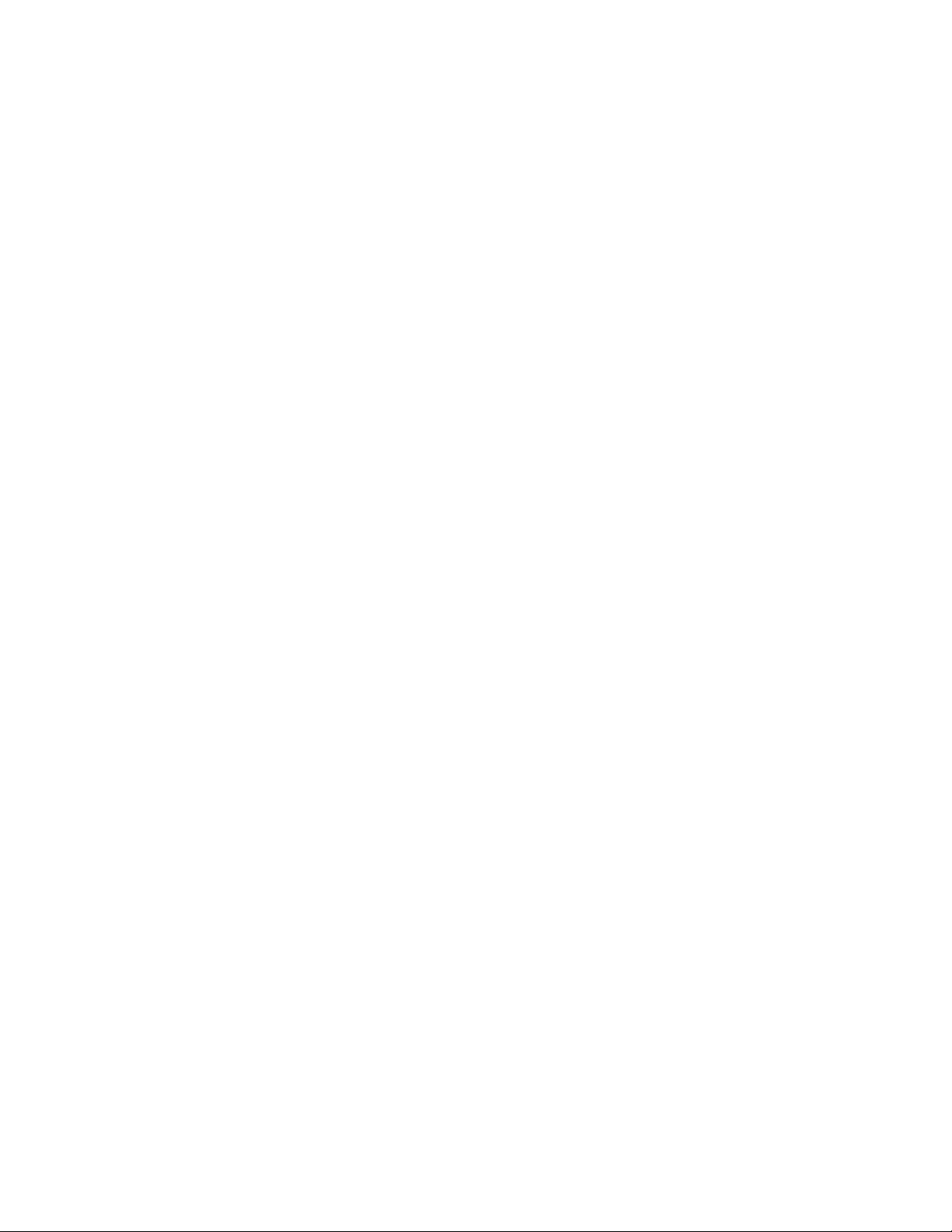
Ein-/Ausgabefunktionen(E/A)
•AchtUniversalSerialBus-Anschlüsse(USB)(zweianderVorderseiteundsechsanderRückseite)
•Ethernet-Anschluss
•EinDisplayPort-Anschluss
•EinseriellerAnschlussmit9Kontaktstiften(optional)
•EinPersonalSystem/2(PS/2)-T astaturanschluss(optional)
•EinPS/2-Mausanschluss(optional)
•EinVGA-Bildschirmanschluss
•DreiAudioanschlüsseanderRückseite(Audioeingangs-,Audioausgangs-undMikrofonanschluss)
•ZweiAudioanschlüsseanderVorderseite(Mikrofon-undLautsprecheranschluss)
WeitereInformationenndenSieindenAbschnitten„PositionenderAnschlüsse,Steuerelementeund
AnzeigenanderVorderseitedesComputers“aufSeite8
desComputers“aufSeite8
.
und„PositionenderAnschlüsseanderRückseite
Erweiterung
•EineFestplattenlaufwerkposition
•EinePositionfüreinoptischesLaufwerk
•EinPCI-Kartensteckplatz
Netzteil
DerComputerwirdmiteinem150-Watt-NetzteilmitautomatischerSpannungsprüfunggeliefert.
Sicherheitseinrichtungen
•ComputraceAgent-SoftwareinderFirmwareenthalten
•SchalterzurAbdeckungserkennung(auchals„SchaltergegenunbefugtenZugriff“bezeichnet)
•MöglichkeitzurAktivierungoderInaktivierungeinerEinheit
•USB-Anschlüssekönneneinzelnaktiviertoderinaktiviertwerden
•TastaturmitLesegerätfürFingerabdrücke(beieinigenModellenimLieferumfangenthalten)
•Startkennwort(POP),AdministratorkennwortundFestplattenkennwortzumSchutzvorunbefugtem
ZugriffaufIhrenComputer
•SteuerungderStartreihenfolge
•SystemstartohneTastaturoderMaus
•UnterstützungfüreineintegrierteKabelverriegelung(Kensington-Schloss)
•TPM(TrustedPlatformModule)
WeitereInformationenhierzundenSieunterKapitel4„Sicherheit“aufSeite23
.
VorinstallierteSoftwareprogramme
AufIhremComputersindSoftwareprogrammevorinstalliert,dieIhreArbeiteinfacherundsicherermachen.
WeitereInformationenhierzundenSieunter„Softwareübersicht“aufSeite5
.
VorinstalliertesBetriebssystem
AufIhremComputeristeinesderfolgendenBetriebssystemevorinstalliert:
Kapitel1.Produktüberblick3
Page 18
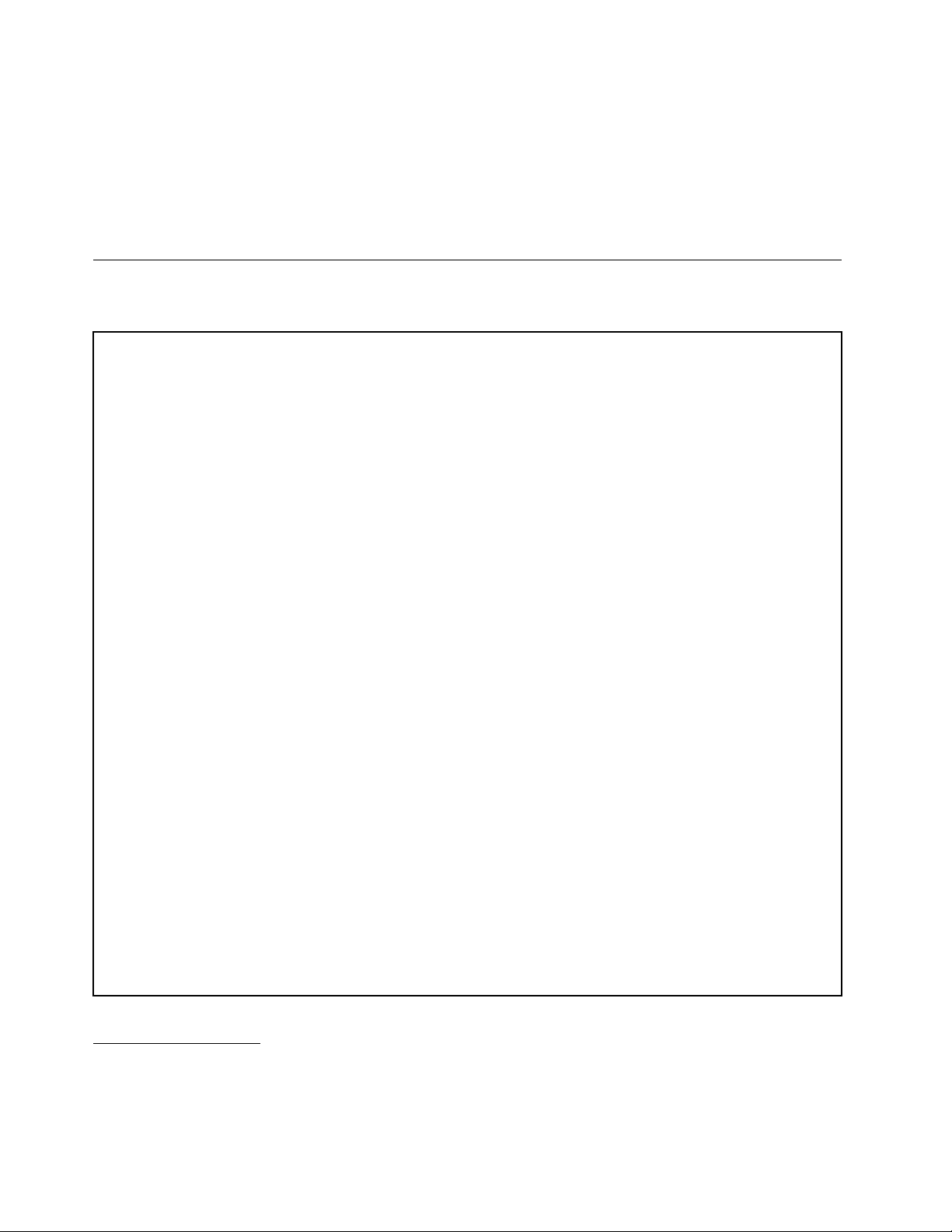
•Microsoft
®
Windows
•MicrosoftWindowsVista
®
7
®
AufKompatibilitätgetesteteoderzertizierteBetriebssysteme
•Linux
®
1
(variierenjenachModelltyp)
•MicrosoftWindowsXPProfessionalSP3
TechnischeDaten
ImfolgendenAbschnittwerdendietechnischenDatenzuIhremComputeraufgeführt.
Abmessungen
Breite:275mm
Höhe:79mm
Tiefe:238mm
Gewicht
MaximalkongurationbeiLieferung:4,18kg
Umgebung
•Lufttemperatur:
InBetrieb:10bis35°C
Speicher:-40bis60°C
Speicher:-10bis60°C(ohneVerpackung)
•Luftfeuchtigkeit:
InBetrieb:20bis80%(nichtkondensierend)
Speicher:20bis90%(nichtkondensierend)
•Höhe:
InBetrieb:-15,2bis3.048m
Speicher:-15,2bis10.668m
ElektrischeEingangswerte
•Eingangsspannung:
–UntererBereich:
Mindestens:100VWechselstrom
Maximal:127VWechselstrom
Eingangsfrequenzbereich:50bis60Hz
–ObererBereich:
Mindestens:200VWechselstrom
Maximal:240VWechselstrom
Eingangsfrequenzbereich:50bis60Hz
1.DiehieraufgeführtenBetriebssystemewerdenzudemZeitpunktzertiziertoderaufKompatibilitätgetestet,zudem
dieseVeröffentlichunggedrucktwird.MöglicherweisewerdennachderVeröffentlichungdiesesHandbuchsweitere
BetriebssystemevonLenovoalsmitIhremComputerkompatibelerkannt.DieseListekanngeändertwerden.
Informationendazu,obeinBetriebssystemaufKompatibilitätgetestetoderzertiziertwurde,ndenSieaufder
WebsitedesBetriebssystemherstellers.
4ThinkCentreBenutzerhandbuch
Page 19
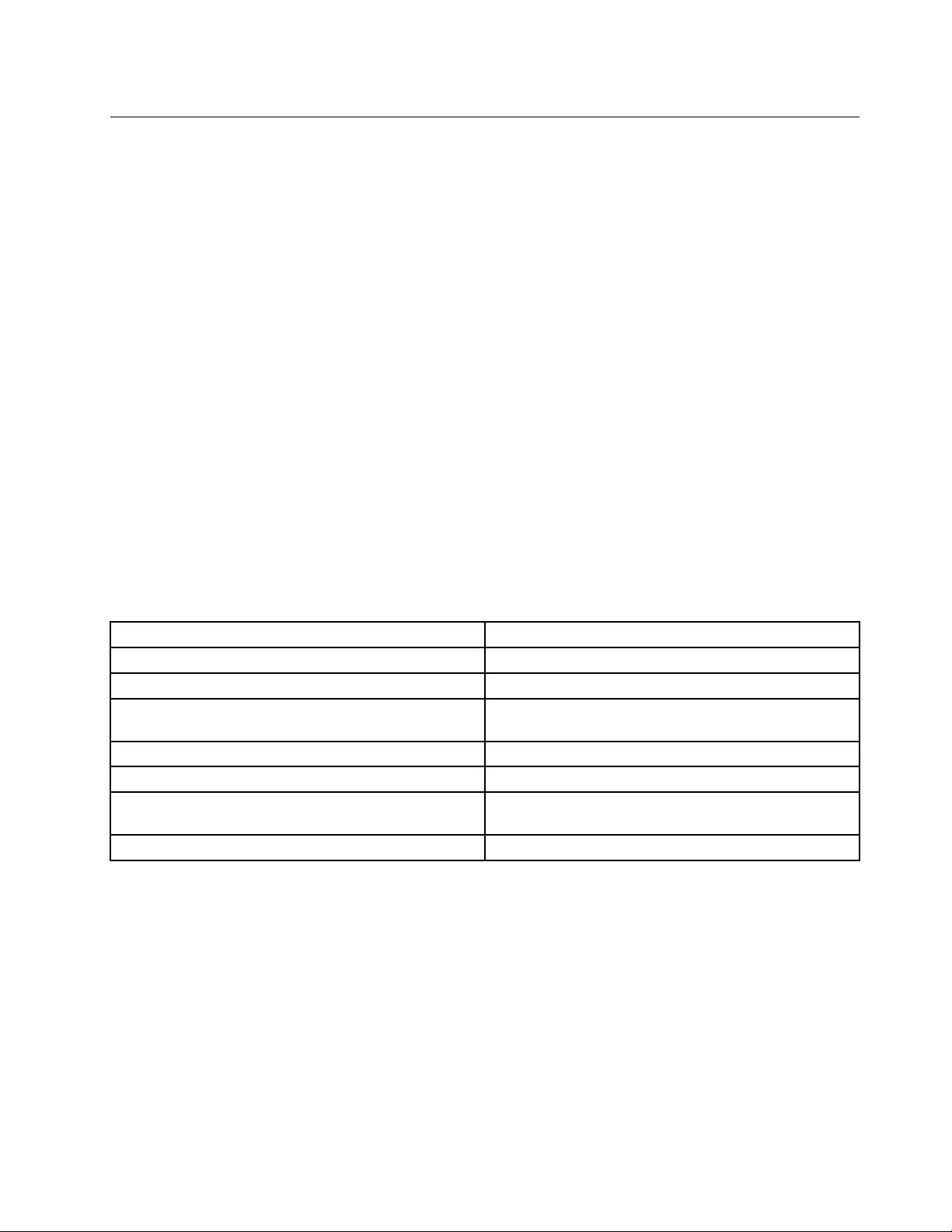
Softwareübersicht
ImLieferumfangdesComputerssindeinvorinstalliertesBetriebssystemundmehrerenSoftwareprogrammen
vonLenovo.
VonLenovobereitgestellteSoftware
DiefolgendenSoftwareprogrammewerdenvonLenovobereitgestellt,damitSieIhreProduktivitätsteigern
unddiemitderWartungdesComputersverbundenenKostenreduzierenkönnen.DiemitIhremComputer
bereitgestelltenSoftwareprogrammerichtensichnachdemjeweiligenComputermodelltypunddem
vorinstalliertenBetriebssystem.
LenovoThinkVantageTools
DasProgramm„LenovoThinkVantage
einfachenZugriffaufverschiedeneTools,damitSieIhreArbeitleichterundsicherergestaltenkönnen.
Anmerkung:DasProgramm„LenovoThinkVantageTools“istnuraufComputernmitWindows7von
Lenovoverfügbar.
UmaufdasProgramm„LenovoThinkVantageTools“zuzugreifen,klickenSieaufStart➙AlleProgramme
➙LenovoThinkVantageT ools.
InderfolgendenT abellesinddieProgrammeaufgeführt,aufdieSiemitdemProgramm„Lenovo
ThinkVantageTools“zugreifenkönnen.DoppelklickenSieaufdasentsprechendeSymbol,umeinProgramm
zustarten.
®
Tools“bietetIhneneineVielzahlvonInformationsquellenund
Tabelle1.ProgrammsymbolnamenindenLenovoThinkVantageT ools
Programmname
CreateRecoveryMedia
FingerprintSoftware
LenovoSolutionCenteroderLenovoThinkVantage
Toolbox
ThinkVantagePasswordManagerKennwort-Vault
ThinkVantagePowerManager
ThinkVantageRescueandRecovery
ThinkVantageSystemUpdate
®
SymbolnameinLenovoThinkVantageTools
DatenträgerzurwerkseitigenWiederherstellung
Fingerabdruck-Leser
SystemzustandundDiagnose
Stromverbrauchssteuerung
VerbesserteFunktionenfürSicherungund
Wiederherstellung
AktualisierungundTreiber
ThinkVantageProductivityCenter
DasProgramm„ThinkVantageProductivityCenter“bietetIhneneineVielzahlvonInformationenund
Tools,mitderenHilfeSieIhrenComputereinrichten,wartenunderweiternkönnen.ZudemerhaltenSie
InformationenzurFunktionsweiseIhresComputers.
Anmerkung:DasProgramm„ThinkVantageProductivityCenter“istnuraufLenovoComputernverfügbar,
aufdenenWindowsVistavorinstalliertist.
WeitereInformationenhierzundenSieunter„ThinkVantageProductivityCenter“aufSeite105
.
Kapitel1.Produktüberblick5
Page 20
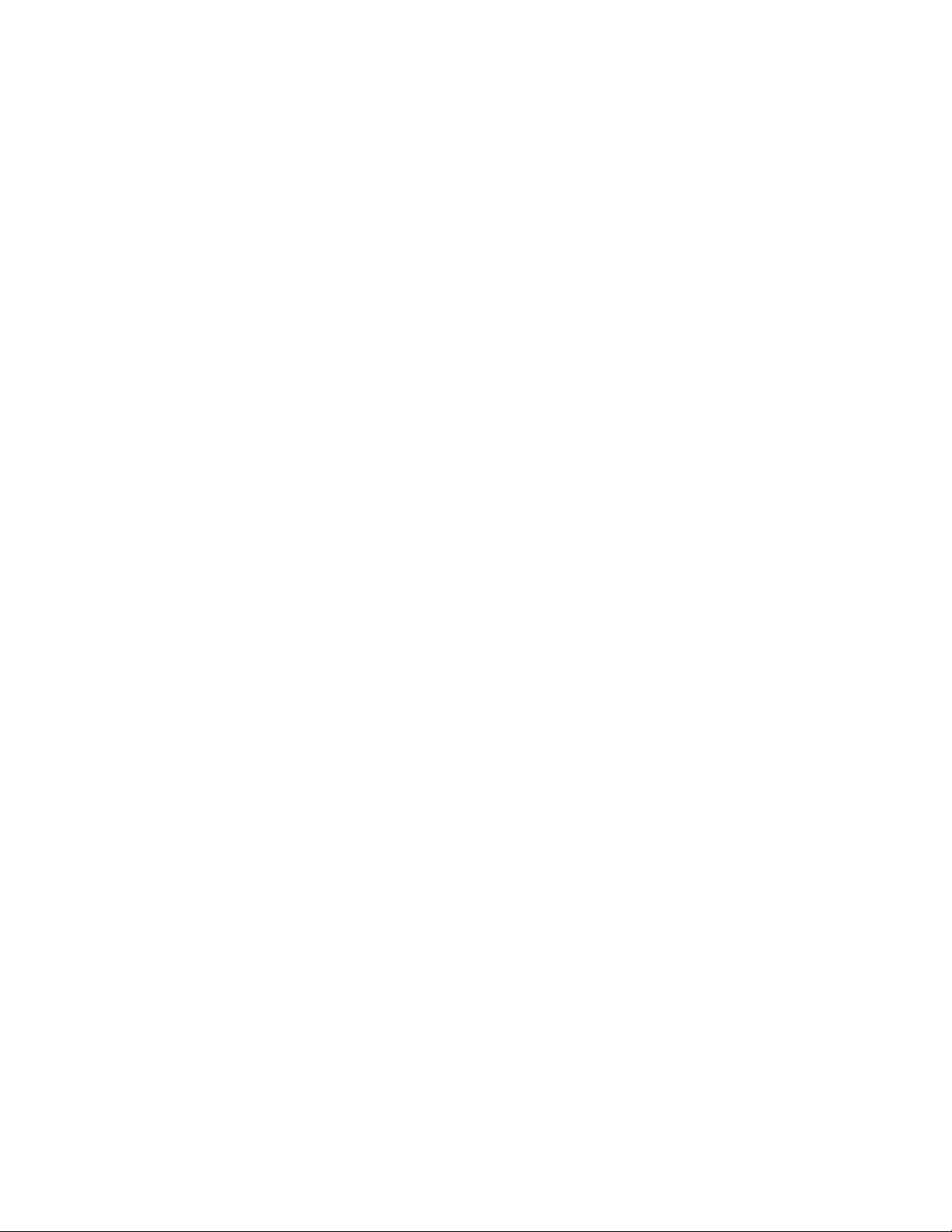
LenovoWelcome
DasProgramm„LenovoWelcome“bietetIhneneineEinführungineinigeinnovativeintegrierteLenovo
FeaturesundführtSiedurcheinigewichtigeKongurationstasks,damitSieIhrenComputeroptimalnutzen
können.
LenovoSolutionCenter
Anmerkung:Jenachdem,wannIhrComputerhergestelltwurde,istaufIhremComputerfürDiagnosezwecke
entwederdasProgramm„LenovoSolutionCenter“oder„LenovoThinkVantageToolbox“vorinstalliert.
ZusätzlicheInformationenzumProgramm„LenovoThinkVantageT oolbox“ndenSieimAbschnitt„Lenovo
ThinkVantageT oolbox“aufSeite103.
MithilfedesProgramms„LenovoSolutionCenter“könnenSieComputerproblemeermittelnundbeheben.
EsermöglichtDiagnosetests,dieSammlungvonSysteminformationen,dieAnzeigedesSicherheitsstatus
undbietetInformationenzurtechnischenUnterstützung.ZudemerhaltenSieHinweisenundTippszur
OptimierungderSystemleistung.AusführlicheInformationenhierzundenSieimAbschnitt„LenovoSolution
Center“aufSeite103
.
FingerprintSoftware
MithilfedesaufeinigenT astaturenintegriertenLesegerätsfürFingerabdrückekönnenSieIhrenFingerabdruck
registrierenundihndemStartkennwort,demFestplattenkennwortunddemWindows-Kennwortzuordnen.
AufdieseWeisekanndieAuthentizierungüberFingerabdrückeKennwörterersetzenundsoeinen
einfachenundsicherenBenutzerzugriffermöglichen.EineT astaturmitLesegerätfürFingerabdrückeistbei
ausgewähltenComputernverfügbaroderkannfürComputer,diedieseOptionunterstützen,erworben
werden.
LenovoThinkVantageToolbox
Anmerkung:Jenachdem,wannIhrComputerhergestelltwurde,istaufIhremComputerfürDiagnosezwecke
entwederdasProgramm„LenovoSolutionCenter“oder„LenovoThinkVantageToolbox“vorinstalliert.
ZusätzlicheInformationenzumLenovoSolutionCenter-ProgrammndenSieunter„LenovoSolution
Center“aufSeite103.
MitdemProgramm„LenovoThinkVantageToolbox“könnenSieIhrenComputerverwalten,die
Datenverarbeitungssicherheitverbessern,Computerfehlerdiagnostizieren,dievonLenovobereitgestellten
innovativenT echnologienbesserkennenlernenundzusätzlicheInformationenüberIhrenComputererhalten.
AusführlicheInformationenhierzundenSieimAbschnitt„LenovoThinkVantageToolbox“aufSeite103.
ProductRecovery
MitdemProgrammzurProduktwiederherstellungkönnenSiedenwerkseitigvorinstalliertenInhaltIhres
Festplattenlaufwerkswiederherstellen.
ThinkVantageClientSecuritySolution
DasProgramm„ThinkVantageClientSecuritySolution“istaufausgewähltenLenovoComputernverfügbar.
EsunterstütztSiedabei,IhreDaten,inklusiveelementarerSicherheitsdaten,wiez.B.Kennwörter,
ChiffrierschlüsselundelektronischeBerechtigungsnachweise,zuschützen,undhältgleichzeitig
unberechtigteBenutzervomZugriffaufdieDatenab.
Anmerkung:DasProgramm„ThinkVantageClientSecuritySolution“istnuraufLenovoComputern
verfügbar,aufdenenWindowsVistainstalliertist.
ThinkVantagePasswordManager
DasProgramm„ThinkVantagePasswordManager“sorgtfürdasautomatischeErfassenundAusfüllenvon
AuthentizierungsdatenfürWindows-AnwendungenundWebsites.
Anmerkungen:
6ThinkCentreBenutzerhandbuch
Page 21
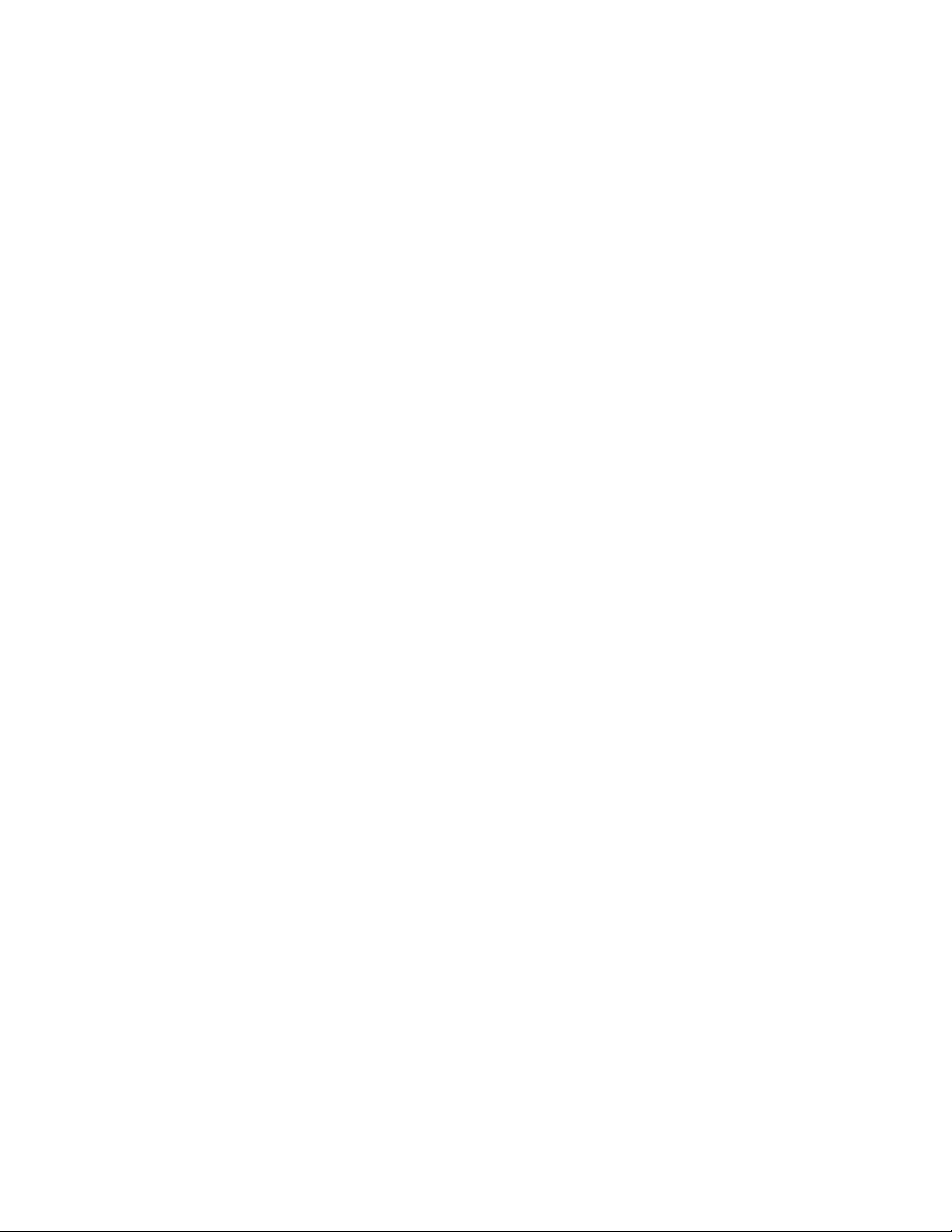
•DasProgramm„ThinkVantagePasswordManager“istnuraufLenovoComputernverfügbar,aufdenen
Windows7installiertist.
•WenndasSymbolKennwort-VaultimLenovoThinkVantageT ools-Programmabgeblendetist,bedeutet
das,dassSiedasProgramm„ThinkVantagePasswordManager“manuellinstallierenmüssen,bevorSie
dieFeaturesaktivieren.GehenSiewiefolgtvor,umdasProgramm„ThinkVantagePasswordManager“zu
installieren:
1.KlickenSieaufStart➙AlleProgramme➙LenovoThinkVantageToolsunddoppelklickenSie
aufKennwort-Vault.
2.BefolgenSiedieangezeigtenAnweisungen.
3.WennderInstallationsprozessabgeschlossenist,istdasSymbolKennwort-Vaultaktiviert.
ThinkVantageEnergie-Manager
DasProgramm„ThinkVantagePowerManager“bietetbequeme,exibleundvollständige
StromverbrauchssteuerungfürIhrenThinkCentre®-Computer.MithilfedesProgramms„ThinkVantage
Energie-Manager“könnenSieEinstellungenfürdenStromverbrauchanpassen,umdiebesteSystemleistung
beioptimalemStromverbrauchzuerzielen.
ThinkVantageRescueandRecovery
BeidemProgramm„ThinkVantageRescueandRecovery“handeltessichumeinebenutzerfreundliche
Wiederherstellungslösung,dieeineReihevonToolszurselbstständigenWiederherstellungenthält.Mit
diesenToolskönnenSieFehleramComputerbestimmenundHilfeanfordernsowieeineWiederherstellung
nacheinemSystemabsturzselbstdanndurchführen,wennSiedasWindows-Betriebssystemnichtstarten
können.
Anmerkung:WenndasSymbolVerbesserteFunktionenfürSicherungundWiederherstellungim
Programm„LenovoThinkVantageT ools“abgeblendetist,müssenSievordemAktivierenderFunktionen
dasProgramm„ThinkVantageRescueandRecovery“manuellinstallieren.GehenSiewiefolgtvor,umdas
Programm„ThinkVantageRescueandRecovery“zuinstallieren:
1.KlickenSieaufStart➙AlleProgramme➙LenovoThinkVantageToolsunddoppelklickenSieauf
VerbesserteFunktionenfürSicherungundWiederherstellung.
2.BefolgenSiedieangezeigtenAnweisungen.
3.WennderInstallationsprozessabgeschlossenist,istdasSymbolVerbesserteFunktionenfür
SicherungundWiederherstellungaktiviert.
ThinkVantageSystemUpdate
MitdemProgramm„ThinkVantageSystemUpdate“könnenSiedieSoftwareaufIhremComputerimmer
aufdemaktuellenStandhalten,indemSieSoftwarepakete(ThinkVantage-Anwendungen,Einheitentreiber,
BIOS-AktualisierungenundandereAnwendungenvonFremdanbietern)herunterladenundinstallieren.
AdobeReader
BeidemProgramm„AdobeReader“handeltessichumeinT oolzumAnzeigen,DruckenundDurchsuchen
vonPDF-Dokumenten.
Antivirensoftware
ImLieferumfangdesComputersistAntivirensoftwareenthalten,dieSiezurErkennungundEntfernungvon
Virenverwendenkönnen.LenovostellteineVollversionderAntivirensoftwareaufdemFestplattenlaufwerk
miteinemkostenfreien30-T age-AbonnementzurVerfügung.Nach30TagenmüssenSiedieLizenz
verlängern,umweiterhinAktualisierungenzurAntivirensoftwarezuerhalten.
Kapitel1.Produktüberblick7
Page 22
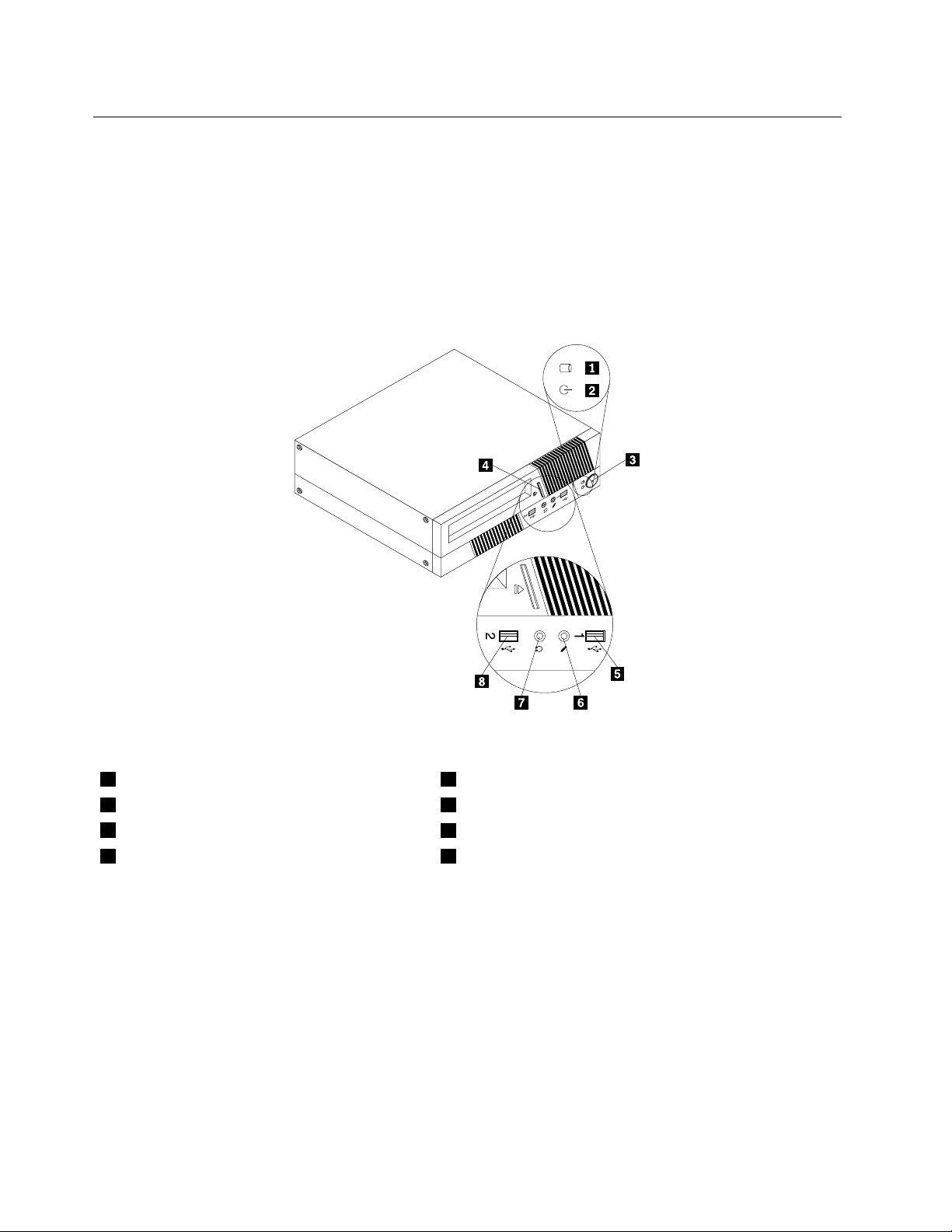
Positionen
DieserAbschnittenthältInformationenzurBestimmungderPositionderAnschlüsseaufderVorder-und
RückseiteIhresComputers,derTeileaufderSystemplatinesowiederKomponentenundinternenLaufwerke.
PositionenderAnschlüsse,SteuerelementeundAnzeigenander VorderseitedesComputers
InAbbildung1„PositionenderAnschlüsse,SteuerelementeundAnzeigenanderVorderseite“aufSeite8sind
diePositionenderAnschlüsse,SteuerelementeundAnzeigenanderVorderseitedesComputersdargestellt.
Abbildung1.PositionenderAnschlüsse,SteuerelementeundAnzeigenanderVorderseite
1BetriebsanzeigedesFestplattenlaufwerks
2Betriebsanzeige
3Betriebsspannungsschalter
4Entnahme-/Schließentastedesoptischen
Laufwerks
5USB-Anschluss(USB-Anschluss1)
6Mikrofonanschluss
7Kopfhöreranschluss
8USB-Anschluss(USB-Anschluss2)
PositionenderAnschlüsseanderRückseitedesComputers
InAbbildung2„PositionenderAnschlüsseanderRückseite“aufSeite9sinddiePositionenderAnschlüsse
anderRückseitedesComputersdargestellt.EinigeAnschlüsseanderRückseitedesComputerssind
8ThinkCentreBenutzerhandbuch
Page 23
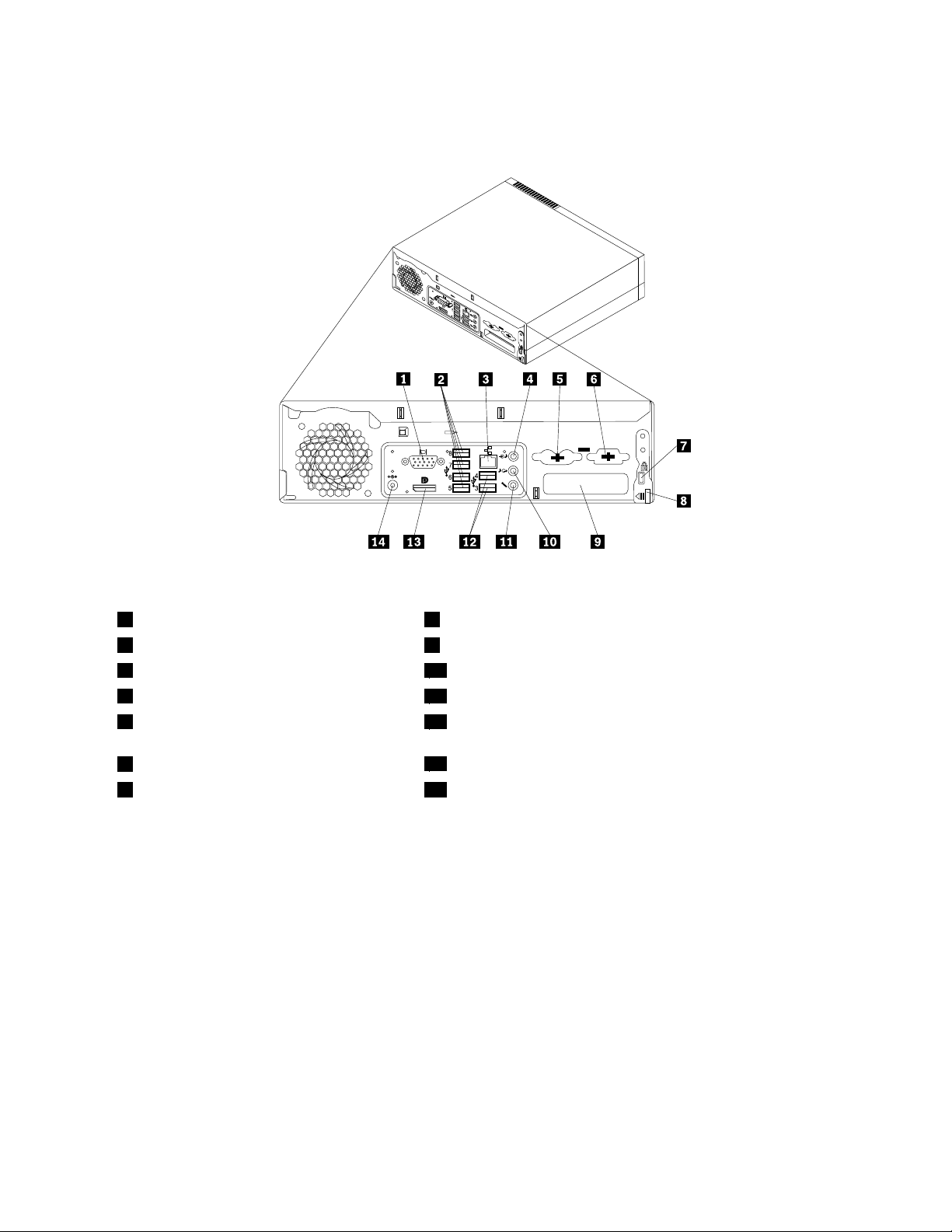
farblichmarkiert.DieseMarkierungenhelfenIhnendabei,dieKabeldenrichtigenAnschlüssenamComputer
zuzuordnen.
Abbildung2.PositionenderAnschlüsseanderRückseite
1VGA-Bildschirmanschluss
2USB-Anschlüsse(USB-Anschlüsse5bis8)9PCI-Kartensteckplatz
3Ethernet-Anschluss10Audioausgangsanschluss
4Audioeingangsanschluss
5PS/2-T astatur-und-Mausanschlüsse
8EntriegelungsknopffürAbdeckung
11Mikrofonanschluss
12USB-Anschlüsse(USB-Anschlüsse3und4)
(optional)
6SeriellerAnschluss(optional)
7IntegrierterSchlitzfürdieKabelverriegelung
13DisplayPort-Anschluss
14AnschlussfürdasWechselstromnetzteil
AnschlussBeschreibung
Audioeingangsanschluss
DientzumEmpfangenvonAudiosignalenvoneinerexternenAudioeinheit,wie
z.B.einemStereosystem.WennSieeineexterneAudioeinheitanschließen,
wirdeinKabelzwischendemAudioausgangsanschlussderEinheitunddem
AudioeingangsanschlussdesComputersangeschlossen.
Audioausgangsanschluss
DientzumSendenvonAudiosignalenvomComputeranexterneEinheiten,wiez.
B.StereolautsprechermiteigenerStromversorgung(mitintegriertenVerstärkern),
Kopfhörer,MultimediatastaturenoderdenAudioeingangsanschlussaneinem
StereosystemodereineranderenexternenAufzeichnungseinheit.
DisplayPort-Anschluss
DientzumAnschließeneinesleistungsfähigenBildschirms,einesBildschirmsmit
DirektsteuerungodervonanderenEinheiten,dieeinenDisplayPort-Anschluss
verwenden.
Ethernet-Anschluss
DientzumAnschließeneinesEthernet-KabelsfüreinLAN(LocalAreaNetwork).
Anmerkung:UmdenComputerinnerhalbderGrenzwertederFCC-KlasseBzu
betreiben,verwendenSieeinEthernet-KabelderKategorie5.
Kapitel1.Produktüberblick9
Page 24
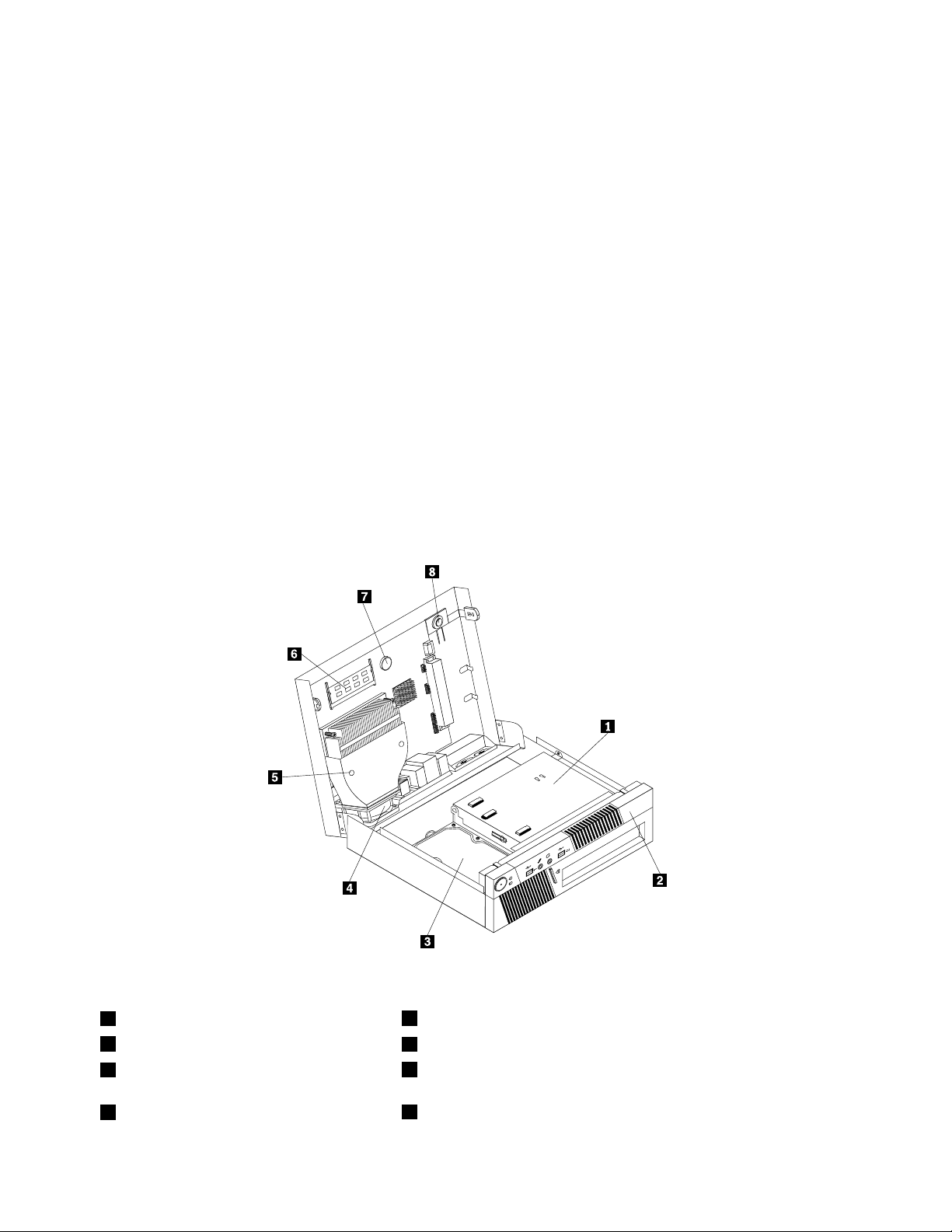
AnschlussBeschreibung
Mikrofonanschluss
SeriellerAnschluss(optional)DientzumAnschließeneinesexternenModems,einesseriellenDruckersoder
PS/2-Tastaturanschluss
(optional)
PS/2-Mausanschluss(optional)DientzumAnschließeneinerMaus,einesT rackballsodereineranderen
USB-AnschlussDientzumAnschließeneinerEinheit,dieeinenUSB-Anschlussbenötigt,wie
AnschlussfürVGA-BildschirmDientzumAnschließeneinesVGA-BildschirmsodereineranderenEinheitmit
DientzumAnschließeneinesMikrofons,wennSieTonaufzeichnenoder
Spracherkennungssoftwareverwendenmöchten.
eineranderenEinheitmitseriellemAnschlussmit9Kontaktstiften.
DientzumAnschließeneinerTastatur,dieeinenPS/2-Tastaturanschlussverwendet.
Zeigereinheit,dieeinenPS/2-Mausanschlussverwendet.
z.B.einerUSB- T astatur,einerUSB-Maus,einesUSB-Scannersodereines
USB-Druckers.WennSieübermehralsachtUSB-Einheitenverfügen,könnenSie
einenUSB-Huberwerben,mitdemSieweitereUSB-Einheitenanschließenkönnen.
einemVGA-Bildschirmanschluss.
PositionenderKomponenten
InAbbildung3„PositionenderKomponenten“aufSeite10sinddiePositionenderverschiedenen
KomponentenimComputerdargestellt.InformationenzumÖffnenderComputerabdeckungndenSieim
Abschnitt„Computerabdeckungöffnen“aufSeite30
.
Abbildung3.PositionenderKomponenten
1OptischesLaufwerk
2Frontblende
3Festplattenlaufwerk(oder
Solid-State-Laufwerk)
4Systemlüftungsbaugruppe
10ThinkCentreBenutzerhandbuch
5Kühlkörper
6Speichermodul
7Batterie
8InternerLautsprecher
Page 25
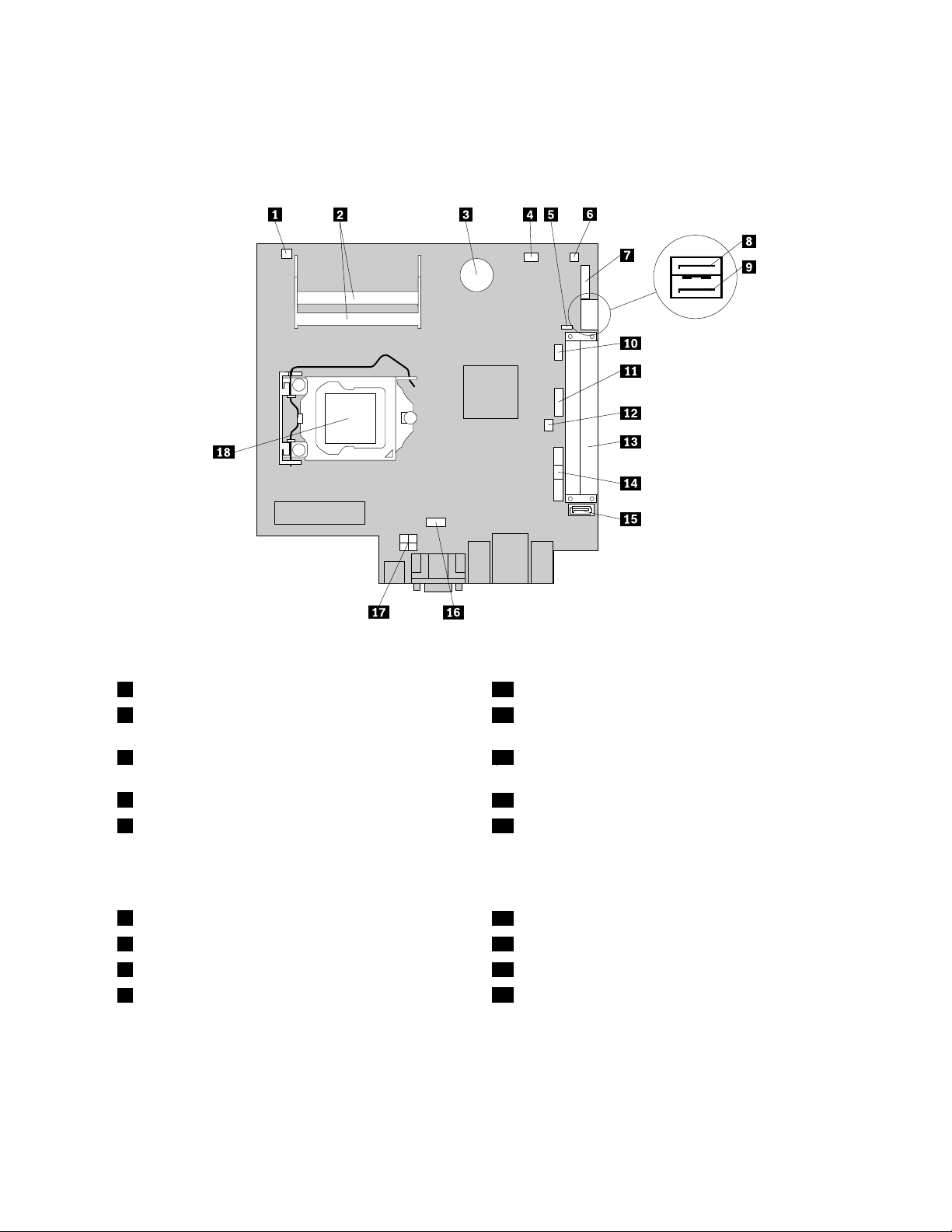
PositionenderKomponentenaufderSystemplatine
InAbbildung4„PositionenderKomponentenaufderSystemplatine“aufSeite11sinddiePositionender
KomponentenaufderSystemplatinedargestellt.
Abbildung4.PositionenderKomponentenaufderSystemplatine
1Temperatursensoranschluss
2Speichersteckplätze(2)11USB-Anschluss2anderVorderseite(fürdie
10PS/2-Tastatur-und-Mausanschluss
VerbindungzusätzlicherUSB-Geräte)
3Batterie
12AnschlussfürSchalterzurAbdeckungserkennung
(gegenunbefugtenZugriff)
4AnschlussfürMikroprozessorlüfter
5BrückezumLöschen/WiederherstellendesCMOS
(ComplementaryMetal-OxideSemiconductor)
13PCI-Kartensteckplatz
14USB-Anschluss,Anschlusselementund
AudioanschlussanderVorderseite(fürdieVerbindung
vonUSB-Anschluss1und2mitderFrontblende,
AnzeigenundNetzschaltersowievonMikrofon-und
LautsprecheranschlüssenmitderFrontblende)
6AnschlussfürinternenLautsprecher
7SeriellerAnschluss(COM2)16Systemlüfteranschluss
8eSATA-Anschluss
9SAT A-Anschluss2(SATA2.0-Anschluss)
15SAT A-Anschluss1(SATA3.0-Anschluss)
17Netzteilanschlussmit4Kontaktstiften
18Mikroprozessor
EtikettmitMaschinentypundModell
DasEtikettmitderAngabevonMaschinentypundModellidentiziertIhrenComputer.WennSiesichan
Lenovowenden,umUnterstützungzuerhalten,könnendieKundendienstmitarbeiterIhrenComputerüber
denMaschinentypunddasModellidentizierenundSieschnellerunterstützen.
Kapitel1.Produktüberblick11
Page 26
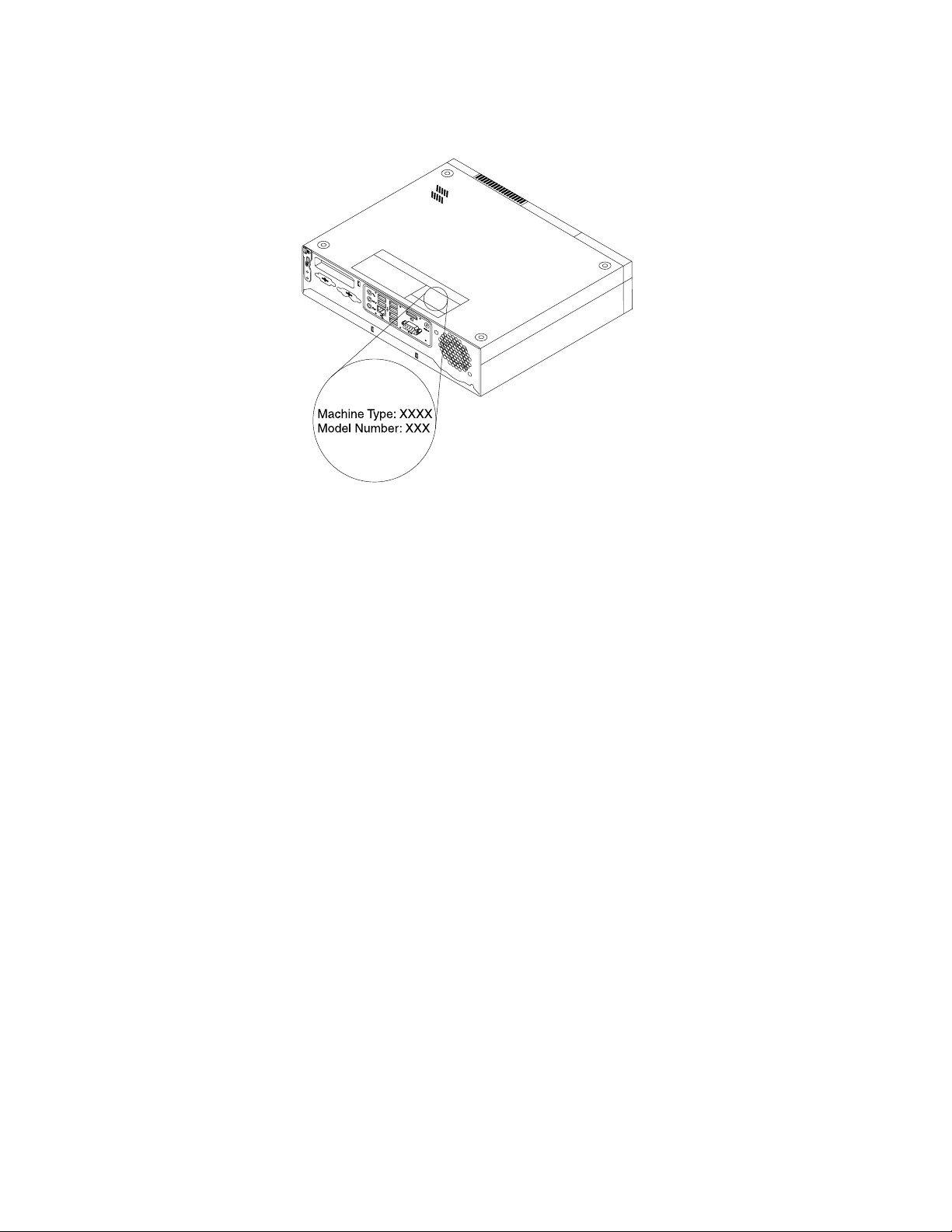
ImFolgendensehenSieeinBeispielfürdasEtikettmitderAngabevonMaschinentypundModell.
Abbildung5.EtikettmitMaschinentypundModell
12ThinkCentreBenutzerhandbuch
Page 27
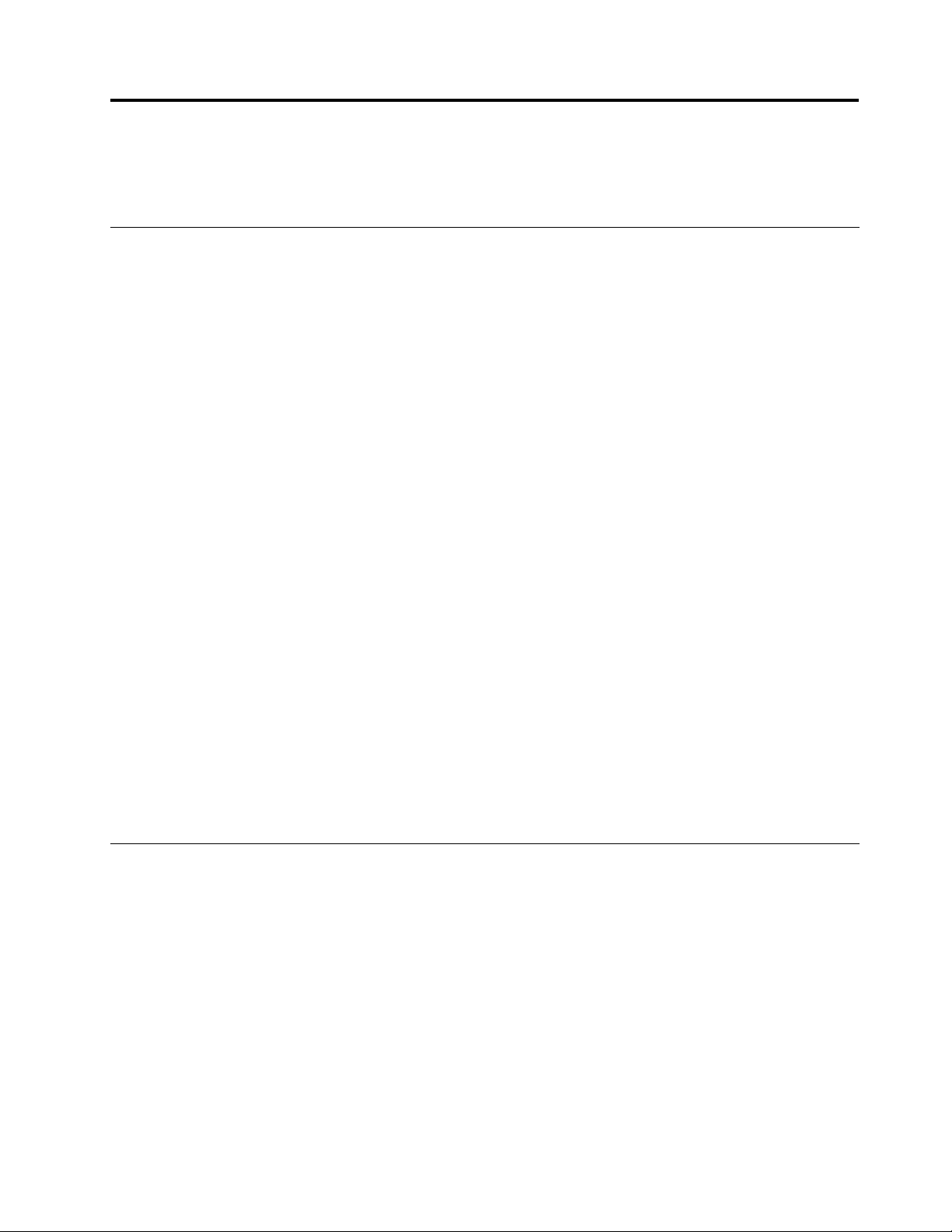
Kapitel2.Computerverwenden
DiesesKapitelenthältInformationenzurVerwendungeinigerComputerkomponenten.
HäuggestellteFragen
IndiesemAbschnittndenSieeinigeTipps,mitderenHilfeSiedieVerwendungIhresComputersoptimieren
können.
KannichmeinBenutzerhandbuchineineranderenSpracheerhalten?
DasBenutzerhandbuchistaufderLenovoUnterstützungswebsiteinverschiedenenSprachversionen
verfügbar:
http://www.lenovo.com/ThinkCentreUserGuides
WosindmeineWiederherstellungsdatenträger?
LenovostellteinProgrammbereit,mitdemSieWiederherstellungsdatenträgererstellenkönnen.
WeitereInformationenzumErstellenvonWiederherstellungsdatenträgernSieimAbschnitt
„Wiederherstellungsdatenträgererstellen“aufSeite58
AußerdemkönnenSieimFalleinesAusfallsderFestplatteDatenträgerzurProduktwiederherstellungbeim
LenovoCustomerSupportCenterbestellen.WeitereInformationenzurKontaktaufnahmemitdemCustomer
SupportCenterndenSieimAbschnittKapitel11„Informationen,HilfeundServiceanfordern“aufSeite
.LesenSievorVerwendungderDatenträgerzurProduktwiederherstellungdieInformationeninder
105
DokumentationzudenDatenträgern.
.
Achtung:EinDatenträgerpaketfürdieProduktwiederherstellungkannmehrereDatenträgernumfassen.
StellenSievordemBeginndesWiederherstellungsprozessessicher,dassalleDatenträgerbereitliegen.
WährenddesWiederherstellungsprozesseswerdenSiemöglicherweisezumWechselnderDatenträger
aufgefordert.
WondeichHilfezumWindows-Betriebssystem?
DasWindows-InformationssystemfürHilfeundUnterstützungenthältdetaillierteInformationenzur
VerwendungdesWindows-BetriebssystemsundunterstütztSiebeideroptimalenNutzungIhresComputers.
KlickenSieaufStart➙HilfeundSupport,umdasWindows-InformationssystemfürHilfeundUnterstützung
zuöffnen.
Tastaturverwenden
JenachModellwurdezuIhremComputerentwedereineStandardtastaturodereineTastaturmiteinem
LesegerätfürFingerabdrückegeliefert.DieMicrosoftWindows- TastenfürTastaturbefehlesindbeibeiden
Tastaturtypenvorhanden.
DieserAbschnittenthältInformationenzufolgendenThemen:
•„Windows-TastenfürT astaturbefehleverwenden“aufSeite13
•„LesegerätfürFingerabdrückeverwenden“aufSeite14
Windows-TastenfürTastaturbefehleverwenden
SowohldieStandardtastaturalsauchdieTastaturmiteinemLesegerätfürFingerabdrückeverfügenüber
dreiTastenmitFunktionenfürdasMicrosoftWindows-Betriebssystem.
©CopyrightLenovo2011
13
Page 28
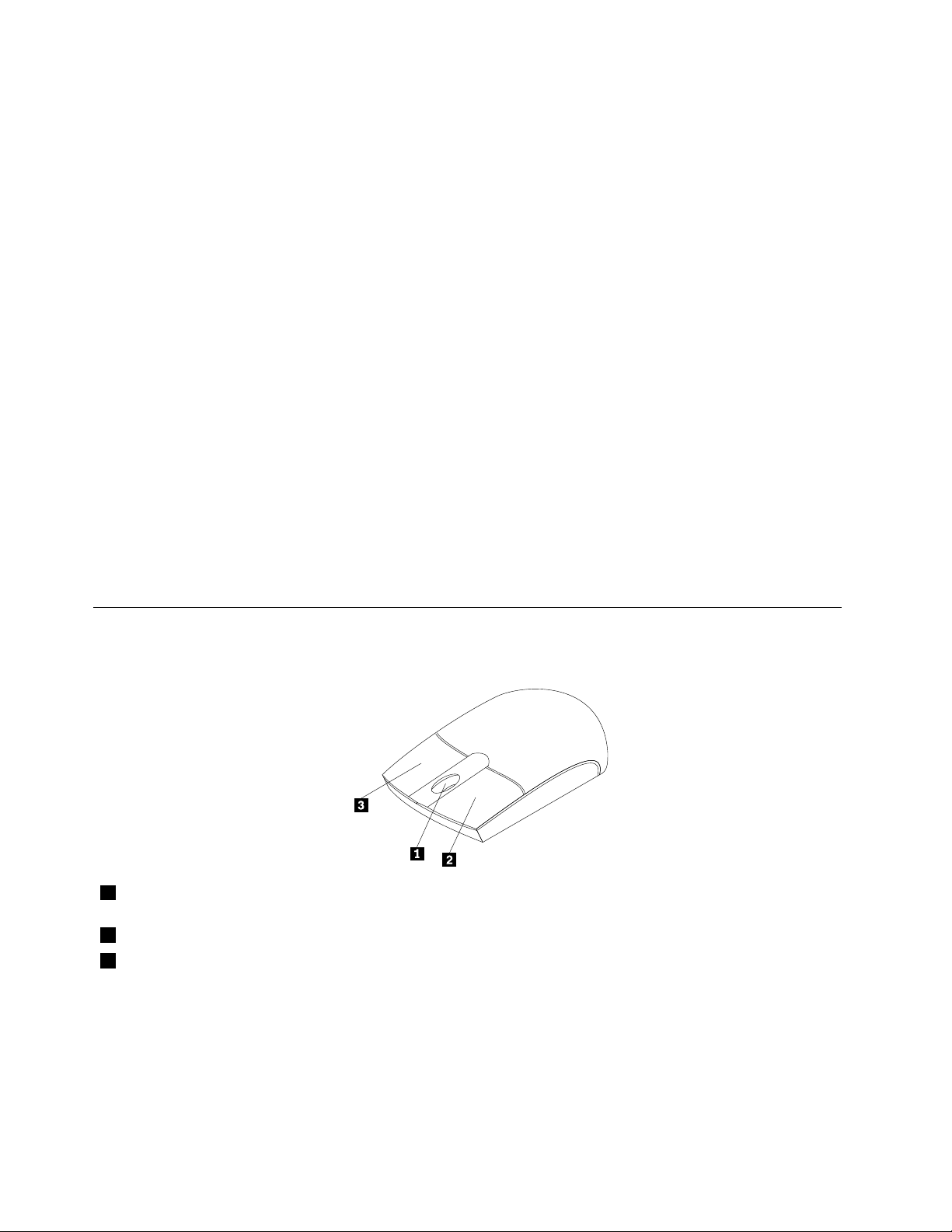
•DiebeidenTastenfürdasStartmenübendensichnebenden„Alt“-TastenaufbeidenSeitender
Leertaste.SiesindmitdemWindows-Logogekennzeichnet.DurchDrückeneinerdieserTastenwirddas
Windows-Startmenügeöffnet.DasAussehendesWindows-LogoshängtvomT astaturtypab.
•DieTastefürdasKontextmenübendetsichnebender„Strg“-T asteaufderrechtenSeitederLeertaste.
DurchDrückenderT astefürdasKontextmenüwirddasKontextmenüdesaktivenProgramms,Symbols
oderObjektsgeöffnet.
Anmerkung:ÜberdieMausoderdieAuf-undAbwärtspfeiltastenkönnenSiedieEinträgeimMenü
auswählen.SiekönnendasMenüStartoderdasKontextmenüdurchKlickenmitderMausoderdurch
DrückenderAbbruchtasteschließen.
LesegerätfürFingerabdrückeverwenden
EinigeComputerverfügenübereineTastaturmiteinemLesegerätfürFingerabdrücke.WeitereInformationen
zumLesegerätfürFingerabdrückendenSieinunter„FingerprintSoftware“aufSeite6.
FührenSieeinenderfolgendenSchritteaus,umdasProgramm„ThinkVantageFingerprintSoftware“zu
öffnenunddasLesegerätfürFingerabdrückezuverwenden:
•KlickenSieunterdemBetriebssystemWindows7aufStart➙AlleProgramme➙LenovoThinkVantage
Tools➙LesegerätfürFingerabdrücke.
•KlickenSieunterdemBetriebssystemWindowsVistaaufStart➙AlleProgramme➙ThinkVantage➙
ThinkVantageFingerprintSoftware.
BefolgenSiedieangezeigtenAnweisungen.ZusätzlicheInformationenndenSieüberdieHilfefunktion
desThinkVantageFingerprintSoftwareSystems.
Wheelmausverwenden
DieWheelmausverfügtüberdiefolgendenSteuerelemente:
1 Mausrad
2 Primäre(linke)MaustasteMitdieserT astekönnenSieeinProgrammstartenodereinenMenüeintragauswählen.
3 Sekundäre(rechte)
Maustaste
DieFunktionderprimären(rechten)undsekundären(linken)MaustastekannüberdieMauseinstellungenin
derWindows-Systemsteuerungumgeschaltetwerden.AußerdemkönnenweitereStandardverhaltensweisen
angepasstwerden.
MitdemRadkönnenSiedieBlätterfunktionderMaussteuern.DieRichtung,indie
SiedasRaddrehen,bestimmtdieRichtungderBlätterfunktion.
MitdieserT astekönnenSiezumaktivenProgramm,SymboloderObjektein
Kontextmenüaufrufen.
14ThinkCentreBenutzerhandbuch
Page 29
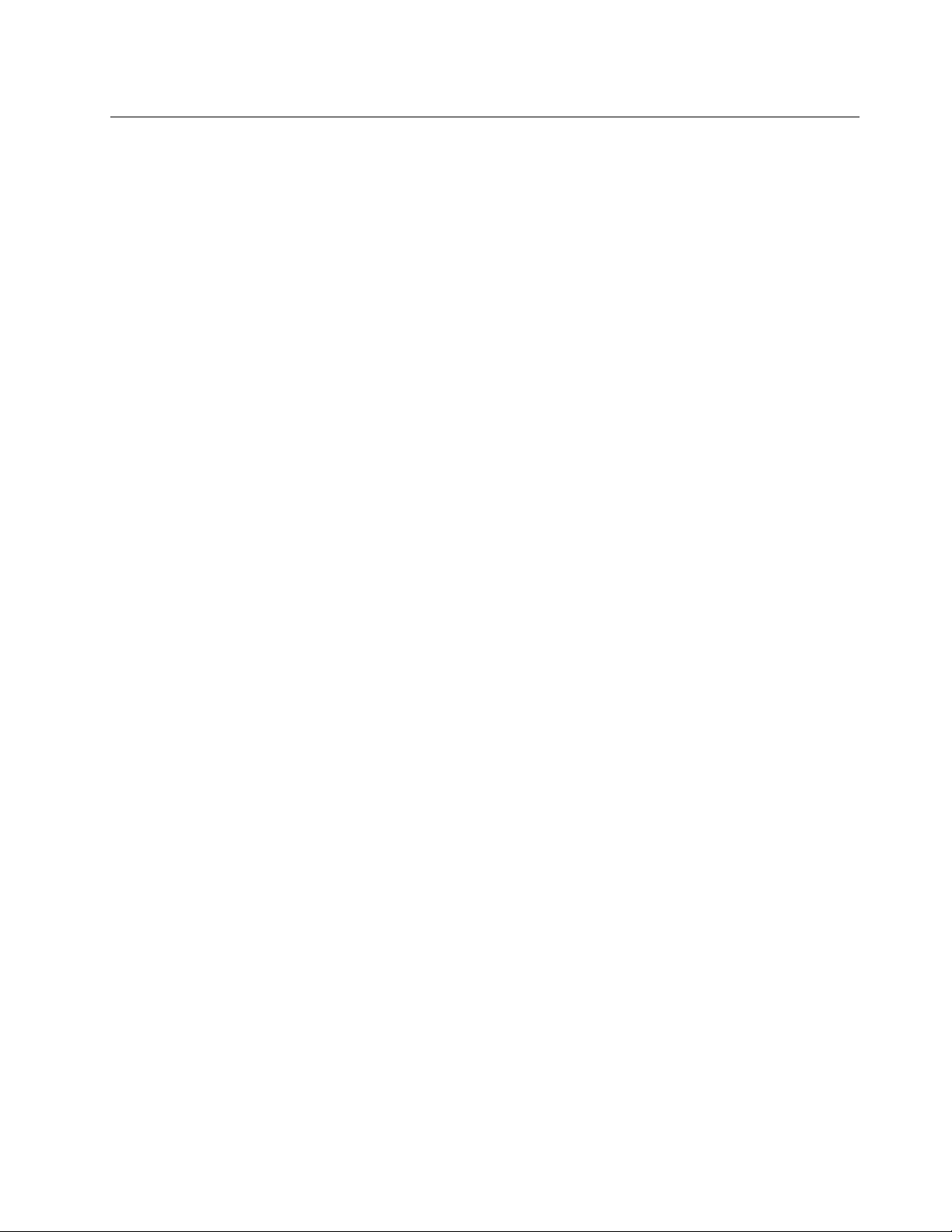
Audiokomponenteneinstellen
DerTonisteinwichtigerBestandteilderArbeitmitdemComputer.IhrComputerverfügtübereinenindie
SystemplatineintegriertendigitalenAudiocontroller.EinigeModelleverfügenauchübereinenineinemder
PCI-KartensteckplätzeinstalliertenHochleistungs-Audioadapter.
AudiokomponentenIhresComputers
WennaufIhremComputereinwerkseitigvorinstallierterHochleistungs-Audioadaptervorhandenist,sinddie
AudioanschlüssederSystemplatineaufderRückseitedesComputersnormalerweiseinaktiviert.Nutzen
SiedieAnschlüsseamAudioadapter.
BeideAudiolösungenstellenmindestensdreiAudioanschlüssebereit:Audioausgangsanschluss,
AudioeingangsanschlussundMikrofonanschluss.BeieinigenModellenistzusätzlicheinvierter
Anschlussvorhanden,andenStereolautsprecherohneeigeneStromversorgung(Lautsprecher,die
keineStromversorgungbenötigen)angeschlossenwerdenkönnen.DerAudioadapterermöglichtdas
AufzeichnenundAbspielenvonT onundMusik,z.B.inMultimediaanwendungen,sowiedasArbeitenmit
Spracherkennungssoftware.
OptionalkönnenSieStereolautsprechermiteigenerStromversorgungandenAudioausgangsanschluss
anschließen,umeinebessereT onqualitätbeiMultimediaanwendungenzuerreichen.
LautstärkeaufdemDesktopeinstellen
DieLautstärkeregelungaufdemDesktopkönnenSieüberdasLautstärkesymbolinderTaskleisteinder
unterenrechtenEckedesWindows-Desktopsaufrufen.KlickenSieaufdasLautstärkesymbolundstellen
SiedieLautstärkeein,indemSiedenLautstärkereglernachobenodernachuntenschieben,oderklicken
SieaufdasFeldTonaus,umdenTonauszuschalten.FallsdasLautstärkesymbolnichtinderTaskleiste
angezeigtwird,ndenSieimAbschnitt„LautsprechersymbolzurTaskleistehinzufügen“aufSeite15
weitereInformationen.
LautsprechersymbolzurTaskleistehinzufügen
GehenSiewiefolgtvor,umunterdemBetriebssystemWindows7dasLautstärkesymbolzurT askleiste
hinzuzufügen:
1.KlickenSieaufdemWindows-DesktopaufStart➙Systemsteuerung➙DarstellungundAnpassung.
2.KlickenSieimAbschnittTaskleisteundStartmenüaufSymboleinderTaskleisteanpassen.
3.KlickenSieaufSystemsymboleaktivierenoderdeaktivierenundändernSiedieEinstellungvon
AusinEin.
4.KlickenSieaufOK,umdieneuenEinstellungenzuspeichern.
GehenSiewiefolgtvor,umunterdemBetriebssystemWindowsVistadasLautstärkesymbolzurT askleiste
hinzuzufügen:
1.KlickenSieaufdemWindows-DesktopaufStart➙Systemsteuerung➙DarstellungundAnpassung.
2.KlickenSieimAbschnittTaskleisteundStartmenüaufSymboleinderTaskleisteanpassen.
3.WählenSieaufderRegisterkarteHinweisbereichdieOptionLautstärkeaus,damitdasSymbol
angezeigtwird.
4.KlickenSieaufÜbernehmen,umdieneuenEinstellungenzuspeichern.
Kapitel2.Computerverwenden15
Page 30
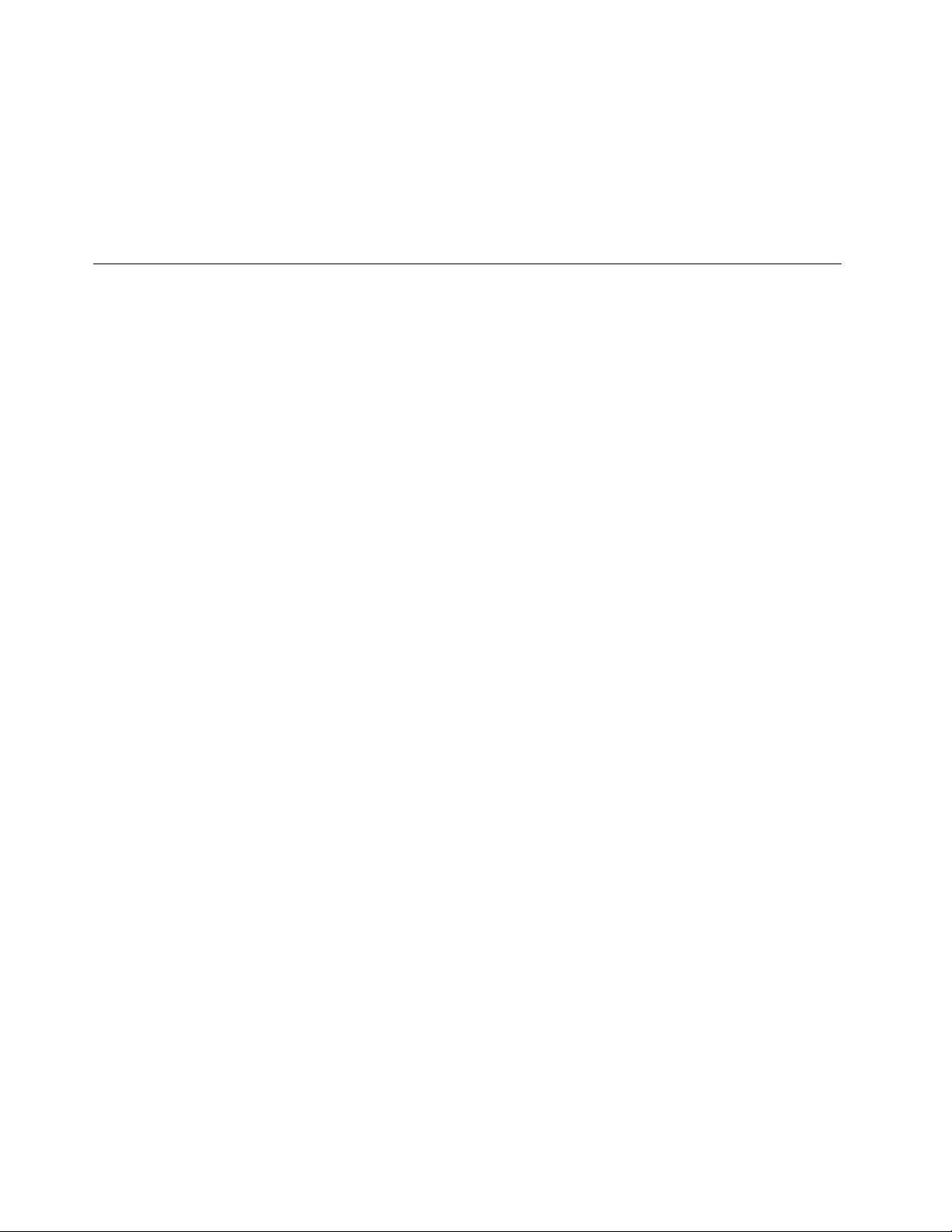
LautstärkeüberdieSystemsteuerungeinstellen
DieLautstärkedesComputerskannüberdieSystemsteuerungeingestelltwerden.GehenSiewiefolgtvor,
umdieLautstärkedesComputersüberdieSystemsteuerungeinzustellen:
1.KlickenSieaufdemWindows-DesktopaufStart➙Systemsteuerung➙HardwareundSound.
2.KlickenSieimAbschnittSoundaufSystemlautstärkeanpassen.
3.BewegenSiedenSchiebereglernachobenoderunten,umdiegewünschteLautstärkeeinzustellen.
CDsundDVDsverwenden
DerComputerwirdmöglicherweisemiteineminstalliertenDVD-ROM-oderDVD-RW-Laufwerkgeliefert.
DVD-LaufwerkeverwendenstandardisierteCDs/DVDsmit12cm(4,75Zoll)Durchmesser.WennIhr
ComputerübereinDVD-Laufwerkverfügt,bietetdiesesLaufwerkLesezugriffaufDVD-ROMs,DVD-Rs,
DVD-RAMs,DVD-RWsundalleCD-Typen,wiez.B.CD-ROMs,CD-RWs,CD-RsundAudio-CDs.WennSie
einDVD-LaufwerkmitAufnahmefunktionbesitzen,könnenSieaußerdemDVD-Rs,DVD-RWs,DVD-RAMs
vomTypII,CD-RWsmitStandard-undHochgeschwindigkeitsowieCD-Rsbeschreiben.
BeachtenSiedieseHinweisebeiderVerwendungdesDVD-Laufwerks:
•StellenSiedenComputernichtanOrtenauf,andenenfolgendeBedingungenvorherrschen:
–HoheTemperatur
–HoheLuftfeuchtigkeit
–ÜbermäßigeStaubentwicklung
–ÜbermäßigeVibrationoderplötzlicheErschütterungen
–GeneigteOberäche
–DirektesSonnenlicht
•FührenSiekeineanderenObjektealsCDsoderDVDsindasLaufwerkein.
•EntfernenSiedieCDoderDVDausdemLaufwerk,bevorSiedenComputerbewegen.
UmgangmitCDsundDVDsundderenAufbewahrung
CDsundDVDssindlanglebigeundzuverlässigeDatenträger,jedochmüssenbeimUmgangmitCDsund
DVDseinigeDingebeachtetwerden.BeachtenSiebeiderBehandlungundAufbewahrungvonCDsund
DVDsfolgendeHinweise:
•FassenSiedieCD/DVDandenKantenan.BerührenSienichtdieOberächederCD-/DVD-Rückseite
(SeiteohneEtikett).
•UmStauboderFingerabdrückezuentfernen,wischenSiedieCD/DVDmiteinemsauberen,weichen
TuchvonderMittenachaußensauber.WennSiedieCD/DVDmitKreisbewegungenreinigen,können
Datenverlorengehen.
•SchreibenSienichtsaufdieCD/DVD,undklebenSiekeinPapieraufdieCD/DVD.
•BringenSiekeineMarkierungenaufdieCD/DVDauf,z.B.durchKratzen.
•SetzenSiedieCD/DVDkeinemdirektenSonnenlichtaus.
•VerwendenSiekeinBenzol,VerdünnungoderandereReinigungsmittelzumReinigenderCD/DVD.
•LassenSiedieCD/DVDnichtfallen,undverbiegenSiesienicht.
•LegenSiekeinebeschädigtenCDs/DVDsindasLaufwerkein.Verbogene,zerkratzteoderverschmutzte
CDs/DVDskönnendasLaufwerkbeschädigen.
16ThinkCentreBenutzerhandbuch
Page 31

CDoderDVDwiedergeben
WennIhrComputerübereinDVD-Laufwerkverfügt,könnenSieAudio-CDsundDVD-Filmewiedergeben.
GehenSiewiefolgtvor,umeineCDoderDVDwiederzugeben:
1.DrückenSiedieEntnahme-/EinschubtastedesDVD-Laufwerks,umdasFachzuöffnen.
2.LegenSiedieCDoderDVDindenvollkommenausgefahrenenSchlitten.BeieinigenDVD-Laufwerken
bendetsichinderMittedesFachseinSchnappmechanismus.WennIhrLaufwerkübereinensolchen
Schnappmechanismusverfügt,stützenSiedasFachmiteinerHand,unddrückenSiedannaufdie
MittederCDoderDVD,bissieeingerastetist.
3.DrückenSieerneutdieEntnahmetasteoderdrückenSiedasFachleichtinRichtungComputer,umes
zuschließen.DieSoftwaredesCD-oderDVD-Playersstartetautomatisch.ZusätzlicheInformationen
ndenSieinderHilfefunktionzurSoftwaredesCD-oderDVD-Players.
GehenSiewiefolgtvor,umeineCDoderDVDausdemDVD-Laufwerkzuentnehmen:
1.DrückenSiebeieingeschaltetemComputeraufdieEntnahme-/Einschubtaste.WennderSchlitten
automatischausgefahrenwird,entnehmenSiedenDatenträgervorsichtig.
2.SchließenSiedenSchlitten,indemSieaufdieEntnahme-/EinschubtastedrückenoderdenSchlitten
vorsichtighineinschieben.
Anmerkung:WennsichderSchlittendurchDrückenderEntnahme-/Einschubtastenichtausfahren
lässt,führenSiedasEndeeineraufgebogenenBüroklammerindieNotentnahmeöffnungvornam
DVD-Laufwerkein.VergewissernSiesich,dassdasLaufwerkausgeschaltetist,wennSiedie
Notentnahmeöffnungverwenden.VerwendenSiedieNotentnahmeöffnungnurinNotfällen,sonstaber
dieEntnahme-/Einschubtaste.
DatenaufeinerCDoderDVDaufzeichnen
WennIhrComputerübereinDVD-LaufwerkmitAufnahmefunktionverfügt,könnenSieCDsundDVDs
aufnehmen.GehenSiewiefolgtvor,umDatenaufeinerCDoderDVDaufzuzeichnen:
1.KlickenSieaufStart➙AlleProgramme➙CorelDVDMovieFactoryLenovoEdition.
2.BefolgenSiedieangezeigtenAnweisungen.
WeitereInformationenzurVerwendungvonCorelDVDMovieFactoryndenSieinderHilfefunktionzum
Programm.
SiekönnenmitdemWindowsMediaPlayerDatenaufCDsundDVDsaufzeichnen.WeitereInformationen
hierzundenSieunter„HilfeundUnterstützung“aufSeite105.
Kapitel2.Computerverwenden17
Page 32

18ThinkCentreBenutzerhandbuch
Page 33

Kapitel3.IhrComputerundSie
DiesesKapitelenthältInformationenzuEingabehilfen,komfortablemBetriebundAnpassungIhres
ComputersfürandereLänderoderRegionen.
EingabehilfenundKomfort
DieEinhaltungvonergonomischenRegelnistwichtig,umdenComputeroptimalnutzenzukönnenund
Unannehmlichkeitenzuvermeiden.RichtenSieIhrenArbeitsplatzundIhreGerätesoein,dasssieIhrem
individuellenBedarfundIhrerArbeitentsprechen.AuchdierichtigeKörperhaltungbeiderArbeitmitdem
ComputersowiegelegentlichekurzePausetragenzurOptimierungvonLeistungundBequemlichkeitbei.
IndenfolgendenAbschnittenndenSieInformationenzumEinrichtendesArbeitsbereichs,zumEinrichten
desComputersundzurrichtigenKörperhaltung:
Lenovoistbemüht,PersonenmitkörperlichenBehinderungendenZugangzuInformationenundden
UmgangmitTechnologienzuerleichtern.DienachfolgendenHinweisesollenBenutzernmitEinschränkungen
beimHören,SehenoderdesBewegungsapparatsdabeihelfen,möglichstgroßenNutzenausdemUmgang
mitihremComputerzuziehen.
MitHilfeunterstützenderTechnologienkönnenBenutzerinderfürsiegeeignetenWeiseaufInformationen
zugreifen.EinigedieserTechnologiensindbereitsTeildesBetriebssystems,anderekönnenüber
entsprechendeHändleroderdasWorldWideWeberworbenwerden:
http://www.lenovo.com/healthycomputing
Arbeitsplatzeinrichten
UmeineffektivesArbeitenmitdemComputerzuermöglichen,solltenArbeitsgeräteundArbeitsbereich
vomBenutzeraufseinespeziellenArbeitsanforderungenabgestimmtwerden.Dabeiistvorallemauf
einegesundeundbequemeSitzhaltung,aberauchaufLichteinfall,LuftzirkulationunddiePositionder
NetzsteckdosenimRaumzuachten.
BequemeSitzhaltung
EsgibtkeinefüralleMenschengleichermaßengültigeidealeSitzposition.DiefolgendenRichtlinienkönnen
jedochdabeihelfen,diejeweilsoptimaleSitzpositionzunden.
LangandauerndesSitzeninderselbenPositionführtzuErmüdungserscheinungen.RückenlehneundSitz
desStuhlssolltenseparateinstellbarseinundeinestabileStützebieten.DievordereKantedesSitzpolsters
sollteabgerundetsein,umdenaufdenOberschenkelnlastendenDruckzuverringern.StellenSieden
Sitzsoein,dassdieOberschenkelparallelzumBodenverlaufen,undstellenSiedieFüßeentwederach
aufdenBodenoderaufeineFußstütze.
HaltenSiebeimArbeitenmitderTastaturdieUnterarmeparallelzumBoden,undbringenSiedie
HandgelenkeineinemöglichstentspannteundbequemePosition.SchlagenSiedieTastennurleichtan,
undlassenSieHändeundFingersoentspanntwiemöglich.UmeinebequemeArbeitshaltungzuerzielen,
kannderNeigungswinkelderTastaturdurchEinstellenderTastaturstützengeändertwerden.
©CopyrightLenovo2011
19
Page 34

StellenSiedenBildschirmsoauf,dasssichseinobererRandetwainAugenhöheoderetwasdarunter
bendet.DerAbstandzwischendenAugenundderBildschirmoberächesolltezwischen50cmund60
cmbetragen.FernersolltederBildschirmsoaufgestelltsein,dassSieihnohneVerdrehungdesKörpers
anschauenkönnen.AuchandereGeräte,dieSieregelmäßigbenötigen,z.B.TelefonoderMaus,sollten
sichinbequemerReichweitebenden.
BlendungundBeleuchtung
StellenSiedenBildschirmsoauf,dassmöglichstwenigBlendungundReexionendurchDeckenlampen,
FensterundandereLichtquellenauftreten.SelbstdasreektierendeLichtvonglänzendenOberächenkann
störendeReexionenaufIhremBildschirmverursachen.StellenSiedenBildschirmmöglichstineinem
rechtenWinkelzurLichtquelleauf.Fallserforderlich,müssenSiedenLichteinfallvonDeckenleuchtendurch
AusschaltenderDeckenleuchtenoderdurchEinsetzenschwächererGlühlampenreduzieren.WennSieden
BildschirminderNäheeinesFenstersaufstellen,solltediesesdurchVorhängeoderJalousienabgedunkelt
werden.ImLaufedesTageseintretendeÄnderungenderLichtverhältnissekönnendurchAnpassender
Helligkeits-undKontrasteinstellungenamBildschirmausgeglichenwerden.
WennsichSpiegelungseffektenichtvermeidenlassenoderdieBeleuchtungnichtangepasstwerden
kann,bringenSieeinenBlendschutzlteramBildschirman.SolcheFilterkönnenjedochdieBildschärfe
beeinträchtigenundsolltendahernurverwendetwerden,wennandereMaßnahmengegenstörenden
Lichteinfallwirkungslosbleiben.
WennsichaufderBildschirmoberächeStaubansammelt,werdenunangenehmeBlendeffektenoch
verstärkt.DeshalbsolltederBildschirmregelmäßigmiteinemweichenT uchundnichtscheuerndem,
üssigemGlasreinigergereinigtwerden.
Luftzirkulation
ComputerundBildschirmerzeugenWärme.ImComputersorgteinLüfterständigfürKühlung.Der
BildschirmverfügtüberLüftungsschlitze,durchdiedieWärmeentweichenkann.WenndieLüftungsschlitze
blockiertsind,kannesdurchÜberhitzungzuBetriebsstörungenundSchädenkommen.StellenSieden
ComputerunddenBildschirmsoauf,dassdieEntlüftungsschlitzenichtverdecktsind.InderRegelist
einfreierAbstandvonca.5cmausreichend.AchtenSieauchdarauf,dassdieabgeführteLuftandere
Personennichtbelästigt.
NetzsteckdosenundKabellängen
DieendgültigePlatzierungdesComputerskannauchvonderPositionderNetzsteckdosenundderLänge
vonNetzkabelnundAnschlusskabelnfürBildschirm,DruckerundandereEinheitenabhängen.
AchtenSiebeimEinrichtenIhresArbeitsplatzesaufFolgendes:
•VerwendenSiemöglichstkeineVerlängerungskabel.SteckenSie,wennmöglich,dasNetzkabeldes
ComputersdirektineineNetzsteckdose.
20ThinkCentreBenutzerhandbuch
Page 35

•AchtenSiedarauf,dassdasNetzkabelunddieanderenKabelsichnichtinDurchgängenoderinanderen
Bereichenbenden,indenensieverrutschenkönnten.
WeitereInformationenzuNetzkabelnndenSiein„NetzkabelundNetzteile“aufSeiteviii.
ComputerbeiLenovoregistrieren
RufenSiefürdieRegistrierungIhresComputersbeiLenovodieWebsitehttp://www.lenovo.com/registerauf.
BefolgenSieanschließenddieangezeigtenAnweisungen,umdieRegistrierungabzuschließen.Dadurch
kannimFalleeinesDiebstahlsoderVerlustesdesThinkPadsdieWiederbeschaffungdesThinkPads
vereinfachtwerden.DurchdieRegistrierungdesComputerskönnenSievonLenovoauchübermögliche
technischeInformationenundErweiterungeninformiertwerden.
WennSieIhrenComputerregistrieren,werdenInformationenineineDatenbankeingegeben,mitdenen
LenovobeieinemRückrufodereinemanderenschwerwiegendenFehlermitIhnenKontaktaufnehmen
kann.ZusätzlichwerdenaneinigenStandortenerweitertePrivilegienundServicesfürregistrierteBenutzer
angeboten.
DenComputerineinemanderenLandodereineranderenRegion betreiben
WennSiemitIhremComputerineinanderesLandodereineandereRegionumziehen,müssenSieaufdie
dortvorhandenenelektrischenStandardsachten.DieserAbschnittenthältInformationenzufolgenden
Themen:
•„Spannungsauswahlschalter“aufSeite21
•„AustauschkabelfürdenNetzanschluss“aufSeite22
Spannungsauswahlschalter
MancheComputersindmiteinemSpannungsauswahlschalternebendemNetzteilanschlussamComputer
ausgestattet.MancheComputerbesitzenkeinenSpannungsauswahlschalter.BevorSiedenComputer
installierenoderdenComputerineinemanderenLandodereineranderenRegionverwenden,müssen
Siesicherstellen,dassSiedenComputerandieSpannungangepassthaben,dieanderNetzsteckdose
verfügbarist.
Vorsicht:
SiemüssendieSpannungdeselektrischenAnschlusses(derNetzsteckdose),anderderComputer
angeschlossenwird,kennen.WennSiedieSpannungnichtkennen,wendenSiesichanIhren
StromversorgervorOrt,oderinformierenSiesichaufentsprechendenofziellenWebsitesoderüber
ReiseliteraturfürdasLandoderdieRegion,inderSiesichbenden.
WennIhrComputerübereinenSpannungsauswahlschalterverfügt,müssenSiedenSchalteraufdieander
NetzsteckdoseverfügbareSpannungeinstellen.FalschesEinstellendesSpannungsauswahlschaltersführt
zuFunktionsstörungendesComputers,undeskannzueinerdauerhaftenBeschädigungdesComputers
kommen.SchließenSiedenComputererstaneineNetzsteckdosean,wennSiesichergestellthaben,dass
dieEinstellungdesSpannungsauswahlschaltersderSpannungentspricht,dieandenNetzsteckdosen
verfügbarist.
WennIhrComputerüberkeinenSpannnungsauswahlschalterverfügt,beachtenSiedieAngabenaufdem
EtikettmitdemSpannungsbereichuntenamComputer.BeachtenSiedabeiFolgendes:
•WennaufdemEtikettmitdemSpannungsbereicheinBereichvon„100bis127V“oder„200
bis240V“angegebenist,müssenSiesicherstellen,dassdieSpannunganderNetzsteckdose
demSpannungsbereichaufdemComputeretikettentspricht.WenndieSpannungdem
Kapitel3.IhrComputerundSie21
Page 36

Spannungsbereichnichtentspricht,versuchenSienicht,denComputerandieNetzsteckdose
anzuschließen,esseidenn,SieverwendendazueinexternesGerät,wiez.B.einenTransformator
zurSpannungskonvertierung/Spannungswandler.
•WennaufdemEtikettmitdemSpannungsbereichdiebeidenBereiche„100bis127V“und„200bis240
V“angegebensind,bedeutetdies,dassderComputerfürdenweltweitenGebrauchgeeignetistundsich
automatischandieSpannunganderNetzsteckdoseanpasst,unabhängigdavon,inwelchemLandoder
welcherRegionderComputerangeschlossenwird.
AustauschkabelfürdenNetzanschluss
WennSiemitIhremComputerineinemLandodereinerRegionarbeitenmöchten,indembzw.der
andereNetzsteckdosenverwendetwerden,benötigenSieentwederSteckeradapteroderneueNetzkabel.
NetzkabelkönnendirektbeiLenovobestelltwerden.
InformationenzuNetzkabelnsowiedieArtikelnummernndenSieunter:
http://www.lenovo.com/powercordnotice
22ThinkCentreBenutzerhandbuch
Page 37

Kapitel4.Sicherheit
DiesesKapitelenthältInformationenzumSchutzIhresComputersvorDiebstahlundunbefugterBenutzung.
Sicherheitseinrichtungen
FolgendeSicherheitsfunktionensindaufIhremComputerverfügbar:
•ComputraceAgent-SoftwareinderFirmwareenthalten
DieComputraceAgent-SoftwareisteineLösungfürdieVerwaltungvonIT-Systemenunddie
WiederbeschaffungvonComputernbeiDiebstahl.DieSoftwareerkennt,wennÄnderungenamComputer
vorgenommenwurden,z.B.anderHardware,SoftwareoderdemCall-In-StandortdesComputers.
Anmerkung:FürdieAktivierungderComputraceAgent-SoftwareisteinAbonnementerforderlich.
•SchalterzurAbdeckungserkennung(auchals„SchaltergegenunbefugtenZugriff“bezeichnet)
DerSchalterzurAbdeckungserkennungverhinderteineAnmeldungbeimBetriebssystemdesComputers,
wenndieComputerabdeckungnichtkorrektinstalliertodergeschlossenist.GehenSiewiefolgtvor,um
denAnschlussfürdenSchalterzurAbdeckungserkennungaufderSystemplatinezuaktivieren:
1.StartenSiedasKongurationsdienstprogramm.InformationenhierzundenSieimAbschnitt
„Kongurationsdienstprogrammstarten“aufSeite67.
2.LegenSiedasAdministratorkennwortfest.InformationenhierzundenSieimAbschnitt„Kennwort
festlegen,ändernundlöschen“aufSeite68.
3.WählenSieimUntermenüSecuritydieOptionChassisIntrusionDetection➙Enabledaus.Der
SchalterzurAbdeckungserkennungaufderSystemplatinewirdaktiviert.
WennderSchalterzurAbdeckungserkennungfeststellt,dassIhreComputerabdeckungnichtkorrekt
installiertodergeschlossenist,wirdbeimEinschaltendesComputerseineFehlernachrichtangezeigt.
GehenSiewiefolgtvor,umdieFehlernachrichtzuumgehenundsichbeimBetriebssystemanzumelden:
1.InstallierenoderschließenSiedieComputerabdeckungkorrekt.InformationenhierzundenSieim
Abschnitt„AustauschvonKomponentenabschließen“aufSeite55
2.DrückenSiedieTasteF1,umdasKongurationsdienstprogrammaufzurufen.DrückenSiedanndie
TasteF10,umdieEinstellungenzuspeichernunddasKongurationsdienstprogrammzuverlassen.
DieFehlernachrichtwirdnichterneutangezeigt.
•EinheitenundUSB-Anschlüssekönnenaktiviertoderinaktiviertwerden
WeitereInformationenhierzundenSieunter„Einheitaktivierenoderinaktivieren“aufSeite69.
•IntegriertesLesegerätfürFingerabdrücke(nurbeieinigenModellenverfügbar)
Jenachdem,welchesComputermodellSiebesitzen,verfügtdieT astaturmöglicherweiseüberein
integriertesLesegerätfürFingerabdrücke.WennSieIhrenFingerabdruckregistrierenundihneinem
Startkennwort,einemFestplattenkennwortoderbeidenKennwörternzuordnen,könnenSiedenComputer
starten,sichamSystemanmeldenunddasKongurationsdienstprogrammaufrufen,indemSieIhren
FingerüberdasLesegerätziehen,ohneeinKennworteingebenzumüssen.AufdieseArtersetztdie
AuthentizierungüberFingerabdrückedieEingabevonKennwörternundermöglichteineneinfachen
undsicherenBenutzerzugriff.
•SteuerungderStartreihenfolge
WeitereInformationenhierzundenSieunter„Startreihenfolgefestlegenoderändern“aufSeite70
•SystemstartohneTastaturoderMaus
IhrComputerkannohneangeschlosseneTastaturoderMauseineAnmeldungbeimBetriebssystem
durchführen.
.
.
©CopyrightLenovo2011
23
Page 38

•TPM(TrustedPlatformModule)
DasTPM(TrustedPlatformModule)isteinsichererProzessormitVerschlüsselungsfunktionen,der
Verschlüsselungsschlüsselspeichernkann,überdiedieaufdemComputergespeichertenInformationen
geschütztwerden.
IntegrierteKabelverriegelunganschließen
MiteinerintegriertenKabelverriegelung,auchunterderBezeichnung„Kensington-Schloss“bekannt,kann
derComputerdurchdasAnschließenaneinenTischodereinenanderengeeignetenGegenstandgesichert
werden.DieKabelverriegelungwirdaneinenintegriertenSchlitzfürdieKabelverriegelunganderRückseite
desComputersangeschlossenundkannnurmiteinemSchlüsselentferntwerden.DieKabelverriegelung
sperrtauchdieKnöpfe,diezumÖffnenderComputerabdeckungdienen.EshandeltsichumdiegleicheArt
vonVerriegelung,diebeivielenNotebook-ComputernVerwendungndet.EineintegrierteKabelverriegelung
kanndirektbeiLenovobestelltwerden.SuchenSieaufderfolgendenWebsitenachdemBegriffKensington:
http://www.lenovo.com/support
Abbildung6.IntegrierteKabelverriegelung
Kennwörterverwenden
SiekönnenüberdieBetriebssystemevonMicrosoft(R)Windows(R)sowieüberdasBIOSverschiedene
Kennwörterfestlegen,umdenunbefugtenGebrauchdesComputerszuverhindern.
BIOS-Kennwörter
MithilfedesBIOS-KongurationsdienstprogrammskönnenSieKennwörterdenieren,dieunbefugtenZugriff
aufIhrenComputerundIhreDatenverhindern.SiekönnenfolgendeArtenvonKennwörterndenieren:
24ThinkCentreBenutzerhandbuch
Page 39

•Startkennwort(Power-OnPassword):IsteinStartkennwortdeniert,werdenSiebeijedemSystemstartzur
EingabeeinesgültigenKennwortsaufgefordert.DerComputerkannerstverwendetwerden,nachdemdas
richtigeKennworteingegebenwurde.WeitereInformationenndenSieunter„Startkennwort“aufSeite68.
•Festplattenkennwort(HardDiskPassword):MitderDenitioneinesFestplattenkennwortswirdder
unbefugteZugriffaufdieDatenaufdemFestplattenlaufwerkverhindert.WenneinFestplattenkennwort
deniertist,wirdbeijedemZugriffaufdasFestplattenlaufwerkeineAufforderungzurEingabedes
gültigenKennwortsangezeigt.WeitereInformationenhierzundenSieunter„HardDiskPassword
(Festplattenkennwort)“aufSeite68
•Administratorkennwort(AdministratorPassword):DurchdasDeniereneinesAdministratorkennworts
wirdverhindert,dassunbefugteBenutzerdieKongurationseinstellungenändernkönnen.FallsSiefür
dieKongurationseinstellungenanmehrerenComputernverantwortlichsind,istesmöglicherweise
sinnvoll,einAdministratorkennwortzudenieren.WeitereInformationenhierzundenSieunter
„Administratorkennwort“aufSeite68
SiemüssenkeinKennwortdenieren,umdenComputerverwendenzukönnen.DurchdieVerwendungvon
KennwörternkönnenSiejedochdieSicherheitIhrerDatenverbessern.
.
.
Windows-Kennwörter
Jenachdem,welcheVersionvonMicrosoftWindowsinstalliertist,könnenSieKennwörterfüreineVielzahl
vonFunktioneneinrichten,einschließlichAnmeldesteuerung,Zugriffssteuerungfürgemeinsambenutzte
Ressourcen,NetzesowieindividuelleBenutzereinstellungen.WeitereInformationenhierzundenSieunter
„HilfeundUnterstützung“aufSeite105
.
IntegriertenSicherheitschipeinrichten
Jenachdem,welchesComputermodellSiebesitzen,istinderTastaturmöglicherweiseeinSicherheitschip,
d.h.einMikroprozessormitVerschlüsselungsfunktion,integriert.DerSicherheitschipsorgtzusammen
mitdemProgramm„ClientSecuritySolution“füreineerhöhteSicherheitsstufeimlokalenNetz,
imUnternehmensnetzundimInternet.DasProgramm„ClientSecuritySolution“bietetfolgende
Hauptfunktionenund-komponenten:
•SichereDatenverschlüsselung,umvertraulicheDatenaufIhremPCvorunbefugtenZugriffenzuschützen.
•VerschlüsselungzurGewährleistungderVertraulichkeit
Anmerkung:BeiderVerschlüsselungwerdenSchlüsselpaareverwendet:einöffentlicherundeinprivater
Schlüssel.MitdiesenSchlüsselnwerdenInformationenver-undentschlüsselt.Außerdemwerden
BenutzeranhanddieserbeidenSchlüsselidentiziertundauthentiziert.
•EinSchlüsselarchivundeinWiederherstellungstoolzumSchutzvoreinemAusfalldesFestplattenlaufwerks
oderderSystemplatine
•Bequeme,sichereSpeicherungvonWebkennwörternundAnmeldeinformationenfürAnwendungen
durchPasswordManager.
•UnterstützungweitererSicherheitskomponentenwiez.B.einLesegerätfürFingerabdrücke.
•EineMöglichkeitzurWiederherstellungeinesvergessenenWindows-oderFestplattenkennworts.
•Einverschlüsseltes,virtuellesPlattenlaufwerk,dasautomatischalleDatenverschlüsselt,dieindiesem
„elektronischenSafe“gespeichertwerden.
•EinT oolzumAnzeigeneinerZusammenfassungderaktuellenSicherheitseinstellungenIhresComputers.
Sicherheitschipeinstellen
DasUntermenüSecurityChipimMenüSecuritydesKongurationsdienstprogrammsbietetfolgende
Optionen:
Kapitel4.Sicherheit25
Page 40

•SecurityChip:Aktiviert,inaktiviertodersperrtdenSicherheitschip.
•SecurityReportingOptions:AktiviertoderinaktiviertdieeinzelnenOptionenfürSicherheitsberichte.
•ClearSecurityChip:LöschtdenChiffrierschlüssel.
Anmerkungen:
•StellenSiesicher,dassimProgramm„SetupUtility“eingültigesAdministratorkennwortfestgelegtist.
Wurdediesesnichtfestgelegt,kannjederBenutzerdieEinstellungenfürdenSicherheitschipändern.
•WennSiedasProgramm„ClientSecuritySolution“verwenden,beachtenSiebeimUmgangmitdem
SicherheitschipFolgendes:
–LöschenSienichtdenInhaltdesSicherheitschips.AndernfallswerdendiedenSchlüsseln
zugewiesenenFunktionengelöscht.
–InaktivierenSiedenSicherheitschipnicht.AndernfallskanndasProgramm„ClientSecuritySolution“
nichtverwendetwerden.
•WennderSicherheitschipinaktiviertwurde,werdendiebeidenOptionenClearSecurityChipund
SecurityReportingOptionsnichtangezeigt.
•WennSiedenInhaltdesSicherheitschipslöschen,stellenSiesicher,dassSiedenComputerausschalten,
denSicherheitschipaktivierenunddenComputeranschließendwiedereinschalten.Andernfallswirddie
AuswahlunterClearSecurityChipnichtangezeigt.
GehenSiewiefolgtvor,umeinenEintragimUntermenüSecurityChipfestzulegen:
1.DruckenSiedieseAnweisungenaus.
2.SpeichernSieallegeöffnetenDateienundbeendenSiealleAnwendungen.
3.SchaltenSiedenComputeraus.
4.DrückenSiebeimEinschaltendesComputerswiederholtdieT asteF1.WennwiederholtSignaltöne
ausgegebenwerdenoderdieLogoanzeigeerscheint,lassenSiedieTasteF1los.DasFenstermit
demKongurationsdienstprogrammwirdgeöffnet.
5.WechselnSiemithilfederCursortastenzudemEintragSecurity,unddrückenSiedieEingabetaste.
DasMenüSecuritywirdangezeigt.
6.WechselnSiemithilfederCursortastenzumEintragSecurityChip.DrückenSieanschließenddie
Eingabetaste.DasUntermenüSecurityChipwirdgeöffnet.
7.WechselnSiemithilfederCursortastenzueinemMenüpunkt,denSiefestlegenmöchten.Wirdder
entsprechendeMenüpunkthervorgehoben,drückenSiedieEingabetaste.
8.LegenSiediegewünschtenEinträgefest.
9.DrückenSiedieTasteF10,umdieEinstellungenzuspeichernundumdasKongurationsdienstprogramm
zuverlassen.
10.KlickenSieimFenster„SetupConrmation“aufYes.
UmdenSicherheitschipeinzurichten,öffnenSiedasProgramm„ClientSecuritySolution“undbefolgenSie
dieangezeigtenAnweisungen.
Anmerkung:SofernaufIhremComputerdasBetriebssystemWindows7vorinstalliertist,istdasProgramm
„ClientSecuritySolution“aufIhremSystemnichtvorinstalliert.FürdieKongurationdesSicherheitschips
müssenSiedieaktuelleVersiondesProgramms„ClientSecuritySolution“vonderLenovoWebsite
herunterladen.SiekönnendasProgramm„ClientSecuritySolution“unterhttp://www.lenovo.com/support
herunterladen.BefolgenSieanschließenddieangezeigtenAnweisungen.
26ThinkCentreBenutzerhandbuch
Page 41

Firewallsverwenden
AbhängigvondererforderlichenSicherheitsstufe,handeltessichbeieinerFirewallumHardware,Software
odereineKombinationvonbeiden.FirewallsnutzeneinenRegelsatz,umzuermitteln,welcheein-bzw.
ausgehendenVerbindungenautorisiertsind.WennaufIhremComputereinFirewall-Programmvorinstalliert
ist,schütztdiesIhrenComputervorSicherheitsbedrohungenausdemInternet,unbefugtenZugriffen,
ManipulationenundInternetattacken.EsschütztaußerdemIhrePrivatsphäre.WeitereInformationenzur
VerwendungdesFirewall-ProgrammsndenSieinderHilfefunktiondesFirewall-Programms.
DasaufIhremComputervorinstallierteBetriebssystemumfasstdieWindows-Firewall.WeitereInformationen
zurVerwendungderWindows-FirewallndenSieunter„HilfeundUnterstützung“aufSeite105
.
DatengegenVirenschützen
AufIhremComputeristeineAntivirensoftwarevorinstalliert,dieSievorVirenschütztundderenErkennung
undEntfernungunterstützt.
LenovostellteineVollversionderAntivirensoftwareaufdemComputermiteinemkostenfreien
30-Tage-AbonnementzurVerfügung.Nach30TagenmüssenSiedieLizenzerneuern,umweiterhindie
AktualisierungenderAntivirensoftwarezuerhalten.
Anmerkung:Virendenitionsdateienmüssenstetsaktuellgehaltenwerden,umdenSchutzvorneuen
Virensicherzustellen.
WeitereInformationenzurVerwendungderAntivirensoftwarendenSieinderHilfefunktionder
Antivirensoftware.
Kapitel4.Sicherheit27
Page 42

28ThinkCentreBenutzerhandbuch
Page 43

Kapitel5.Hardwareinstallierenoderaustauschen
IndiesemKapitelndenSieAnweisungenzumInstallierenoderAustauschenvonHardwarefürden
Computer.
UmgangmitauadungsempndlichenEinheiten
BewahrenSiedieneueKomponenteinihrerantistatischenSchutzhülleauf,undöffnenSiedieantistatische
Schutzhülleerst,wenndiefehlerhafteKomponenteausdemComputerentferntwurdeunddieneue
Komponenteinstalliertwerdenkann.StatischeAuadungistharmlosfürdenMenschen,kannjedoch
Computerkomponentenstarkbeschädigen.
TreffenSiebeimUmgangmitComputerkomponentendiefolgendenSicherheitsvorkehrungen,umSchäden
durchstatischeAuadungzuvermeiden:
•BewegenSiesichmöglichstwenig.DurchBewegungkannsichdieUmgebungumSieherumstatisch
auaden.
•GehenSiemitComputerkomponentenimmervorsichtigum.FassenSiePCI-Karten,Speichermodule,
SystemplatinenundMikroprozessorennurandenKantenan.BerührenSiekeineoffenliegende
Schaltlogik.
•AchtenSiedarauf,dassdieComputerkomponentennichtvonanderenPersonenberührtwerden.
•BerührenSievorderInstallationeinerneuenKomponentemitderantistatischenSchutzhülle,in
dersichdieKomponentebendet,mindestenszweiSekundenlangeineMetallabdeckungam
ErweiterungssteckplatzodereineandereunlackierteMetalloberächeamComputer.Dadurchwirddie
statischeAuadungderSchutzhülleundIhresKörpersverringert.
•InstallierenSiedieneueKomponentenachMöglichkeitdirektimComputer,nachdemSiesieausder
antistatischenSchutzhülleentnommenhaben,ohnesieabzusetzen.Solltediesnichtmöglichsein,legen
SiedieantistatischeSchutzhülle,inderdieKomponentegeliefertwurde,aufeineglatteundebene
FlächeunddieKomponenteaufdieSchutzhülle.
•LegenSiedieKomponentenichtaufderComputeroberächeoderaufeineranderenMetalloberächeab.
Hardwareinstallierenoderaustauschen
DieserAbschnittenthältAnweisungenzumInstallierenundAustauschenvonHardwarefürIhrenComputer.
SiekönnendasLeistungsspektrumIhresComputerserweiternunddenComputerwarten,indemSie
Hardwareinstallierenoderaustauschen.
Achtung:ÖffnenSiedenComputererstdannundversuchenSieerstdann,Reparaturendurchzuführen,wennSie
denAbschnitt„WichtigeSicherheitshinweise“aufSeitevii
Anmerkungen:
1.VerwendenSienurComputerteilevonLenovo.
2.GehenSiebeimInstallierenoderAustauschenvonZusatzeinrichtungengemäßdenentsprechenden
AnweisungenindiesemAbschnittunddenAnweisungenimLieferumfangderZusatzeinrichtungvor.
gelesenundverstandenhaben.
ExterneZusatzeinrichtungeninstallieren
SiekönnenexterneZusatzeinrichtungenandenComputeranschließen,wiebeispielsweiseexterne
Lautsprecher,einenDruckerodereinenScanner.BeieinigenexternenZusatzeinrichtungenmüssenSie
nichtnurdiephysischeVerbindungherstellen,sondernauchzusätzlicheSoftwareinstallieren.WennSie
©CopyrightLenovo2011
29
Page 44

eineexterneZusatzeinrichtunginstallieren,lesenSiedieInformationenindenAbschnitten„Positionender
Anschlüsse,SteuerelementeundAnzeigenanderVorderseitedesComputers“aufSeite8und„Positionen
derAnschlüsseanderRückseitedesComputers“aufSeite8,umdenerforderlichenAnschlusszu
bestimmen.StellenSiedannmithilfederAnweisungenzurZusatzeinrichtungdieVerbindungherund
installierenSieggf.dieSoftwareoderdieEinheitentreiber,diefürdieZusatzeinrichtungerforderlichsind.
Computerabdeckungöffnen
Achtung:ÖffnenSiedenComputererstdannundversuchenSieerstdann,Reparaturendurchzuführen,wennSie
denAbschnitt„WichtigeSicherheitshinweise“aufSeiteviigelesenundverstandenhaben.
DieserAbschnittenthältAnweisungenzumÖffnenderComputerabdeckung.
Vorsicht:
SchaltenSiedenComputerausundwartenSiedreibisfünfMinuten,damitderComputerabkühlen
kann,bevorSiedieComputerabdeckungöffnen.
GehenSiewiefolgtvor,umdieComputerabdeckungzuöffnen:
1.EntfernenSiealleDatenträgerausdenLaufwerken.SchaltenSiedannalleangeschlossenenEinheiten
unddenComputeraus.
2.ZiehenSiealleNetzkabelausdenNetzsteckdosen.
3.ZiehenSiealleNetzkabel,KabelvonEin-/AusgabeeinheitenundalleanderenandenComputer
angeschlossenenKabelab.InformationenhierzundenSieindenAbschnitten„Positionender
Anschlüsse,SteuerelementeundAnzeigenanderVorderseitedesComputers“aufSeite8und
„PositionenderAnschlüsseanderRückseitedesComputers“aufSeite8
4.EntfernenSiealleVerriegelungseinheiten,wiez.B.interneKabelverriegelungen,mitdenendie
Computerabdeckunggesichertist.InformationenhierzundenSieimAbschnitt„Integrierte
Kabelverriegelunganschließen“aufSeite24
5.HebenSiedenComputervorsichtigan,undlegenSieihnmitderOberseitenachuntenab.
6.DrehenSiedenEntriegelungsknopf1anderRückseitedesComputersundöffnenSiedanndie
ComputerabdeckungwieinderAbbildungdargestellt.
.
.
Abbildung7.Computerabdeckungöffnen
30ThinkCentreBenutzerhandbuch
Page 45

Frontblendeentfernenundwiederanbringen
Achtung:ÖffnenSiedenComputererstdannundversuchenSieerstdann,Reparaturendurchzuführen,wennSie
denAbschnitt„WichtigeSicherheitshinweise“aufSeiteviigelesenundverstandenhaben.
IndiesemAbschnittndenSieAnweisungenzumEntfernenundAnbringenderFrontblende.
GehenSiewiefolgtvor,umdieFrontblendezuentfernenundspäterwiederanzubringen:
1.EntnehmenSiealleDatenträgerausdenLaufwerkenundschaltenSiealleangeschlossenenEinheiten
unddenComputeraus.ZiehenSieanschließendalleNetzkabelausdenNetzsteckdosenundziehenSie
alleKabelab,dieandenComputerangeschlossensind.
2.ÖffnenSiedieComputerabdeckung.InformationenhierzundenSieimAbschnitt„Computerabdeckung
öffnen“aufSeite30
3.EntfernenSiedieFrontblende,indemSiediezweiPlastikzungenentriegelnunddieFrontblendenach
außenklappen.
.
Abbildung8.Frontblendeentfernen
4.RichtenSiezumWiederanbringenderFrontblendediePlastikzungenuntenanderFrontblendean
denentsprechendenÖffnungenimGehäuseausunddrehenSiedieFrontblendedannnachinnen,
bissieeinrastet.
WeiteresVorgehen:
•InformationenzurInstallationweitererHardwarendenSieindenentsprechendenAbschnitten.
•InformationenzumAbschließenderInstallationoderdesAustauschvorgangsndenSieimAbschnitt
„AustauschvonKomponentenabschließen“aufSeite55
.
Speichermodulinstallierenoderaustauschen
Achtung:ÖffnenSiedenComputererstdannundversuchenSieerstdann,Reparaturendurchzuführen,wennSie
denAbschnitt„WichtigeSicherheitshinweise“aufSeitevii
gelesenundverstandenhaben.
Kapitel5.Hardwareinstallierenoderaustauschen31
Page 46

IndiesemAbschnittndenSieAnweisungenzumInstallierenoderAustauscheneinesSpeichermoduls.
DerComputerverfügtüberzweiSteckplätzezumInstallierenoderAustauschenvonDDR3-SODIMMsfür
einemaximaleSystemspeicherkapazitätvon16GB.VerwendenSieDDR3-SODIMMsmit1GB,2GB,4
GBoder8GBinbeliebigerKombinationbismaximal16GB,wennSieeinSpeichermodulinstallieren
oderaustauschenmöchten.
GehenSiewiefolgtvor,umeinSpeichermodulzuinstallierenoderauszutauschen:
1.EntnehmenSiealleDatenträgerausdenLaufwerkenundschaltenSiealleangeschlossenenEinheiten
unddenComputeraus.ZiehenSieanschließendalleNetzkabelausdenNetzsteckdosenundziehenSie
alleKabelab,dieandenComputerangeschlossensind.
2.ÖffnenSiedieComputerabdeckung.InformationenhierzundenSieimAbschnitt„Computerabdeckung
öffnen“aufSeite30.
3.BestimmenSiedieHauptspeichersteckplätze.InformationenhierzundenSieimAbschnitt„Positionen
derKomponentenaufderSystemplatine“aufSeite11.
4.ÖffnenSiedieHalteklammern.WennSieeinaltesSpeichermodulaustauschen,öffnenSiedie
HalteklammernundentfernenSiedaszuersetzendeSpeichermodulwieinderAbbildungdargestellt.
Abbildung9.Speichermodulentfernen
5.SetzenSiedieSeitederneuenWi-Fi-KartemitderKerbe2indenMini-PCI-Express-Steckplatz1ein.
DrückenSiedasSpeichermodulfestnachunten,unddrehenSiedasSpeichermodul,biseseinrastet.
StellenSiesicher,dassdasSpeichermodulfestimSteckplatzsitztundnichtlockerist.
Abbildung10.Speichermodulinstallieren
32ThinkCentreBenutzerhandbuch
Page 47

WeiteresVorgehen:
•InformationenzurInstallationweitererHardwarendenSieindenentsprechendenAbschnitten.
•InformationenzumAbschließenderInstallationoderdesAustauschvorgangsndenSieimAbschnitt
„AustauschvonKomponentenabschließen“aufSeite55.
PCI-Karteinstallierenoderaustauschen
Achtung:ÖffnenSiedenComputererstdannundversuchenSieerstdann,Reparaturendurchzuführen,wennSie
denAbschnitt„WichtigeSicherheitshinweise“aufSeiteviigelesenundverstandenhaben.
DieserAbschnittenthältAnweisungenzumAustauscheneinerPCI-Karte.
GehenSiewiefolgtvor,umeinePCI-Kartezuinstallierenoderauszutauschen:
1.EntnehmenSiealleDatenträgerausdenLaufwerkenundschaltenSiealleangeschlossenenEinheiten
unddenComputeraus.ZiehenSieanschließendalleNetzkabelausdenNetzsteckdosenundziehenSie
alleKabelab,dieandenComputerangeschlossensind.
2.ÖffnenSiedieComputerabdeckung.InformationenhierzundenSieimAbschnitt„Computerabdeckung
öffnen“aufSeite30
3.EntfernenSieallemitderSystemplatineverbundenenKabel.InformationenhierzundenSieim
Abschnitt„PositionenderKomponentenaufderSystemplatine“aufSeite11.
4.DrückenSiediebeidenanderSeitebendlichenLaschennachinnen,undschwenkenSiedanndie
Systemplatineso,dasssieausdemGehäusegelöstwird.
.
Abbildung11.Systemplatinelösen
5.LegenSiedieSystemplatineaufeinersauberenundebenenOberächeab.
6.SuchenSiedenPCI-Kartensteckplatz.InformationenhierzundenSieimAbschnitt„Positionender
KomponentenaufderSystemplatine“aufSeite11.
7.DrehenSiediePCI-KartenhalterungindiegeöffnetePosition.
8.Jenachdem,obSieeinePCI-Karteinstallierenoderaustauschen,gehenSiewiefolgtvor:
Kapitel5.Hardwareinstallierenoderaustauschen33
Page 48

•WennSieeinePCI-Karteinstallierenmöchten,entfernenSiedieSteckplatzabdeckungausMetall.
•WennSieeinealtePCI-Karteaustauschen,fassenSiediealte,derzeitimSteckplatzinstallierteKarte
undziehenSiesievorsichtigausdemSteckplatz.
Abbildung12.PCI-Karteentfernen
9.NehmenSiedieneuePCI-KarteausderantistatischenSchutzhülle.
10.InstallierenSiedieneuePCI-KarteimPCI-Kartensteckplatz.StellenSiesicher,dassdiePCI-Kartefest
imSteckplatzinstalliertistundnichtmehrbewegtwerdenkann.
11.SchließenSiediePCI-Kartenhalterung.
12.SchiebenSiedieSystemplatinezurRückseitedesGehäuses,undschwenkenSiedieSystemplatine,
bissieeinrastet.
13.SchließenSieallezuvorvonderSystemplatineabgezogenenKabelwiederan.
WeiteresVorgehen:
•InformationenzurInstallationweitererHardwarendenSieindenentsprechendenAbschnitten.
•InformationenzumAbschließenderInstallationoderdesAustauschvorgangsndenSieimAbschnitt
„AustauschvonKomponentenabschließen“aufSeite55
.
Solid-State-Laufwerkinstallieren
Achtung:ÖffnenSiedenComputererstdannundversuchenSieerstdann,Reparaturendurchzuführen,wennSie
denAbschnitt„WichtigeSicherheitshinweise“aufSeiteviigelesenundverstandenhaben.
IndiesemAbschnittndenSieAnweisungenzumInstallierendes2,5-Zoll-Solid-State-Laufwerks.
GehenSiewiefolgtvor,umdasSolid-State-Laufwerkzuinstallieren:
34ThinkCentreBenutzerhandbuch
Page 49

1.InstallierenSiedasSolid-State-LaufwerkindenStorageConverter.BringenSieanschließenddievier
Schraubenan,umdasSolid-State-LaufwerkamStorageConverterzubefestigen.
Abbildung13.Solid-State-LaufwerkindenStorageConverterinstallieren
2.UmdasSolid-State-LaufwerkmitdemStorageConverterindie3,5-Zoll-Festplattenlaufwerkhalterungzu
installieren,biegenSiedieHalterungundrichtenSiedieKontaktstifte1,2,3und4anderHalterung
andenentsprechendenÖffnungenamStorageConverteraus.
Abbildung14.Solid-State-LaufwerkmitdemStorageConverterindieFestplattenlaufwerkhalterunginstallieren
3.SchließenSiedasSignalkabelunddasNetzkabelandasneueSolid-State-Laufwerkan.
4.InstallierenSiedasSolid-State-LaufwerkindiegewünschteFestplattenlaufwerkposition.Informationen
hierzundenSieimAbschnitt„Festplattenlaufwerkaustauschen“aufSeite36.
Kapitel5.Hardwareinstallierenoderaustauschen35
Page 50

WeiteresVorgehen:
•InformationenzurInstallationweitererHardwarendenSieindenentsprechendenAbschnitten.
•InformationenzumAbschließenderInstallationoderdesAustauschvorgangsndenSieimAbschnitt
„AustauschvonKomponentenabschließen“aufSeite55.
Festplattenlaufwerkaustauschen
Achtung:ÖffnenSiedenComputererstdannundversuchenSieerstdann,Reparaturendurchzuführen,wennSie
denAbschnitt„WichtigeSicherheitshinweise“aufSeiteviigelesenundverstandenhaben.
IndiesemAbschnittndenSieAnweisungenzumAustauschendesFestplattenlaufwerks.
Anmerkung:JenachModellverfügtIhrComputermöglicherweiseüberein2,5-Zoll-Solid-State-Laufwerk.
InformationenzumInstallierendesSolid-State-LaufwerksndenSieunter„Solid-State-Laufwerkinstallieren“
aufSeite34
GehenSiewiefolgtvor,umdasFestplattenlaufwerkauszutauschen:
1.EntnehmenSiealleDatenträgerausdenLaufwerkenundschaltenSiealleangeschlossenenEinheiten
unddenComputeraus.ZiehenSieanschließendalleNetzkabelausdenNetzsteckdosenundziehenSie
alleKabelab,dieandenComputerangeschlossensind.
2.ÖffnenSiedieComputerabdeckung.InformationenhierzundenSieimAbschnitt„Computerabdeckung
öffnen“aufSeite30.
3.ZiehenSiezuerstdasNetzkabelvomoptischenLaufwerkab.
4.DrückenSiedieanderSeitebendlichenLaschenderFestplattenlaufwerkhalterungzusammen.Legen
SieIhrenFingeraufdieLascheanderVorderseitederFestplattenlaufwerkhalterungundklappenSie
danndasFestplattenlaufwerknachoben,umesvonderFestplattenlaufwerkpositionzuentfernen.
.
Abbildung15.Festplattenlaufwerkentfernen
5.ZiehenSiedasSignal-unddasNetzkabelvonderRückseitedesFestplattenlaufwerksab.
6.BiegenSiedieSeitenderFestplattenlaufwerkhalterungordnungsgemäß,umdasFestplattenlaufwerk
ausderHalterungzuentfernen.
36ThinkCentreBenutzerhandbuch
Page 51

7.UmdasneueFestplattenlaufwerkinderHalterungzuinstallieren,biegenSiedieHalterungund
richtenSieStift1,Stift2,Stift3undStift4anderHalterungandenentsprechendenBohrungen
amFestplattenlaufwerkaus.BerührenSiedabeinichtdiePlatine5anderUnterseitedes
Festplattenlaufwerks.
Abbildung16.FestplattenlaufwerkinderHalterunginstallieren
8.SchließenSiedasSignalkabelunddasNetzkabelanderRückseitedesneuenFestplattenlaufwerksan.
9.SchiebenSiedasneueFestplattenlaufwerkindieFestplattenlaufwerkpositionundklappenSiees
nachunten,biseseinrastet.
10.SchließenSiedasNetzkabelwiederandasoptischeLaufwerkan.
WeiteresVorgehen:
•InformationenzurInstallationweitererHardwarendenSieindenentsprechendenAbschnitten.
•InformationenzumAbschließenderInstallationoderdesAustauschvorgangsndenSieimAbschnitt
„AustauschvonKomponentenabschließen“aufSeite55.
OptischesLaufwerkaustauschen
Achtung:ÖffnenSiedenComputererstdannundversuchenSieerstdann,Reparaturendurchzuführen,wennSie
denAbschnitt„WichtigeSicherheitshinweise“aufSeitevii
DieserAbschnittenthältAnweisungenzumAustauschendesoptischenLaufwerks.
GehenSiewiefolgtvor,umdasoptischeLaufwerkauszutauschen:
1.EntnehmenSiealleDatenträgerausdenLaufwerkenundschaltenSiealleangeschlossenenEinheiten
unddenComputeraus.ZiehenSieanschließendalleNetzkabelausdenNetzsteckdosenundziehenSie
alleKabelab,dieandenComputerangeschlossensind.
2.ÖffnenSiedieComputerabdeckung.InformationenhierzundenSieimAbschnitt„Computerabdeckung
öffnen“aufSeite30.
3.EntfernenSiedieFrontblende.InformationenhierzundenSieimAbschnitt„Frontblendeentfernen
undwiederanbringen“aufSeite31
.
gelesenundverstandenhaben.
Kapitel5.Hardwareinstallierenoderaustauschen37
Page 52

4.ZiehenSiedasSignal-unddasNetzkabelvonderRückseitedesoptischenLaufwerksab.
5.DrückenSieaufdenblauenEntriegelungsknopfundschiebenSiedasoptischeLaufwerkander
VorderseiteausdemComputer.
Abbildung17.OptischesLaufwerkentfernen
6.InstallierenSiedieHalterungfürdasoptischeLaufwerk1anderSeitedesneuenoptischenLaufwerks.
Abbildung18.HalterungamoptischenLaufwerkinstallieren
7.SchiebenSiedasneueoptischeLaufwerkindieLaufwerkposition,biseseinrastet.
Abbildung19.OptischesLaufwerkinstallieren
8.SchließenSiedasSignalkabelunddasNetzkabelandasneueoptischeLaufwerkan.
9.InstallierenSiedieFrontblendewieder.InformationenhierzundenSieimAbschnitt„Frontblende
entfernenundwiederanbringen“aufSeite31.
WeiteresVorgehen:
•InformationenzurInstallationweitererHardwarendenSieindenentsprechendenAbschnitten.
38ThinkCentreBenutzerhandbuch
Page 53

•InformationenzumAbschließenderInstallationoderdesAustauschvorgangsndenSieimAbschnitt
„AustauschvonKomponentenabschließen“aufSeite55.
Batterieaustauschen
Achtung:ÖffnenSiedenComputererstdannundversuchenSieerstdann,Reparaturendurchzuführen,wennSie
denAbschnitt„WichtigeSicherheitshinweise“aufSeiteviigelesenundverstandenhaben.
IhrComputerbesitzteinespezielleArtvonSpeicher,indemDatum,UhrzeitunddieEinstellungenfür
integrierteKomponenten,wiez.B.dieZuordnungen(Konguration)derParallelanschlüsse,gespeichert
sind.DurchdieStromzufuhrvoneinerBatteriebleibendieseInformationengespeichert,wennSieden
Computerausschalten.
DieBatteriemussnichtgeladenodergewartetwerden.KeineBatteriehältjedochewig.WenndieBatterie
leerist,gehenDatum,UhrzeitundKongurationsdaten(einschließlichderKennwörter)verloren.WennSie
denComputereinschalten,wirdeineFehlernachrichtangezeigt.
InformationenzumAustauschenundEntsorgenderBatteriendenSieimAbschnittmitden„Hinweisenzur
Lithiumbatterie“imHandbuchThinkCentreSicherheitundGarantie.
GehenSiewiefolgtvor,umdieBatterieauszutauschen:
1.EntnehmenSiealleDatenträgerausdenLaufwerkenundschaltenSiealleangeschlossenenEinheiten
unddenComputeraus.ZiehenSieanschließendalleNetzkabelausdenNetzsteckdosenundziehenSie
alleKabelab,dieandenComputerangeschlossensind.
2.ÖffnenSiedieComputerabdeckung.InformationenhierzundenSieimAbschnitt„Computerabdeckung
öffnen“aufSeite30.
3.BestimmenSiedieBatterie.InformationenhierzundenSieimAbschnitt„PositionenderKomponenten
aufderSystemplatine“aufSeite11.
4.EntfernenSiediealteBatterie.
Abbildung20.AlteBatterieentfernen
5.InstallierenSieeineneueBatterie.
Abbildung21.NeueBatterieinstallieren
Kapitel5.Hardwareinstallierenoderaustauschen39
Page 54

6.SchließenSiealleKabelwiederandieSystemplatineanundschließenSiedieComputerabdeckung.
InformationenhierzundenSieimAbschnitt„AustauschvonKomponentenabschließen“aufSeite55.
Anmerkung:WirdderComputernachdemAustauschenderBatteriezumerstenMaleingeschaltet,
wirdmöglicherweiseeineFehlernachrichtangezeigt.DiesisteinnormalerVorgangnachdem
AustauscheneinerBatterie.
7.SchaltenSiedenComputerundalleangeschlossenenEinheitenein.
8.StellenSieimKongurationsdienstprogrammdasDatumunddieUhrzeitein,unddenierenSieggf.
Kennwörter.InformationenhierzundenSieimAbschnittKapitel7„Kongurationsdienstprogramm
verwenden“aufSeite67
WeiteresVorgehen:
•InformationenzurInstallationweitererHardwarendenSieindenentsprechendenAbschnitten.
•InformationenzumAbschließenderInstallationoderdesAustauschvorgangsndenSieimAbschnitt
„AustauschvonKomponentenabschließen“aufSeite55.
.
Kühlkörperaustauschen
Achtung:ÖffnenSiedenComputererstdannundversuchenSieerstdann,Reparaturendurchzuführen,wennSie
denAbschnitt„WichtigeSicherheitshinweise“aufSeiteviigelesenundverstandenhaben.
DieserAbschnittenthältAnweisungenzumAustauschendesKühlkörpers.
Vorsicht:
DerKühlkörperistmöglicherweisesehrheiß.SchaltenSiedenComputerausundwartenSiedreibis
fünfMinuten,damitderComputerabkühlenkann,bevorSiedieComputerabdeckungöffnen.
GehenSiewiefolgtvor,umdenKühlkörperauszutauschen:
1.EntnehmenSiealleDatenträgerausdenLaufwerkenundschaltenSiealleangeschlossenenEinheiten
unddenComputeraus.ZiehenSieanschließendalleNetzkabelausdenNetzsteckdosenundziehenSie
alleKabelab,dieandenComputerangeschlossensind.
2.ÖffnenSiedieComputerabdeckung.InformationenhierzundenSieimAbschnitt„Computerabdeckung
öffnen“aufSeite30.
3.BestimmenSiedenKühlkörper.InformationenhierzundenSieimAbschnitt„Positionender
Komponenten“aufSeite10.
40ThinkCentreBenutzerhandbuch
Page 55

4.BefolgenSiedieseReihenfolge,umdievierSchraubenzuentfernen,mitdenenderKühlkörperander
Systemplatinebefestigtist:
a.Schraube1teilweiselösen,dannSchraube2vollständiglösenundanschließendSchraube
1vollständiglösen.
b.Schraube3teilweiselösen,dannSchraube4vollständiglösenundanschließendSchraube
3vollständiglösen.
Anmerkung:EntfernenSiedievierSchraubenvorsichtigvonderSystemplatine,sodasssienicht
beschädigtwird.DievierSchraubenkönnennichtvomKühlkörperentferntwerden.
Abbildung22.Kühlkörperentfernen
5.EntfernenSievorsichtigdenKühlkörpervonderSystemplatine.
Anmerkungen:
a.SiemüssendenKühlkörpermöglicherweiseleichtdrehen,umihnvomMikroprozessorzutrennen.
b.AchtenSiedarauf,dassSiebeiderArbeitmitdemKühlkörpernichtdieWärmeleitpasteberühren.
6.PositionierenSiedenneuenKühlkörpersoaufderSystemplatine,dassdievierSchraubenanden
entsprechendenÖffnungenaufderSystemplatineausgerichtetsind.
7.BefolgenSiedieseReihenfolge,umdievierSchraubenzuinstallierenundsomitdenneuenKühlkörper
zubefestigen,wieinAbbildung22„Kühlkörperentfernen“aufSeite41
dargestellt:
a.Schraube1teilweiseanziehen,dannSchraube2vollständiganziehenundanschließendSchraube
1vollständiganziehen.
b.Schraube3teilweiseanziehen,dannSchraube4vollständiganziehenundanschließendSchraube
3vollständiganziehen.
WeiteresVorgehen:
•InformationenzurInstallationweitererHardwarendenSieindenentsprechendenAbschnitten.
Kapitel5.Hardwareinstallierenoderaustauschen41
Page 56

•InformationenzumAbschließenderInstallationoderdesAustauschvorgangsndenSieimAbschnitt
„AustauschvonKomponentenabschließen“aufSeite55.
Mikroprozessoraustauschen
Achtung:ÖffnenSiedenComputererstdannundversuchenSieerstdann,Reparaturendurchzuführen,wennSie
denAbschnitt„WichtigeSicherheitshinweise“aufSeiteviigelesenundverstandenhaben.
DieserAbschnittenthältAnweisungenzumAustauschendesMikroprozessors.
Vorsicht:
DerKühlkörperundderMikroprozessorsindmöglicherweisesehrheiß.SchaltenSiedenComputer
ausundlassenSieihndreibisfünfMinutenlangabkühlen,bevorSiedieComputerabdeckung
entfernen.
GehenSiewiefolgtvor,umdenMikroprozessorauszutauschen:
1.EntnehmenSiealleDatenträgerausdenLaufwerkenundschaltenSiealleangeschlossenenEinheiten
unddenComputeraus.ZiehenSieanschließendalleNetzkabelausdenNetzsteckdosenundziehenSie
alleKabelab,dieandenComputerangeschlossensind.
2.ÖffnenSiedieComputerabdeckung.InformationenhierzundenSieimAbschnitt„Computerabdeckung
öffnen“aufSeite30
3.EntfernenSieallemitderSystemplatineverbundenenKabel.InformationenhierzundenSieim
Abschnitt„PositionenderKomponentenaufderSystemplatine“aufSeite11
4.DrückenSiediebeidenanderSeitebendlichenLaschennachinnen,undschwenkenSiedanndie
Systemplatineso,dasssieausdemGehäusegelöstwird.
.
.
Abbildung23.Systemplatinelösen
5.LegenSiedieSystemplatineaufeinersauberenundebenenOberächeab.
6.EntfernenSiedenKühlkörper.InformationenhierzundenSieimAbschnitt„Kühlkörperaustauschen“
aufSeite40.
42ThinkCentreBenutzerhandbuch
Page 57

Anmerkung:LegenSiedenKühlkörperseitlichsoab,dassWärmeleitpasteanderUnterseitenichtmit
irgendetwasinKontaktkommenkann.
7.HebenSiedenkleinenGriff1anundöffnenSiedieHalterung2,umaufdenMikroprozessor3
zuzugreifen.
Abbildung24.ZugriffaufdenMikroprozessor
8.HebenSiedenMikroprozessorgeradenachobenausdemMikroprozessorsockelheraus.
Abbildung25.Mikroprozessorentfernen
Anmerkungen:
a.DerMikroprozessorundderMikroprozessorstecksockelIhresServermodellssehenmöglicherweise
andersausalsdieindieserAbbildungdargestelltenKomponenten.
Kapitel5.Hardwareinstallierenoderaustauschen43
Page 58

b.BeachtenSiedieAusrichtungdesMikroprozessorsimStecksockel.Siekönnenentwedernach
demkleinenDreieck1aneinerEckedesMikroprozessorssuchenodersichdieAusrichtigungder
Kerben2amMikroprozessormerken.DiesistfürdasInstalliereneinesneuenMikroprozessorsauf
derSystemplatinewichtig.
c.BerührenSienurdieKantendesMikroprozessors.BerührenSienichtdievergoldetenKontaktean
derUnterseite.
d.LassenSienichtsaufdenungeschütztenMikroprozessorstecksockeltropfenoderfallen.Die
KontaktstiftedesStecksockelsmüssensosauberwiemöglichbleiben.
9.StellenSiesicher,dasssichderkleineGriffinderaufrechtenPositionbendetunddie
Mikroprozessorhalterungvollständiggeöffnetist.
10.EntfernenSiedieSchutzabdeckung,diedievergoldetenKontaktedesneuenMikroprozessorsschützt.
11.HaltenSiedenneuenMikroprozessorseitlichundrichtenSiedaskleineDreieckaneinerEckedesneuen
MikroprozessorsandementsprechendenkleinenDreieckaneinerEckedesMikroprozessorstecksockels
aus.
12.SenkenSiedenMikroprozessorgeradeindenMikroprozessorstecksockelaufderSystemplatineab.
Abbildung26.Mikroprozessorinstallieren
13.SchließenSiedieMikroprozessorhalterungundverriegelnSiesiemitdemkleinenGriffinderPosition,
umdenneuenMikroprozessorimStecksockelzusichern.
44ThinkCentreBenutzerhandbuch
Page 59

14.InstallierenSiedenKühlkörpererneut.InformationenhierzundenSieimAbschnitt„Kühlkörper
austauschen“aufSeite40.
15.SchiebenSiedieSystemplatinezurRückseitedesGehäuses,undschwenkenSiedieSystemplatine,
bissieeinrastet.
16.SchließenSieallezuvorvonderSystemplatineabgezogenenKabelwiederan.
WeiteresVorgehen:
•InformationenzurInstallationweitererHardwarendenSieindenentsprechendenAbschnitten.
•InformationenzumAbschließendesAustauschvorgangsndenSieimAbschnitt„Austauschvon
Komponentenabschließen“aufSeite55
.
Systemlüftungsbaugruppeaustauschen
Achtung:ÖffnenSiedenComputererstdannundversuchenSieerstdann,Reparaturendurchzuführen,wennSie
denAbschnitt„WichtigeSicherheitshinweise“aufSeiteviigelesenundverstandenhaben.
DieserAbschnittenthältAnweisungenzumAustauschenderSystemlüftungsbaugruppe.
GehenSiewiefolgtvor,umdieSystemlüftungsbaugruppeauszutauschen:
1.EntnehmenSiealleDatenträgerausdenLaufwerkenundschaltenSiealleangeschlossenenEinheiten
unddenComputeraus.ZiehenSieanschließendalleNetzkabelausdenNetzsteckdosenundziehenSie
alleKabelab,dieandenComputerangeschlossensind.
2.ÖffnenSiedieComputerabdeckung.InformationenhierzundenSieimAbschnitt„Computerabdeckung
öffnen“aufSeite30.
3.EntfernenSieallemitderSystemplatineverbundenenKabel.InformationenhierzundenSieim
Abschnitt„PositionenderKomponentenaufderSystemplatine“aufSeite11.
4.DrückenSiediebeidenLaschennachinnen,undschwenkenSiedanndieSystemplatineso,dasssie
ausdemGehäusegelöstwird.
Abbildung27.Systemplatinelösen
Kapitel5.Hardwareinstallierenoderaustauschen45
Page 60

5.LegenSiedieSystemplatineaufeinersauberenundebenenOberächeab.
6.EntfernenSiediebeidenGummihalterungen,diemitdemGehäuseverbundensind,vonder
Systemlüftungsbaugruppe,indemSiesiezerbrechenodermiteinerScherezerschneiden.Anschließend
entfernenSiedievierGummihalterungenvonderRückseitedesGehäuses.
Anmerkung:SieerhaltenmitderneuenSystemlüftungsbaugruppeauchneueGummihalterungen.
7.ZiehenundhebenSiedieSystemlüftungsbaugruppeausdemGehäuseheraus.
Abbildung28.Systemlüftungsbaugruppeentfernen
8.WennSiedieneueSystemlüftungsbaugruppeinstallieren,verwendenSiedieimLieferumfangderneuen
SystemlüftungsbaugruppeenthaltenenneuenGummihalterungen.
9.BringenSiediebeidenkurzenGummihalterungenanderneuenSystemlüftungsbaugruppean,wie
inderAbbildungdargestellt.
10.BringenSiediebeidenlangenGummihalterungenanderRückseitedesGehäusesan.DrückenSiedie
GummihalterungendurchdieÖffnungendesGehäuseshindurch.ZiehenSieggf.dieGummihalterungen
voninnendurchdieÖffnungendesGehäuses.
46ThinkCentreBenutzerhandbuch
Page 61

11.ZumInstallierenderneuenSystemlüftungsbaugruppeimGehäuserichtenSiediebeidenanderen
ÖffnungeninderSystemlüftungsbaugruppemitdenlangenGummihalterungenimGehäuseaus.Ziehen
SiedieGummihalterungendurchdieÖffnungeninderSystemlüftungsbaugruppe,bisderSystemlüfter
festinseinerPositionsitzt.
Abbildung29.Systemlüftungsbaugruppeinstallieren
12.SchiebenSiedieSystemplatinezurRückseitedesGehäuses,undschwenkenSiedieSystemplatine,
bissieeinrastet.
13.SchließenSieallezuvorvonderSystemplatineabgezogenenKabelwiederan.
WeiteresVorgehen:
•InformationenzurInstallationweitererHardwarendenSieindenentsprechendenAbschnitten.
•InformationenzumAbschließendesAustauschvorgangsndenSieimAbschnitt„Austauschvon
Komponentenabschließen“aufSeite55.
InternenLautsprecheraustauschen
Achtung:ÖffnenSiedenComputererstdannundversuchenSieerstdann,Reparaturendurchzuführen,wennSie
denAbschnitt„WichtigeSicherheitshinweise“aufSeitevii
IndiesemAbschnittndenSieAnweisungenzumAustauschendesinternenLautsprechers.
GehenSiewiefolgtvor,umdeninternenLautsprecherauszutauschen:
1.EntnehmenSiealleDatenträgerausdenLaufwerkenundschaltenSiealleangeschlossenenEinheiten
unddenComputeraus.ZiehenSieanschließendalleNetzkabelausdenNetzsteckdosenundziehenSie
alleKabelab,dieandenComputerangeschlossensind.
2.ÖffnenSiedieComputerabdeckung.InformationenhierzundenSieimAbschnitt„Computerabdeckung
öffnen“aufSeite30.
gelesenundverstandenhaben.
Kapitel5.Hardwareinstallierenoderaustauschen47
Page 62

3.BestimmenSiedeninternenLautsprecher.InformationenhierzundenSieimAbschnitt„Positionender
Komponenten“aufSeite10.
4.ZiehenSiedasKabeldesinternenLautsprechersvonderSystemplatineab.Informationenhierzunden
SieimAbschnitt„PositionenderKomponentenaufderSystemplatine“aufSeite11.
5.DrückenSiedieBefestigungslasche1aminternenLautsprecherherunter,schiebenSiedeninternen
LautsprechernachuntenundentfernenSieihnausdemGehäuse.
Abbildung30.InternenLautsprecherentfernen
6.PositionierenSiedenneueninternenLautsprecherindenMetallbügeln2,unddrückenSiedeninternen
Lautsprechernachoben,biservonderBefestigungslasche1gesichertist.
7.SchließenSiedasneueKabeldesinternenLautsprechersandieSystemplatinean.Informationenhierzu
ndenSieimAbschnitt„PositionenderKomponentenaufderSystemplatine“aufSeite11.
WeiteresVorgehen:
•InformationenzurInstallationweitererHardwarendenSieindenentsprechendenAbschnitten.
•InformationenzumAbschließenderInstallationoderdesAustauschvorgangsndenSieimAbschnitt
„AustauschvonKomponentenabschließen“aufSeite55.
Audio-undUSB-BaugruppeanderVorderseiteaustauschen
Achtung:ÖffnenSiedenComputererstdannundversuchenSieerstdann,Reparaturendurchzuführen,wennSie
denAbschnitt„WichtigeSicherheitshinweise“aufSeiteviigelesenundverstandenhaben.
IndiesemAbschnittndenSieAnweisungenzumAustauschenderAudio-undUSB-Baugruppeander
Vorderseite.
GehenSiewiefolgtvor,umdieAudio-undUSB-BaugruppeanderVorderseiteauszutauschen:
1.EntnehmenSiealleDatenträgerausdenLaufwerkenundschaltenSiealleangeschlossenenEinheiten
unddenComputeraus.ZiehenSieanschließendalleNetzkabelausdenNetzsteckdosenundziehenSie
alleKabelab,dieandenComputerangeschlossensind.
48ThinkCentreBenutzerhandbuch
Page 63

2.ÖffnenSiedieComputerabdeckung.InformationenhierzundenSieimAbschnitt„Computerabdeckung
öffnen“aufSeite30.
3.EntfernenSiedieFrontblende.InformationenhierzundenSieimAbschnitt„Frontblendeentfernen
undwiederanbringen“aufSeite31.
4.ZiehenSiedieKabelderAudio-undUSB-BaugruppeanderVorderseitevonderSystemplatineab.
MerkenSiesichdieKabelführung.InformationenhierzundenSieimAbschnitt„Positionender
KomponentenaufderSystemplatine“aufSeite11
.
5.EntfernenSiedieSchraube,diedieAudio-undUSB-BaugruppenhalterunganderVorderseiteam
Gehäusebefestigt.
Abbildung31.EntfernenderSchraube,diedieAudio-undUSB-BaugruppeanderVorderseiteamGehäusebefestigt
Kapitel5.Hardwareinstallierenoderaustauschen49
Page 64

6.BestimmenSiedenNetzschalternebenderAudio-undUSB-BaugruppeanderVorderseite.Entfernen
SiedenNetzschalter,indemSiedieLasche1undLasche2entriegeln,mitdenenderNetzschalteram
Gehäusebefestigtist.
Abbildung32.Netzschalterentfernen
7.EntfernenSievollständigdieAudio-undUSB-BaugruppenhalterunganderVorderseitevomGehäuse.
8.LösenSiediebeidenSchrauben,mitdenendievordereAudio-undUSB-BaugruppeanderHalterung
gesichertist,undentfernenSiediedefekteAudio-undUSB-BaugruppeausderHalterung.
9.InstallierenSiedieneuevordereAudio-undUSB-BaugruppeinderHalterungundsichernSiediese
mitdenbeidenSchrauben.
50ThinkCentreBenutzerhandbuch
Page 65

10.InstallierenSiedieneueAudio-undUSB-BaugruppenhalterungimGehäuseundrichtenSiedas
SchraublochderHalterunganderentsprechendenBohrungimGehäuseaus.
Abbildung33.Audio-undUSB-BaugruppeanderVorderseiteinstallieren
11.InstallierenSiedieSchraube,umdieneueAudio-undUSB-BaugruppenhalterunganderVorderseite
amGehäusezubefestigen.
12.InstallierenSiedenneuenNetzschalterimGehäuse.
13.SchließenSiedasKabeldesUSB-Anschlusses,desAnschlusselementsunddesAudioanschlussesan
derVorderseiteandieSystemplatinean.InformationenhierzundenSieimAbschnitt„Positionender
KomponentenaufderSystemplatine“aufSeite11.
14.InstallierenSiedieFrontblendewieder.InformationenhierzundenSieimAbschnitt„Frontblende
entfernenundwiederanbringen“aufSeite31.
WeiteresVorgehen:
•InformationenzurInstallationweitererHardwarendenSieindenentsprechendenAbschnitten.
•InformationenzumAbschließenderInstallationoderdesAustauschvorgangsndenSieimAbschnitt
„AustauschvonKomponentenabschließen“aufSeite55
.
Wechselstromnetzteilaustauschen
Achtung:ÖffnenSiedenComputererstdannundversuchenSieerstdann,Reparaturendurchzuführen,wennSie
denAbschnitt„WichtigeSicherheitshinweise“aufSeiteviigelesenundverstandenhaben.
DieserAbschnittenthältAnweisungenzumAustauschendesWechselstromnetzteils.
GehenSiezumAustauschendesWechselstromnetzteilswiefolgtvor:
Kapitel5.Hardwareinstallierenoderaustauschen51
Page 66

1.EntnehmenSiealleDatenträgerausdenLaufwerkenundschaltenSiealleangeschlossenenEinheiten
unddenComputeraus.ZiehenSieanschließendalleNetzkabelausdenNetzsteckdosenundziehenSie
alleKabelab,dieandenComputerangeschlossensind.
2.ZiehenSiedasNetzkabelvonderNetzsteckdoseab.
3.ZiehenSiedasWechselstromnetzteilvomNetzteilanschlussanderRückseitedesComputersab.
InformationenhierzundenSieimAbschnitt„PositionenderAnschlüsseanderRückseitedes
Computers“aufSeite8
4.SchließenSiedasneueWechselstromnetzteilandenNetzteilanschlussamGehäuseundeine
funktionsfähigeNetzsteckdosean.
.
Abbildung34.Wechselstromnetzteilanschließen
WeiteresVorgehen:
•InformationenzurInstallationweitererHardwarendenSieindenentsprechendenAbschnitten.
•InformationenzumAbschließenderInstallationoderdesAustauschvorgangsndenSieimAbschnitt
„AustauschvonKomponentenabschließen“aufSeite55.
Netzteilhalterungaustauschen
Achtung:ÖffnenSiedenComputererstdannundversuchenSieerstdann,Reparaturendurchzuführen,wennSie
denAbschnitt„WichtigeSicherheitshinweise“aufSeiteviigelesenundverstandenhaben.
DieserAbschnittenthältAnweisungenzumAustauschenderNetzteilhalterung.
GehenSiewiefolgtvor,umdieHalterungdesWechselstromnetzteilsauszutauschen:
1.EntnehmenSiealleDatenträgerausdenLaufwerkenundschaltenSiealleangeschlossenenEinheiten
unddenComputeraus.
2.ZiehenSiedasNetzkabelvonderNetzsteckdoseab.
52ThinkCentreBenutzerhandbuch
Page 67

3.ZiehenSiedasWechselstromnetzteilvomNetzteilanschlussanderRückseitedesComputersab.
InformationenhierzundenSieimAbschnitt„PositionenderAnschlüsseanderRückseitedes
Computers“aufSeite8.
4.DückenSiewieabgebildetaufdieMetallhalteklammer1,hebenSiedieNetzteilhalterunganund
entfernenSiesieausdemGehäuse.
Abbildung35.Netzteilhalterungentfernen
5.SchiebenSiedasWechselstromnetzteilausderHalterung.
Kapitel5.Hardwareinstallierenoderaustauschen53
Page 68

6.InstallierenSiewieabgebildetdasWechselstromnetzteilinderneuenNetzteilhalterung.
Abbildung36.WechselstromnetzteilinderneuenNetzteilhalterunginstallieren
7.SetzenSiediebeidenLaschen1und2aufderneuenNetzteilhalterungindieentsprechenden
BohrungenimGehäuseeinunddrückenSieanschließenddieneueHalterungnachunten,umdie
HalterungamGehäusezubefestigen.
Abbildung37.NeueNetzteilhalterunginstallieren
8.SchließenSiedasWechselstromnetzteilandenNetzteilanschlussanderRückseitedesComputers
an.InformationenhierzundenSieimAbschnitt„PositionenderAnschlüsseanderRückseitedes
Computers“aufSeite8.
54ThinkCentreBenutzerhandbuch
Page 69

9.SchließenSiedasNetzkabelaneinefunktionsfähigeNetzsteckdosean.
WeiteresVorgehen:
•InformationenzurInstallationweitererHardwarendenSieindenentsprechendenAbschnitten.
•InformationenzumAbschließenderInstallationoderdesAustauschvorgangsndenSieimAbschnitt
„AustauschvonKomponentenabschließen“aufSeite55.
TastaturoderMausaustauschen
Achtung:ÖffnenSiedenComputererstdannundversuchenSieerstdann,Reparaturendurchzuführen,wennSie
denAbschnitt„WichtigeSicherheitshinweise“aufSeiteviigelesenundverstandenhaben.
DieserAbschnittenthältAnweisungenzumAustauschenderTastaturoderderMaus.
GehenSiewiefolgtvor,umdieT astaturoderdieMausauszutauschen:
1.ZiehenSiedasalteT astaturkabeloderdasalteMauskabelvomComputerab.
2.SchließenSieeineneueTastaturodereineneueMausaneinenderUSB-AnschlüsseamComputer
an.Jenachdem,woSiedieneueT astaturoderdieneueMausanschließenmöchten,ndenSie
InformationenimAbschnitt„PositionenderAnschlüsse,SteuerelementeundAnzeigenander
VorderseitedesComputers“aufSeite8oderimAbschnitt„PositionenderAnschlüsseanderRückseite
desComputers“aufSeite8.
Abbildung38.NeueTastaturoderMausanschließen
WeiteresVorgehen:
•InformationenzurInstallationweitererHardwarendenSieindenentsprechendenAbschnitten.
•InformationenzumAbschließenderInstallationoderdesAustauschvorgangsndenSieimAbschnitt
„AustauschvonKomponentenabschließen“aufSeite55.
AustauschvonKomponentenabschließen
NachdemInstallierenoderAustauschenallerKomponentenmüssenSiedieComputerabdeckungschließen
undalleKabelwiederanschließen.NachdemInstallierenoderAustauschenbestimmterKomponenten
müssenSieaußerdemdieaktualisiertenInformationenimKongurationsdienstprogrammbestätigen.
InformationenhierzundenSieimAbschnittKapitel7„Kongurationsdienstprogrammverwenden“auf
Seite67.
GehenSiewiefolgtvor,umdieComputerabdeckungzuschließenundalleabgezogenenKabelwieder
anzuschließen:
1.VergewissernSiesich,dassalleKomponentenwiederordnungsgemäßinstalliertwurdenunddassSie
keineWerkzeugeoderSchraubenimInnerendesComputersliegengelassenhaben.In„Positionen
derKomponenten“aufSeite10
dargestellt.
sinddiePositionenderverschiedenenKomponentenimComputer
Kapitel5.Hardwareinstallierenoderaustauschen55
Page 70

2.WennSiedieFrontblendeentfernthaben,bringenSiesiewiederan.InformationenhierzundenSieim
Abschnitt„Frontblendeentfernenundwiederanbringen“aufSeite31.
3.StellenSiesicher,dassdieKabelführungeinwandfreiist.HaltenSiedieKabelvondenScharnierenund
denSeitendesComputergehäusesfern,umProblemebeimSchließenderComputerabdeckungzu
vermeiden.
Abbildung39.Kabelführung
4.SchließenSiedieComputerabdeckungwieinderAbbildungdargestellt.
5.WenneineintegrierteKabelverriegelungzurVerfügungsteht,schließenSiedenComputerab.
6.SchließenSiealleexternenKabelundNetzkabelwiederandenComputeran.Informationenhierzu
ndenSieimAbschnitt„PositionenderAnschlüsseanderRückseitedesComputers“aufSeite8
7.InformationenzumAktualisierenderKongurationndenSieinKapitel7„Kongurationsdienstprogramm
verwenden“aufSeite67.
Anmerkung:IndenmeistenLändernundRegionenderWeltisteserforderlich,dassfehlerhafteCRUsan
Lenovozurückgesendetwerden.InformationenhierzusindimLieferumfangderCRUenthaltenoderwerden
IhnengesonderteinigeT agenachErhaltderCRUzugeschickt.
Einheitentreiberherunterladen
EinheitentreiberfürnichtvorinstallierteBetriebssystemekönnenSievonderfolgendenWebseite
herunterladen:http://www.lenovo.com/supportInstallationsanweisungenndenSieindenReadme-Dateien
zudenEinheitentreiberdateien.
.
56ThinkCentreBenutzerhandbuch
Page 71

Kapitel6.Wiederherstellungsinformationen
IndiesemKapitelndenSieInformationenzudenWiederherstellungslösungenvonLenovo.
DiesesKapitelenthältdiefolgendenAbschnitte:
•Wiederherstellungsdatenträgererstellenundverwenden
•Sicherungs-undWiederherstellungsoperationendurchführen
•ArbeitsbereichvonRescueandRecoveryverwenden
•Wiederherstellungsdatenträgererstellenundverwenden
•Einheitentreiberinstallierenodererneutinstallieren
•FehlerbeiderWiederherstellungbeheben
Anmerkungen:
1.DieWiederherstellungsinformationenindiesemKapitelgeltennurfürComputer,aufdenendas
Programm„RescueandRecovery“oderdasProgrammzurProduktwiederherstellunginstalliertist.
WenndasSymbolVerbesserteFunktionenfürSicherungundWiederherstellungimProgramm
„LenovoThinkVantageTools“abgeblendetist,müssenSievordemAktivierenderFunktionendas
Programm„RescueandRecovery“manuellinstallieren.GehenSiewiefolgtvor,umdasProgramm
„RescueandRecovery“zuinstallieren:
a.KlickenSieaufStart➙AlleProgramme➙LenovoThinkVantageT oolsunddoppelklickenSieauf
VerbesserteFunktionenfürSicherungundWiederherstellung.
b.BefolgenSiedieangezeigtenAnweisungen.
c.WennderInstallationsprozessabgeschlossenist,istdasSymbolVerbesserteFunktionenfür
SicherungundWiederherstellungaktiviert.
2.EsgibteineVielzahlvonWiederherstellungsmethoden,wenneinSoftware-oderHardwarefehler
aufgetretenist.EinigeMethodenvariierenjenachdemTypdesinstalliertenBetriebssystems.
3.DasProduktaufdemWiederherstellungsdatenträgerdarfmöglicherweisenurfürfolgendeZwecke
eingesetztwerden:
•DasaufdemComputervorinstallierteProduktwiederherstellen
•DasProdukterneutinstallieren
•DasProduktmithilfederzusätzlichenDateienändern
Wiederherstellungsdatenträgererstellenundverwenden
MithilfevonWiederherstellungsdatenträgernkönnenSiedenwerkseitigvorinstalliertenZustandIhres
Festplattenlaufwerkswiederherstellen.Wiederherstellungsdatenträgersindnützlich,wennSieden
ComputerineinanderesLandüberführen,wennSiedenComputerverkaufenoderrecyclenmöchtenoder
wennSiedenwerkseitigvorinstalliertenFestplatteninhaltwiederherstellenmüssen,umdenComputer
weiterhinverwendenzukönnen,weilalleanderenWiederherstellungsmethodenfehlgeschlagensind.Als
Vorsichtsmaßnahmeisteswichtig,sofrühwiemöglichWiederherstellungsdatenträgerzuerstellen.
Anmerkung:DiemithilfevonWiederherstellungsdatenträgerndurchführbarenWiederherstellungsoperationen
variierenjenachdemBetriebssystem,unterdemdieWiederherstellungsdatenträgererstelltwerden.
WiederherstellungsdatenträgerenthaltenmöglicherweiseeinenBootdatenträgerundeinenanderen
Datenträger.DieMicrosoftWindows-LizenzberechtigtSienurzumErstelleneineseinzigenDatenträgers.
Esistdaherwichtig,denWiederherstellungsdatenträgernachderErstellunganeinemsicherenOrt
aufzubewahren.
©CopyrightLenovo2011
57
Page 72

Wiederherstellungsdatenträgererstellen
IndiesemAbschnittndenSieAnweisungenzumErstellenvonWiederherstellungsdatenträgernunter
verschiedenenBetriebssystemen.
Anmerkung:UnterWindows7könnenSieWiederherstellungsdatenträgermithilfevonCDs,DVDsoder
externenUSB-Speichereinheitenerstellen.UnterWindowsVistaundWindowsXPkönnenSienurunter
VerwendungvonCDsoderDVDsWiederherstellungsdatenträgererstellen.DaherwirddieseOperationauch
als„ErstellenvonProduktwiederherstellungsdatenträgern“bezeichnet.
•KlickenSieaufStart➙AlleProgramme➙LenovoThinkVantageTools➙Datenträgerzur
werkseitigenWiederherstellung,umWiederherstellungsdatenträgerunterWindows7zuerstellen.
BefolgenSieanschließenddieangezeigtenAnweisungen.
•KlickenSieaufStart➙AlleProgramme➙ThinkVantageunddannaufdieOptionzumErstellendes
DatenträgerszurProduktwiederherstellung,umDatenträgerzurProduktwiederherstellungunterWindows
Vistazuerstellen.BefolgenSieanschließenddieangezeigtenAnweisungen.
Wiederherstellungsdatenträgerverwenden
IndiesemAbschnittndenSieAnweisungenzumVerwendenvonWiederherstellungsdatenträgernunter
Windows7.
UnterdenBetriebssystemenWindows7undWindowsVistakönnenSieWiederherstellungsmedien
verwenden,umdenInhaltdesFestplattenlaufwerksimursprünglichenZustandabWerkwiederherzustellen.
SiekönnendenComputerauchmithilfevonWiederherstellungsdatenträgerninBetriebsbereitschaft
versetzen,wennalleanderenMethodenzurWiederherstellungderFestplattefehlgeschlagensind.
Achtung:WennSieWiederherstellungsdatenträgerverwenden,umdenwerkseitigvorinstallierten
Festplatteninhaltwiederherzustellen,gehenalleDateien,diesichzudiesemZeitpunktaufdem
Festplattenlaufwerkbenden,verlorenundwerdendurchdenwerkseitigvorinstalliertenFestplatteninhalt
ersetzt.
GehenSiewiefolgtvor,umWiederherstellungsdatenträgerunterWindows7oderWindowsVistazu
verwenden:
1.JenachTypdesverwendetenWiederherstellungsdatenträgersschließenSieentwederden
Bootdatenträger(Memory-KeyoderandereUSB-Speichereinheit)andenComputeranoderlegenihnin
dasoptischeLaufwerkein.
2.DrückenSiebeimEinschaltendesComputerswiederholtdieTasteF12.LassenSiedieTasteF12los,
wenndasFensterzurAuswahlderBooteinheitgeöffnetwird.
3.WählenSiediegewünschteStarteinheitausunddrückenSiedieEingabetaste.Der
Wiederherstellungsprozesswirdgestartet.
4.BefolgenSiedieangezeigtenAnweisungen,umdieOperationabzuschließen.
Anmerkung:NachdemSiedenwerkseitigvorinstalliertenInhaltdesFestplattenlaufwerkswiederhergestellt
haben,müssenSiefüreinigeEinheitenmöglicherweisedieT reibererneutinstallieren.Informationenhierzu
ndenSieimAbschnitt„Einheitentreibererneutinstallieren“aufSeite64.
Sicherungs-undWiederherstellungsoperationendurchführen
MitdemProgramm„RescueandRecovery“könnenSiedengesamtenInhaltIhresFestplattenlaufwerks,
einschließlichBetriebssystem,Datendateien,SoftwareprogrammeundpersönlicheEinstellungen,sichern.
DabeikönnenSieauswählen,wodieseSicherungskopievonRescueandRecoverygespeichertwerdensoll:
•IneinemgeschütztenBereichaufIhremFestplattenlaufwerk
•PositionfürsekundäresFestplattenlaufwerk,fallseinsolchesLaufwerkinstalliertist
58ThinkCentreBenutzerhandbuch
Page 73

•AufeinemangeschlossenenexternenUSB-Festplattenlaufwerk
•AufeinemNetzlaufwerk
•AufwiederbeschreibbarenDatenträgern(fürdieseOptionisteinoptischesLaufwerkzumBeschreiben
vonDatenträgernerforderlich)
NachdemSiedenInhaltdesFestplattenlaufwerksgesicherthaben,könnenSiedengesamtenInhaltdes
Festplattenlaufwerkswiederherstellen,nurausgewählteeinzelneDateienwiederherstellenodernurdas
Windows-BetriebssystemunddieAnwendungenwiederherstellen,währenddieanderenaufderFestplatte
vorhandenenDatenerhaltenbleiben.
Sicherungsoperationdurchführen
IndiesemAbschnittndenSieAnweisungenzumDurchführeneinerSicherungsoperationmithilfedes
Programms„RescueandRecovery“unterverschiedenenBetriebssystemen.
•GehenSiewiefolgtvor,umunterWindows7eineSicherungsoperationmithilfedesProgramms„Rescue
andRecovery“durchzuführen:
1.KlickenSievomWindows-DesktopausgehendaufStart➙AlleProgramme➙Lenovo
ThinkVantageT ools➙VerbesserteFunktionenfürSicherungundWiederherstellung.Das
Programm„RescueandRecovery“wirdgeöffnet.
2.KlickenSieimHauptfenstervonRescueandRecoveryaufdenPfeilAdvancedRescueand
Recoverystarten.
3.KlickenSieaufFestplattenlaufwerksichernundwählenSiedieOptionenfürdie
Sicherungsoperationaus.BefolgenSieanschließenddieangezeigtenAnweisungen,umdie
Sicherungsoperationabzuschließen.
•GehenSiewiefolgtvor,umunterWindowsVistaeineSicherungsoperationmithilfedesProgramms
„RescueandRecovery“durchzuführen:
1.KlickenSieaufdemWindows-DesktopaufStart➙AlleProgramme➙ThinkVantage➙Rescue
andRecovery.DasProgramm„RescueandRecovery“wirdgeöffnet.
2.KlickenSieimHauptfenstervonRescueandRecoveryaufAdvancedRescueandRecoverystarten
➙FestplattenlaufwerksichernundwählenSiedieOptionenfürdieSicherungsoperationaus.
3.BefolgenSiedieangezeigtenAnweisungen,umdieSicherungsoperationabzuschließen.
Wiederherstellungsoperationdurchführen
IndiesemAbschnittndenSieAnweisungenzumDurchführeneinerWiederherstellungsoperationmithilfe
desProgramms„RescueandRecovery“unterverschiedenenBetriebssystemen.
•GehenSiewiefolgtvor,umunterWindows7eineWiederherstellungsoperationmithilfedesProgramms
„RescueandRecovery“durchzuführen:
1.KlickenSievomWindows-DesktopausgehendaufStart➙AlleProgramme➙Lenovo
ThinkVantageT ools➙VerbesserteFunktionenfürSicherungundWiederherstellung.Das
Programm„RescueandRecovery“wirdgeöffnet.
2.KlickenSieimHauptfenstervonRescueandRecoveryaufdenPfeilAdvancedRescueand
Recoverystarten.
3.KlickenSieaufdasSymbolVoneinerSicherungwiederherstellen.
4.BefolgenSieanschließenddieangezeigtenAnweisungen,umdieWiederherstellungsoperation
abzuschließen.
•GehenSiewiefolgtvor,umunterWindowsVistaeineWiederherstellungsoperationmithilfedes
Programms„RescueandRecovery“durchzuführen:
Kapitel6.Wiederherstellungsinformationen59
Page 74

1.KlickenSieaufdemWindows-DesktopaufStart➙AlleProgramme➙ThinkVantage➙Rescue
andRecovery.DasProgramm„RescueandRecovery“wirdgeöffnet.
2.KlickenSieimHauptfenstervonRescueandRecoveryaufAdvancedRescueandRecoverystarten.
3.KlickenSieaufdasSymbolVoneinerSicherungwiederherstellen.
4.BefolgenSieanschließenddieangezeigtenAnweisungen,umdieWiederherstellungsoperation
abzuschließen.
InformationenzumAusführenvonWiederherstellungsoperationenüberdenArbeitsbereichvonRescueand
RecoveryndenSieimAbschnitt„ArbeitsbereichvonRescueandRecoveryverwenden“aufSeite60
ArbeitsbereichvonRescueandRecoveryverwenden
DerArbeitsbereichvonRescueandRecoverybendetsichineinemgeschützten,verdecktenBereichdes
Festplattenlaufwerks,derunabhängigvomWindows-Betriebssystembetriebenwerdenkann.Sokönnen
SieWiederherstellungsoperationendurchführen,auchwennSiedasWindows-Betriebssystemnichtstarten
können.ImArbeitsbereichvonRescueandRecoverykönnenSiefolgendeWiederherstellungsoperationen
ausführen:
•DateienvomFestplattenlaufwerkodervoneinerSicherungskopiesichern:MitdemArbeitsbereich
vonRescueandRecoverykönnenSieDateienaufdemFestplattenlaufwerksuchenundsieaufein
NetzlaufwerkoderaufanderewiederbeschreibbareDatenträger,wiez.B.eineUSB-Einheitodereinen
Datenträger,übertragen.DieseMöglichkeitistauchdannverfügbar,wennSieIhreDateiennichtgesichert
habenoderwennandenDateienseitderletztenSicherungsoperationÄnderungenvorgenommenwurden.
SiekönnenaucheinzelneDateienvoneinermitRescueandRecoveryerstelltenSicherungskopiesichern,
diesichaufIhremFestplattenlaufwerk,aufeinerUSB-EinheitoderaufeinemNetzlaufwerkbenden.
•FestplattenlaufwerkvoneinermitRescueandRecoveryerstelltenSicherungskopiewiederherstellen:
WennSievonIhremFestplattenlaufwerkmitdemProgramm„RescueandRecovery“eineSicherungskopie
erstellthaben,könnenSiedenInhaltdesFestplattenlaufwerksvoneinermitRescueandRecovery
erstelltenSicherungskopieausgehendwiederherstellen,auchwenndasWindows-Betriebssystemnicht
gestartetwerdenkann.
•WerkseitigvorinstalliertenInhaltdesFestplattenlaufwerkswiederherstellen:ImArbeitsbereichvon
RescueandRecoveryhabenSiedieMöglichkeit,dengesamtenwerkseitigvorinstalliertenZustand
desFestplattenlaufwerkswiederherzustellen.WennIhrFestplattenlaufwerkübermehrerePartitionen
verfügt,könnenSiediePartitionC:wiederherstellenunddieanderenPartitionenunverändertlassen.Da
derArbeitsbereichvonRescueandRecoveryunabhängigvomWindows-Betriebssystemausgeführt
wird,könnenSiedenwerkseitigvorinstalliertenFestplattenzustandauchwiederherstellen,wenndas
BetriebssystemWindowsnichtgestartetwerdenkann.
.
Achtung:WennSiedenInhaltdesFestplattenlaufwerksvoneinermitRescueandRecoveryerstellten
SicherungskopieoderdenwerkseitigvorinstalliertenInhaltdesFestplattenlaufwerkswiederherstellen,
werdenalleDateienaufderprimärenPartitiondesFestplattenlaufwerks(inderRegelLaufwerkC:)während
desWiederherstellungsprozessesgelöscht.Fallsmöglich,solltenSieKopienvonwichtigenDateienerstellen.
WenndasWindows-Betriebssystemnichtgestartetwerdenkann,könnenSiemitderFunktionzumSichern
vonDateienimArbeitsbereichvonRescueandRecoveryDateienvonIhremFestplattenlaufwerkaufandere
Datenträgerkopieren.
GehenSiewiefolgtvor,umdenArbeitsbereichvonRescueandRecoveryzustarten:
1.VergewissernSiesich,dassderComputerausgeschaltetist.
2.DrückenSiebeimEinschaltendesComputerswiederholtdieTasteF11.WennSignaltöneausgegeben
werdenodereineLogoanzeigeerscheint,lassenSiedieTasteF11los.
3.WennSieeinKennwortfürRescueandRecoveryfestgelegthaben,gebenSiedasKennwortbei
entsprechenderAufforderungein.DerArbeitsbereichvonRescueandRecoverywirdnacheinerkurzen
Verzögerunggeöffnet.
60ThinkCentreBenutzerhandbuch
Page 75

Anmerkung:FürdenFall,dassderArbeitsbereichvonRescueandRecoverynichtgeöffnetwird,nden
SieInformationenimAbschnitt„FehlerbeiderWiederherstellungbeheben“aufSeite64.
4.FührenSieeinederfolgendenAktionenaus:
•UmDateienvonIhremFestplattenlaufwerkodervoneinerSicherungskopiezusichern,klickenSieauf
Dateiensichern,undbefolgenSiedieangezeigtenAnweisungen.
•UmdenInhaltIhresFestplattenlaufwerksmithilfeeinermitRescueandRecoveryerstellten
SicherungskopiewiederherzustellenoderumdenwerkseitigvorinstalliertenInhaltdes
Festplattenlaufwerkswiederherzustellen,klickenSieaufSystemwiederherstellenundbefolgen
SiedieangezeigtenAnweisungen.
WeitereInformationenzudenFunktionendesArbeitsbereichsvonRescueandRecoveryerhaltenSie,
wennSieaufHilfeklicken.
Anmerkung:NachdemSiedenwerkseitigvorinstalliertenZustanddesFestplattenlaufwerks
wiederhergestellthaben,müssenSiefüreinigeEinheitenmöglicherweisedieTreibererneutinstallieren.
InformationenhierzundenSieimAbschnitt„Einheitentreibererneutinstallieren“aufSeite64
.
Wiederherstellungsdatenträgererstellenundverwenden
MithilfeeinesWiederherstellungsdatenträgersfürRescueandRecovery,wiez.B.CDs,DVDsoder
USB-Festplattenlaufwerken,könnenSieFehleramComputerbeheben,diedasZugreifenaufden
ArbeitsbereichvonRescueandRecoveryaufIhremFestplattenlaufwerkverhindern.
Anmerkungen:
1.DiemöglichenWiederherstellungsoperationenübereinenWiederherstellungsdatenträgerfürRescue
andRecoveryvariierenjenachBetriebssystem.
2.DerWiederherstellungsdatenträgerfürRescueundRecoverykannineinembeliebigenoptischen
Laufwerkgestartetwerden.
ErstelleneinesWiederherstellungsdatenträger
IndiesemAbschnittndenSieAnweisungenzumErstelleneinesWiederherstellungsdatenträgersfürRescue
andRecoveryunterverschiedenenBetriebssystemen.
•GehenSiewiefolgtvor,umeinenWiederherstellungsdatenträgerfürRescueandRecoveryunter
Windows7zuerstellen:
1.KlickenSievomWindows-DesktopausgehendaufStart➙AlleProgramme➙Lenovo
ThinkVantageT ools➙VerbesserteFunktionenfürSicherungundWiederherstellung.Das
Programm„RescueandRecovery“wirdgeöffnet.
2.KlickenSieimHauptfenstervonRescueandRecoveryaufdenPfeilAdvancedRescueand
Recoverystarten.
3.KlickenSieaufdasSymbolzumErstellendesWiederherstellungsdatenträgersfürRescueand
Recovery.DasFenster„RescueandRecovery-Datenträgererstellen“wirdgeöffnet.
4.WählenSieimBereichWiederherstellungsdatenträgerfürRescueandRecoverydieArtvon
WiederherstellungsdatenträgerfürRescueandRecoveryaus,dieSieerstellenmöchten.Siekönnen
einenWiederherstellungsdatenträgermithilfeeinerCDoderDVD,einesUSB-Festplattenlaufwerks
odereinessekundäreninternenFestplattenlaufwerkserstellen.
5.UmeinenWiederherstellungsdatenträgerzuerstellen,klickenSieaufOK,undbefolgenSie
anschließenddieangezeigtenAnweisungen.
•GehenSiewiefolgtvor,umeinenWiederherstellungsdatenträgerfürRescueandRecoveryunter
WindowsVistazuerstellen:
Kapitel6.Wiederherstellungsinformationen61
Page 76

1.KlickenSievomWindows-DesktopausgehendaufStart➙AlleProgramme➙ThinkVantageund
dannaufdieOptionzumErstellendesWiederherstellungsdatenträgers.DasFenster„Rescueand
Recovery-Datenträgererstellen“wirdgeöffnet.
2.WählenSieimBereichWiederherstellungsdatenträgerfürRescueandRecoverydieArtvon
WiederherstellungsdatenträgerfürRescueandRecoveryaus,dieSieerstellenmöchten.Siekönnen
einenWiederherstellungsdatenträgermithilfeeinerCDoderDVD,einesUSB-Festplattenlaufwerks
odereinessekundäreninternenFestplattenlaufwerkserstellen.
3.UmeinenWiederherstellungsdatenträgerzuerstellen,klickenSieaufOK,undbefolgenSie
anschließenddieangezeigtenAnweisungen.
VerwendeneinesWiederherstellungsdatenträgers
IndiesemAbschnittndenSieAnweisungenzumVerwendenvonerstelltenWiederherstellungsdatenträgern
fürRescueandRecovery.
•WennSieeinenWiederherstellungsdatenträgermithilfeeinerCDoderDVDerstellthaben,verwenden
SiedenDatenträgerwiefolgt:
1.SchaltenSiedenComputeraus.
2.DrückenSiebeimEinschaltendesComputerswiederholtdieTasteF12.LassenSiedieT asteF12
los,wenndasFensterzurAuswahlderBooteinheitgeöffnetwird.
3.WählenSieimFensterzumAuswählenderBooteinheitdasgewünschteoptischeLaufwerkalserste
Booteinheitaus.LegenSiedenWiederherstellungsdatenträgerindasoptischeLaufwerkeinund
drückenSiedieEingabetaste.DerComputerwirdvomWiederherstellungsdatenträgerausgestartet.
•WennSieeinenWiederherstellungsdatenträgermithilfeeinesUSB-Festplattenlaufwerkserstellthaben,
verwendenSiedenDatenträgerwiefolgt:
1.SchließenSiedasUSB-FestplattenlaufwerkaneinenUSB-AnschlussanIhremComputeran.
2.DrückenSiebeimEinschaltendesComputerswiederholtdieTasteF12.LassenSiedieT asteF12
los,wenndasFensterzurAuswahlderBooteinheitgeöffnetwird.
3.WählenSieimFensterzumAuswählenderBooteinheitdasUSB-Festplattenlaufwerk
alsersteBooteinheitausunddrückenSiedieEingabetaste.DerComputerwirdvom
Wiederherstellungsdatenträgerausgestartet.
WennderWiederherstellungsdatenträgerfürRescueandRecoverygestartetwird,wirdderArbeitsbereich
vonRescueandRecoverygeöffnet.ImArbeitsbereichvonRescueandRecoveryndenSiedie
HilfeinformationenzudeneinzelnenFunktionen.BefolgenSiedieentsprechendenAnweisungen,umden
Wiederherstellungsprozessabzuschließen.
VorinstallierteAnwendungenundEinheitentreibererneutinstallieren
DerComputerverfügtüberEinrichtungen,diedaserneuteInstallierenausgewählterwerkseitigvorinstallierter
AnwendungenundEinheitentreiberermöglichen.
VorinstallierteAnwendungenerneutinstallieren
DieserAbschnittenthältAnweisungenzumerneutenInstallierenvorinstallierterAnwendungen.
GehenSiewiefolgtvor,umdieausgewähltenvorinstalliertenAnwendungenaufIhremLenovoComputer
erneutzuinstallieren:
1.SchaltenSiedenComputerein.
2.VerwendenSiedenWindowsExploreroderdasSymbolArbeitsplatzaufdemDesktop,umdie
VerzeichnisstrukturdesFestplattenlaufwerksanzuzeigen.
3.WechselnSieindasVerzeichnis„C:\SWTOOLS“.
62ThinkCentreBenutzerhandbuch
Page 77

4.ÖffnenSiedenOrdner„apps“.DerOrdner„apps“enthältmehrereT eilordner,dienachdenjeweiligen
aufIhremComputerinstalliertenAnwendungenbenanntsind.
5.ÖffnenSiedenT eilordnerfürdieentsprechendeAnwendung.
6.SuchenSieimUnterordnerderAnwendungnacheinerDateinamensSETUP.EXEoderanderen
EXE-Dateien,diezurInstallationgeeignetsind.KlickenSiedoppeltaufdieDateiundbefolgenSiedie
angezeigtenAnweisungen,umdieInstallationabzuschließen.
VorinstallierteEinheitentreibererneutinstallieren
DieserAbschnittenthältAnweisungenzumerneutenInstallierenvorinstallierterEinheitentreiber.
Achtung:MitdemerneutenInstallierenvonEinheitentreibernändernSiedieaktuelleKongurationIhres
Computers.InstallierenSieEinheitentreibernurdannneu,wenndieszumBehebeneinesComputerfehlers
notwendigist.
GehenSiewiefolgtvor,umdenEinheitentreiberfüreinewerkseitigvorinstallierteEinheiterneutzu
installieren:
1.SchaltenSiedenComputerein.
2.VerwendenSiedenWindowsExploreroderdasSymbolArbeitsplatzaufdemDesktop,umdie
VerzeichnisstrukturdesFestplattenlaufwerksanzuzeigen.
3.WechselnSieindasVerzeichnis„C:\SWTOOLS“.
4.ÖffnenSiedenOrdner„DRIVERS“.ImOrdner„DRIVERS“ndenSieverschiedeneTeilordnerfürdieim
ComputerinstalliertenEinheiten,wiez.B.„AUDIO“oder„VIDEO“.
5.ÖffnenSiedenTeilordnerfürdieentsprechendeEinheit.
6.FührenSieeinederfolgendenAktionenaus:
•SuchenSieimTeilordnerfürdieEinheitnachderDatei„SETUP .exe“.KlickenSiedoppeltaufdie
DateiundbefolgenSiedieangezeigtenAnweisungen,umdieInstallationabzuschließen.
•SuchenSieimTeilordnerfürdieEinheitnacheinerDateimitdemNamen„README.txt“oder
einerDateimitderErweiterung.txt.DieDateikannauchnachdemBetriebssystembenanntsein
undbeispielsweiseWIN98.txtheißen.DieTXT-DateienthältInformationenzurInstallationdes
Einheitentreibers.BefolgenSiedieseAnweisungen,umdieInstallationabzuschließen.
•WennderTeilordnerfürdieEinheiteineDateimitderErweiterung.infenthältundSieden
EinheitentreibermithilfedieserINF-Dateiinstallierenmöchten,ndenSieausführlicheInformationen
zumInstallierendesEinheitentreibersimWindows-InformationssystemfürHilfeundUnterstützung.
Anmerkung:WennSieaktualisierteEinheitentreiberbenötigen,ndenSieweitereInformationenim
Abschnitt„AktuelleEinheitentreiberfürdenComputerabrufen“aufSeite77.
Softwareprogrammeerneutinstallieren
WenneinaufdemComputerinstalliertesSoftwareprogrammnichtordnungsgemäßfunktioniert,müssen
Sieesmöglicherweiseentfernenunderneutinstallieren.BeimerneutenInstallierenwerdenvorhandene
Programmdateienüberschrieben,wodurchinderRegelalleFehler,dieimProgrammaufgetretensind,
behobenwerden.
AusführlicheInformationenzumEntferneneinesProgrammsvonIhremSystemndenSieinderMicrosoft
Windows-Hilfefunktion.
GehenSiewiefolgtvor,umdasProgrammerneutzuinstallieren:
Kapitel6.Wiederherstellungsinformationen63
Page 78

Anmerkung:DieMethodezumerneutenInstalliereneinesProgrammsrichtetsichnachdemjeweiligen
Programm.LesenSiedieDokumentationzumProgramm,umweitereInformationenzumInstallationsvorgang
zuerhalten.
•WeitereInformationenzumerneutenInstallierendermeistenimHandelerhältlichenProgrammeaufIhrem
SystemndenSieinderMicrosoftWindows-Hilfefunktion.
•GehenSiewiefolgtvor,umausgewählteAnwendungsprogramme,dievonLenovovorinstalliertwurden,
erneutzuinstallieren:
1.SchaltenSiedenComputerein.
2.VerwendenSiedenWindowsExploreroderdasSymbolArbeitsplatzaufdemDesktop,umdie
VerzeichnisstrukturdesFestplattenlaufwerksanzuzeigen.
3.WechselnSieindasVerzeichnis„C:\SWTOOLS“.
4.ÖffnenSiedenOrdnerAPPS.ImOrdner„APPS“bendensichmehrereuntergeordneteOrdner,die
nachdenverschiedenenaufdemComputerinstalliertenAnwendungenbenanntsind.
5.ÖffnenSiedenT eilordnerfürdieentsprechendeAnwendung.
6.SuchenSieimUnterordnerderAnwendungnacheinerDateinamensSETUP .EXEoderanderen
EXE-Dateien,diezurInstallationgeeignetsind.KlickenSiedoppeltaufdieDateiundbefolgenSie
dieangezeigtenAnweisungen,umdieInstallationabzuschließen.
Einheitentreibererneutinstallieren
InformationenzumerneutenInstalliereneinesEinheitentreibersfüreinevonIhneninstallierte
ZusatzeinrichtungndenSieinderDokumentationzuderentsprechendenZusatzeinrichtung.
MitdemerneutenInstallierenvonEinheitentreibernändernSiedieaktuelleKongurationIhresComputers.
InstallierenSieEinheitentreibernurdannneu,wenndieszumBehebeneinesComputerfehlersnotwendigist.
WeitereInformationenzurerneutenInstallationvonEinheitentreibern,dieimLieferumfangIhresComputers
enthaltenwaren,ndenSieimAbschnitt„VorinstallierteAnwendungenundEinheitentreibererneut
installieren“aufSeite62
.
FehlerbeiderWiederherstellungbeheben
WennSienichtaufdenArbeitsbereichvonRescueandRecoveryoderaufdieWindows-Umgebung
zugreifenkönnen,habenSiefolgendeMöglichkeiten:
•VerwendenSieeinenWiederherstellungsdatenträgerfürRescueandRecovery,umden
ArbeitsbereichvonRescueandRecoveryzustarten.InformationenhierzundenSieimAbschnitt
„Wiederherstellungsdatenträgererstellenundverwenden“aufSeite61.
•VerwendenSieWiederherstellungsdatenträger,wennalleanderenMaßnahmenzurWiederherstellung
fehlgeschlagensindundSiedenwerkseitigvorinstalliertenInhaltIhresFestplattenlaufwerks
wiederherstellenmüssen.InformationenhierzundenSieimAbschnitt„Wiederherstellungsdatenträger
erstellenundverwenden“aufSeite57.
Anmerkung:WennSienichtübereinenWiederherstellungsdatenträgerfürRescueandRecoveryoderüber
einenanderenWiederherstellungsdatenträgeraufdenArbeitsbereichvonRescueandRecoveryoderauf
dieWindows-Umgebungzugreifenkönnen,istdieWiederherstellungseinheit(internesFestplattenlaufwerk,
Datenträger,USB-FestplattenlaufwerkoderandereexterneEinheiten)möglicherweisenichtalserste
BooteinheitinderStarteinheitenreihenfolgedeniert.StellenSiezunächstsicher,dassdieEinheitzur
WiederherstellungimKongurationsdienstprogrammalsersteBooteinheitinderStarteinheitenreihenfolge
deniertist.AusführlicheInformationenzumtemporärenoderdauerhaftenÄndernderStartreihenfolge
ndenSieimAbschnitt„Starteinheitauswählen“aufSeite70.WeitereInformationenzumProgramm„Setup
Utility“ndenSieinKapitel7„Kongurationsdienstprogrammverwenden“aufSeite67.
64ThinkCentreBenutzerhandbuch
Page 79

Esistwichtig,dassSiesobaldwiemöglicheinenWiederherstellungsdatenträgerfürRescueandRecovery
undeinenWiederherstellungsdatenträgersatzerstellenundfüreineweitereVerwendunganeinemsicheren
Ortaufbewahren.
Kapitel6.Wiederherstellungsinformationen65
Page 80

66ThinkCentreBenutzerhandbuch
Page 81

Kapitel7.Kongurationsdienstprogrammverwenden
SiekönnenmitdemKongurationsdienstprogrammdieKongurationseinstellungenIhresComputers
anzeigenundändern.DasProgrammistbetriebssystemunabhängig.AllerdingskönnendieEinstellungen,
dieSieimBetriebssystemvornehmen,entsprechendeEinstellungenimKongurationsdienstprogramm
außerKraftsetzen.
Kongurationsdienstprogrammstarten
GehenSiewiefolgtvor,umdasKongurationsdienstprogrammzustarten:
1.VergewissernSiesich,dassderComputerausgeschaltetist.
2.DrückenSiebeimEinschaltendesComputerswiederholtdieT asteF1.WennwiederholtSignaltöne
ausgegebenwerdenoderdieLogoanzeigeerscheint,lassenSiedieTasteF1los.
Anmerkung:FallseinStartkennwortodereinAdministratorkennwortdeniertwurde,wirddas
Kongurationsdienstprogrammerstangezeigt,wennSiedasrichtigeKennworteingeben.Weitere
InformationenhierzundenSieunter„Kennwörterverwenden“aufSeite67
WennderPOSTerkennt,dassdieFestplatteausIhremComputerentferntwurdeoderdassdieGrößedes
Speichermodulsverringertwurde,wirdbeimStartendesComputerseineFehlernachrichtangezeigtund
Siewerdenaufgefordert,einenderfolgendenSchritteauszuführen:
•DrückenSiedieTasteF1,umdasKongurationsdienstprogrammaufzurufen.
.
Anmerkung:WählenSieimKongurationsdienstprogrammuntenaufdemBildschirmSaveChanges
andExitaus.DieFehlernachrichtwirdnichterneutangezeigt.
•DrückenSiedieT asteF2,umdieFehlernachrichtzuumgehenundsichbeimBetriebssystemanzumelden.
Einstellungenanzeigenundändern
DasMenüdesKongurationsdienstprogrammsenthältverschiedeneEinträgefürdieSystemkonguration.
StartenSiezumAnzeigenoderÄndernvonEinstellungendasKongurationsdienstprogramm.Informationen
hierzundenSieimAbschnitt„Kongurationsdienstprogrammstarten“aufSeite67
anschließenddieangezeigtenAnweisungen.
FürdieNavigationdurchdasBIOS-MenükönnenSiedieT astaturoderdieMausverwenden.Diefürdie
verschiedenenAktionenzuverwendendenTastenerscheinenuntenindenAnzeigen.
.BefolgenSie
Kennwörterverwenden
MithilfedesKongurationsdienstprogrammskönnenSieKennwörterdenieren,dieunbefugtenZugriffauf
IhrenComputerundIhreDatenverhindern.SiekönnenfolgendeArtenvonKennwörterndenieren:
•Startkennwort
•Administratorkennwort
•HardDiskPassword(Festplattenkennwort)
SiemüssenkeinKennwortdenieren,umdenComputerverwendenzukönnen.DurchdieVerwendung
vonKennwörternkönnenSiejedochdieSicherheitIhrerDatenverbessern.FallsSiesichentscheiden,
Kennwörterzudenieren,lesenSiezuvordiefolgendenAbschnitte.
©CopyrightLenovo2011
67
Page 82

HinweisezuKennwörtern
EinKennwortkannauseinerbeliebigenKombinationvonbiszu64alphabetischenundnumerischenZeichen
bestehen.AusSicherheitsgründenempehltessich,einsicheresKennwortzuverwenden,dasnichtleicht
zuerratenist.BeachtenSiefürdasDenierenvonsicherenKennwörternfolgendeRichtlinien:
•EssollteausmindestensachtZeichenbestehen
•EssolltemindestenseinalphabetischesundeinnumerischesZeichenenthalten
•BeiKennwörternimKongurationsdienstprogrammundbeiKennwörternfürdasFestplattenlaufwerk
mussdieGroß-/Kleinschreibungnichtberücksichtigtwerden.
•EssolltenichtIhremNamenoderBenutzernamenentsprechen.
•Istkann„normales“Wortoderein„normaler“Name.
•UnterscheidetsichstarkvondenzuvorverwendetenKennwörtern.
Startkennwort
IsteinStartkennwortdeniert,werdenSiebeijedemSystemstartzurEingabeeinesgültigenKennworts
aufgefordert.DerComputerkannerstgenutztwerden,wenndasgültigeKennworteingegebenwurde.
Administratorkennwort
DurchdasDeniereneinesAdministratorkennwortswirdverhindert,dassunbefugteBenutzerdie
Kongurationseinstellungenändernkönnen.FallsSiefürdieKongurationseinstellungenanmehreren
Computernverantwortlichsind,istesmöglicherweisesinnvoll,einAdministratorkennwortzudenieren.
WenneinAdministratorkennwortdeniertist,wirdbeijedemZugriffaufdasKongurationsdienstprogramm
eineAufforderungzurEingabedesgültigenKennwortsangezeigt.DasKongurationsdienstprogrammkann
erstgenutztwerden,wenneingültigesKennworteingegebenwurde.
WennSiesowohleinStartkennwortalsaucheinAdministratorkennwortdenierthaben,könnenSieeinesder
beidenKennwörtereingeben.SiemüssenjedochdasAdministratorkennwortverwenden,umÄnderungen
andenKongurationseinstellungenvornehmenzukönnen.
HardDiskPassword(Festplattenkennwort)
MitderDenitioneinesFestplattenkennwortswirdderunbefugteZugriffaufdieDatenaufdem
Festplattenlaufwerkverhindert.WenneinFestplattenkennwortdeniertist,wirdbeijedemZugriffaufdas
FestplattenlaufwerkeineAufforderungzurEingabedesgültigenKennwortsangezeigt.
Anmerkungen:
•NachdemSieeinFestplattenkennwortfestgelegthaben,sindIhreDatenaufderFestplatteauchdann
geschützt,wenndasLaufwerkausdemComputerentferntundineinemanderenComputerinstalliertwird.
•WennSieIhrFestplattenkennwortvergessen,kannLenovodasKennwortnichtzurücksetzenundkeine
DatenvomFestplattenlaufwerkwiederherstellen.
Kennwortfestlegen,ändernundlöschen
GehenSiewiefolgtvor,umeinKennwortfestzulegen,zuändernoderzulöschen:
1.StartenSiedasKongurationsdienstprogramm.InformationenhierzundenSieimAbschnitt
„Kongurationsdienstprogrammstarten“aufSeite67.
2.WählenSieimHauptmenüdesKongurationsdienstprogrammsSecurityaus.
68ThinkCentreBenutzerhandbuch
Page 83

3.WählenSiejenachKennworttypSetPower-OnPassword(Startkennwortfestlegen),SetAdministrator
Password(Administratorkennwortfestlegen)oderHardDiskPassword(Festplattenkennwortfestlegen)
aus.
4.BefolgenSiedieAnweisungen,dierechtsinderAnzeigeerscheinen,umeinKennwortfestzulegen,
zuändernoderzulöschen.
Anmerkung:EinKennwortkannauseinerbeliebigenKombinationvonbiszu64alphabetischen
undnumerischenZeichenbestehen.WeitereInformationenhierzundenSieunter„Hinweisezu
Kennwörtern“aufSeite68.
VerlorengegangeneodervergesseneKennwörterlöschen(CMOS löschen)
IndiesemAbschnittndenSieAnweisungenzumLöschenvonverlorengegangenenodervergessenen
Kennwörtern,wiez.B.einesBenutzerkennworts.
GehenSiewiefolgtvor,umeinverlorengegangenesodervergessenesKennwortzulöschen:
1.EntnehmenSiealleDatenträgerausdenLaufwerkenundschaltenSiealleangeschlossenenEinheiten
unddenComputeraus.ZiehenSieanschließendalleNetzkabelausdenNetzsteckdosenundziehenSie
alleKabelab,dieandenComputerangeschlossensind.
2.ÖffnenSiedieComputerabdeckung.InformationenhierzundenSieimAbschnitt„Computerabdeckung
öffnen“aufSeite30.
3.BestimmenSiediePositionderBrückezumLöschen/WiederherstellendesCMOSaufder
Systemplatine.InformationenhierzundenSieimAbschnitt„PositionenderKomponentenaufder
Systemplatine“aufSeite11.
4.VersetzenSiedieBrückevonderStandardposition(Kontaktstifte1und2)aufdiePositionfürWartung
(Kontaktstifte2und3).
5.SchließenSiedieComputerabdeckungundschließenSiedasNetzkabelan.Informationenhierzunden
SieimAbschnitt„AustauschvonKomponentenabschließen“aufSeite55
6.SchaltenSiedenComputereinundlassenSieihnfüretwazehnSekundeneingeschaltet.SchaltenSie
anschließenddenComputeraus,indemSiedenNetzschalterungefährfünfSekundenlanggedrückt
halten.
7.WiederholenSiedieSchritte1bis2.
8.VersetzenSiedieBrückezumLöschen/WiederherstellendesCMOSzurückaufdieStandardposition
(Kontaktstifte1und2).
9.SchließenSiedieComputerabdeckungundschließenSiedasNetzkabelan.Informationenhierzunden
SieimAbschnitt„AustauschvonKomponentenabschließen“aufSeite55.
.
Einheitaktivierenoderinaktivieren
DieserAbschnittenthältInformationenzumAktivierenundInaktivierendesBenutzerzugriffsaufdie
folgendenEinheiten:
USB-KongurationMithilfedieserOptionkönnenSieeinenUSB-Anschlussaktivierenoderinaktivieren.
WenneinUSB-Anschlussinaktiviertist,kanndieandenUSB-Anschluss
angeschlosseneEinheitnichtverwendetwerden.
SATA-ControllerWennfürdieseFunktionDisablefestgelegtist,werdenallemitdenSATA-Anschlüssen
verbundenenEinheiten(wiez.B.FestplattenlaufwerkeoderdasoptischeLaufwerk)
inaktiviertundderZugriffaufdieseEinheitenistnichtmöglich.
ExternerSATA-AnschlussWennfürdieseOptionDisablefestgelegtist,kannkeinZugriffaufdiemitdem
externenSATA-AnschlussverbundeneEinheiterfolgen.
Kapitel7.Kongurationsdienstprogrammverwenden69
Page 84

GehenSiewiefolgtvor,umeineEinheitzuaktivierenoderzuinaktivieren:
1.StartenSiedasKongurationsdienstprogramm.InformationenhierzundenSieimAbschnitt
„Kongurationsdienstprogrammstarten“aufSeite67.
2.WählenSieimHauptmenüdesKongurationsdienstprogrammsDevicesaus.
3.GehenSie,jenachdem,welcheEinheitaktiviertoderinaktiviertwerdensoll,nacheinerderfolgenden
Methodenvor:
•WählenSieUSBSetupaus,umeineUSB-Einheitzuaktivierenoderzuinaktivieren.
•WählenSieA T ADriveSetupaus,umeineinterneoderexterneSATA-Einheitzuaktivierenoder
zuinaktivieren.
4.WählenSiediegewünschtenEinstellungenaus,unddrückenSiedieEingabetaste.
5.DrückenSiedieTasteF10,umdieEinstellungenzuspeichernundumdasKongurationsdienstprogramm
zuverlassen.InformationenhierzundenSieimAbschnitt„Kongurationsdienstprogrammverlassen“
aufSeite72
.
Starteinheitauswählen
FallsderComputernichtwieerwartetvoneinerEinheit,z.B.demCD/DVD-oderFestplattenlaufwerk,aus
startet,könnenSieaufeinederfolgendenArteneineStarteinheitauswählen.
TemporäreStarteinheitauswählen
GehenSiewiefolgtvor,umeinetemporäreStarteinheitauszuwählen.
Anmerkung:NichtalleCDs/DVDsundFestplattenlaufwerkesindbootfähig.
1.SchaltenSiedenComputeraus.
2.DrückenSiebeimEinschaltendesComputerswiederholtdieTasteF12.WenndasFenstermitder
AufforderungzurAuswahleinerBooteinheit(„Pleaseselectbootdevice“)erscheint,lassenSiedie
TasteF12los.
3.WählenSiediegewünschteStarteinheitausunddrückenSiedieEingabetaste.DerComputerwirdvon
derausgewähltenEinheitausgestartet.
Anmerkung:WennSieimFensterzurAuswahlderBooteinheiteineStarteinheitauswählen,wirddamitdie
Startreihenfolgenichtdauerhaftgeändert.
Startreihenfolgefestlegenoderändern
GehenSiewiefolgtvor,umdiekongurierteStartreihenfolgeanzuzeigenoderdauerhaftzuändern:
1.StartenSiedasKongurationsdienstprogramm.InformationenhierzundenSieimAbschnitt
„Kongurationsdienstprogrammstarten“aufSeite67.
2.WählenSieimHauptmenüdesKongurationsdienstprogrammsStartupaus.
3.WählenSiedieEinheitenfürdieprimäreStartreihenfolge(„PrimaryStartupSequence“),dieEinheiten
fürdieautomatischeStartreihenfolge(„AutomaticStartupSequence“)unddieEinheitenfürdie
StartreihenfolgebeimAuftreteneinesFehlers(„ErrorStartupSequence“)aus.LesenSiedie
Informationen,dieaufderrechtenSeiteangezeigtwerden.
4.DrückenSiedieTasteF10,umdieEinstellungenzuspeichernundumdasKongurationsdienstprogramm
zuverlassen.InformationenhierzundenSieimAbschnitt„Kongurationsdienstprogrammverlassen“
aufSeite72.
70ThinkCentreBenutzerhandbuch
Page 85

ErP-Compliance-Modusaktivieren
SiekönnendenErP(EnergyrelatedProducts-Directive)-Compliance-ModusdurchdasMenüPowerim
KongurationsdienstprogrammaktivierenumsodenStromverbrauchzureduzieren,wennsichIhrComputer
imStandby-Modusbendetoderausgeschaltetist.
GehenSiewiefolgtvor,umdenErP-Compliance-ModusimKongurationsdienstprogrammzuaktivieren:
1.VergewissernSiesich,dassderComputerausgeschaltetist.
2.DrückenSiebeimEinschaltendesComputerswiederholtdieTasteF1.Wennwiederholt
SignaltöneausgegebenwerdenoderdieLogoanzeigeerscheint,lassenSiedieTasteF1los.Das
Kongurationsdienstprogrammwirdgestartet.
Anmerkung:WenneinStartkennwortodereinAdministratorkennwortfestgelegtwurde,wirddas
HauptmenüdesKongurationsdienstprogrammserstnachEingebendesrichtigenKennwortsangezeigt.
3.WählenSieimHauptmenüdesKongurationsdienstprogrammsdenEintragPower➙EnhancedPower
SavingModeausunddrückenSiedieEingabetaste.
4.WählenSieEnabledaus,unddrückenSiedieEingabetaste.
5.WählenSieimMenüPowerdieOptionAutomaticPowerOnunddrückenSiedieEingabetaste.
6.WählenSieWakeonLanaus,unddrückenSiedieEingabetaste.
7.WählenSieDisabledaus,unddrückenSiedieEingabetaste.
8.DrückenSiedieTasteF10,umdieÄnderungenzuspeichernunddasKongurationsdienstprogramm
zuverlassen.DrückenSiebeientsprechenderAufforderungdieEingabetaste,umdasVerlassendes
Programmszubestätigen.
Anmerkung:BeiaktiviertemErP-Compliance-ModuskönnenSieIhrenComputerfolgendermaßenwiederin
Betriebnehmen:
•DrückenSiedenBetriebsspannungsschalter
•AktivierenSiedieFunktion„WakeUponAlarm“
MitdieserFunktionkönnenSieIhrenComputerzueinerfestgelegtenZeitwiederinBetriebnehmen.
GehenSiezumAktivierendieserFunktionwiefolgtvor:
1.StartenSiedasKongurationsdienstprogramm.
2.WählenSieimHauptmenüdesKongurationsdienstprogrammsdenEintragPower➙Automatic
PowerOnausunddrückenSiedieEingabetaste.
3.WählenSieWakeUponAlarmaus,unddrückenSiedieEingabetaste.BefolgenSiedieangezeigten
Anweisungen.
4.DrückenSiedieT asteF10,umdieÄnderungenzuspeichernunddasKongurationsdienstprogramm
zuverlassen.DrückenSiebeientsprechenderAufforderungdieEingabetaste,umdasVerlassendes
Programmszubestätigen.
•Funktion„AfterPowerLoss“aktivieren
DieFunktion„AfterPowerLossFeature“aktiviertIhrenComputer,sobalddieStromversorgungnach
einemunerwartetenStromausfallwiederhergestelltwurde.GehenSiezumAktivierendieserFunktion
wiefolgtvor:
1.StartenSiedasKongurationsdienstprogramm.
2.WählenSieimHauptmenüdesKongurationsdienstprogrammsdenEintragPower➙AfterPower
LossausunddrückenSiedieEingabetaste.
3.WählenSiePowerOnaus,unddrückenSiedieEingabetaste.
Kapitel7.Kongurationsdienstprogrammverwenden71
Page 86

4.DrückenSiedieT asteF10,umdieÄnderungenzuspeichernunddasKongurationsdienstprogramm
zuverlassen.DrückenSiebeientsprechenderAufforderungdieEingabetaste,umdasVerlassendes
Programmszubestätigen.
IntelligenteLeistungsanpassung
ÜberdasMenüSmartPerformanceChoicekönnenSiedieLeistungIhresComputersimHinblickauf
AkustikundT emperaturanpassen.ZweiAuswahlmöglichkeitensindverfügbar:
•BetterAcousticPerformance(Standardauswahl)
•BetterThermalPerformance
BeiderAktivierungvonBetterAcousticPerformanceläuftderComputerleiser,alsdiesbeieinernormalen
TemperaturstufederFallwäre.BeiderAktivierungvonBetterThermalPerformanceläuftderComputerauf
einerbesserenT emperaturstufemitnormalerGeräuschentwicklung.
GehenSiewiefolgtvor,umzwischeneinerbesserenAkustik-undeinerbesserenT emperaturleistung
umzuschalten:
1.StartenSiedasKongurationsdienstprogramm.InformationenhierzundenSieimAbschnitt
„Kongurationsdienstprogrammstarten“aufSeite67
2.WählenSieimHauptmenüdesKongurationsdienstprogrammsdieOptionPoweraus.
3.WählenSieSmartPerformanceChoiceaus.DasFenster„SmartPerformanceChoice“wirdangezeigt.
4.WählenSieentwederBetterAcousticPerformanceoderBetterThermalPerformanceaus.
5.DrückenSiedieT asteF10,umdieEinstellungzuspeichernunddasKongurationsdienstprogramm
zuverlassen.InformationenhierzundenSieimAbschnitt„Kongurationsdienstprogrammverlassen“
aufSeite72.
.
Kongurationsdienstprogrammverlassen
WennSiedieEinstellungengeprüftodergeänderthaben,drückenSiedieTaste„Esc“,umzumHauptmenü
desKongurationsdienstprogrammszurückzukehren.SiemüssendieTaste„Esc“möglicherweisemehrmals
drücken.FührenSieeinederfolgendenAktionenaus:
•WennSiedieneuenEinstellungenspeichernmöchten,drückenSiedieTasteF10,umdieEinstellungen
zuspeichernunddasKongurationsdienstprogrammzuverlassen.
•WennSiedieEinstellungennichtspeichernmöchten,wählenSieExit➙DiscardChangesandExitaus.
•WennSiezudenStandardeinstellungenzurückkehrenmöchten,drückenSiedieT asteF9,umdie
Standardeinstellungenzuladen.
72ThinkCentreBenutzerhandbuch
Page 87

Kapitel8.Systemprogrammeaktualisieren
DiesesKapitelenthältInformationenzurPOST-undBIOS-AktualisierungundzurWiederherstellungnach
einemFehlerbeieinerPOST -bzw.BIOS-Aktualisierung.
Systemprogrammeverwenden
SystemprogrammesinddieBasisschichtderaufIhremComputerinstalliertenSoftware.Zuden
SystemprogrammengehörenderPOST ,dasBIOSunddasKongurationsdienstprogramm.DerPOSTsetzt
sichauseinerReihevonT estsundProzedurenzusammen,diebeijedemEinschaltendesComputers
ausgeführtwerden.DasBIOSisteineSoftwareschicht,diedieInstruktionenandererSoftwareschichten
inelektrischeSignaleumsetzt,dievonderComputerhardwareausgeführtwerdenkönnen.Mitdem
KongurationsdienstprogrammkönnenSiedieKongurationseinstellungenIhresComputersanzeigenoder
ändern.AusführlicheInformationenhierzundenSieimAbschnittKapitel7„Kongurationsdienstprogramm
verwenden“aufSeite67
AufderSystemplatineIhresComputersbendetsicheinModul,dersogenannteEEPROM
(ElectricallyErasableProgrammableRead-OnlyMemory,elektronischlöschbarerprogrammierbarer
Nur-Lese-Speicher),derauchalsFlashspeicherbezeichnetwird.SiekönnendenPOST ,dasBIOSund
dasKongurationsdienstprogrammaufeinfacheWeiseaktualisieren,indemSieIhrenComputervoneiner
Aktualisierungs-CD/DVDausstartenodereinspeziellesAktualisierungsprogrammüberdasBetriebssystem
ausführen.
LenovonimmtmöglicherweiseÄnderungenundErweiterungenanPOSTundBIOSvor.Freigegebene
AktualisierungenkönnenausdemWorldWideWebvonderLenovoWebsiteunterhttp://www.lenovo.com
heruntergeladenwerden.AnweisungenzurVerwendungderPOST-undBIOS-Aktualisierungensindin
einerTXT-Dateienthalten,diemitdenAktualisierungsdateienbereitgestelltwird.FürdiemeistenModelle
könnenSieentwedereinAktualisierungsprogrammherunterladen,mitdemSieeineAktualisierungs-CD/DVD
fürdieSystemprogramme(Flash)erstellenkönnen,odereines,dasüberdasBetriebssystemausgeführt
werdenkann.
.
BIOSvoneinemDatenträgeraktualisieren(Flashaktualisierung)
DieserAbschnittenthältAnweisungenzumAktualisierendesBIOSvoneinemDatenträgeraus
(Flashaktualisierung).
Anmerkung:Siekönneneinautomatischstartendes,bootfähigesDatenträgerimage,auchals
ISO-Imagebezeichnet,mitdenAktualisierungenfürdasSystemprogrammherunterladen,umeine
Aktualisierungs-CD/DVDzuerstellen.RufenSiedieLenovoWebsiteunterfolgenderAdresseauf:
http://www.lenovo.com/support
GehenSiewiefolgtvor,umdasBIOSvoneinemDatenträgerauszuaktualisieren(Flashaktualisierung):
1.SchaltenSiedenComputeraus.
2.DrückenSiebeimEinschaltendesComputerswiederholtdieT asteF12.WenndasMenüStartup
Deviceangezeigtwird,lassenSiedieTasteF12los.
3.WählenSieimMenüStartupDevicedasgewünschteoptischeLaufwerkalsStarteinheitaus.LegenSie
denDatenträgerindasoptischeLaufwerkeinunddrückenSiedieEingabetaste.DieAktualisierung
beginnt.
4.WennSiezumÄndernderSeriennummeraufgefordertwerden,drückenSiedazunichtdieTasteN.
WennSiedieSeriennummertatsächlichändernmöchten,drückenSiedieT asteY,gebenSiedie
SeriennummereinunddrückenSiedieEingabetaste.
©CopyrightLenovo2011
73
Page 88

5.WennSiezumÄnderndesMaschinentypsundModellsaufgefordertwerden,drückenSiedazunichtdie
TasteN.WennSiedenMaschinentypunddasModelltatsächlichändernmöchten,drückenSiedie
TasteY ,gebenSiedenMaschinentypunddasModelleinunddrückenSiedieEingabetaste.
6.BefolgenSiedieangezeigtenAnweisungen,umdieAktualisierungabzuschließen.EntfernenSienach
derabgeschlossenenAktualisierungdenDatenträgerausdemoptischenLaufwerk.
BIOSvomBetriebssystemaktualisieren(Flashaktualisierung)
Anmerkung:DadieWebsitesvonLenovoständigverbessertundüberarbeitetwird,könnendieInhalteauf
denzugehörigenWebseitenohneVorankündigunggeändertwerden.DiesbetrifftauchdieInhalte,aufdie
imFolgendenBezuggenommenwird.
GehenSiewiefolgtvor,umdasBIOSvonIhremBetriebssystemauszuaktualisieren(Flashaktualisierung):
1.RufenSieimInternetdieAdressehttp://www.lenovo.com/supportauf.
2.GehenSiewiefolgtvor,umnachverfügbarenDownloaddateienfürIhrenMaschinentypzusuchen:
a.GebenSieimFeldEnteraproductnumberIhrenMaschinentypeinundklickenSieaufGo.
b.KlickenSieaufDownloadsanddrivers.
c.WählenSieBIOSimDropdown-MenüReneresultsaus,umalleLinksanzuzeigen,diesichauf
BIOSbeziehen.
d.KlickenSieaufdenLink„BIOSUpdate“.
3.KlickenSieaufdieTXT -DateimitdenAnweisungenfürdieFlashaktualisierungdesBIOSüberdas
Betriebssystem.
4.DruckenSiedieseAnweisungenaus.Diesistsehrwichtig,dadieseAnweisungennichtmehrangezeigt
werden,sobaldderDownloadgestartetwird.
5.BefolgenSiedieausgedrucktenAnweisungenzumHerunterladen,ExtrahierenundInstallierender
Aktualisierung.
WiederherstellungnacheinemFehlerbeiderPOST -/BIOS-Aktualisierung
WenndieStromversorgungIhresComputerswährendderPOST-undBIOS-Aktualisierungunterbrochen
wird,wirdderComputermöglicherweisenichtordnungsgemäßerneutgestartet.FührenSieindiesem
FalldiefolgendeProzeduraus,umeineWiederherstellungnacheinemFehlerbeiderPOST-und
BIOS-Aktualisierungdurchzuführen.DieseProzedurwirdoftals„Bootblock-Wiederherstellung“bezeichnet.
1.EntnehmenSiealleDatenträgerausdenLaufwerkenundschaltenSiealleangeschlossenenEinheiten
unddenComputeraus.ZiehenSieanschließendalleNetzkabelausdenNetzsteckdosenundziehenSie
alleKabelab,dieandenComputerangeschlossensind.
2.ÖffnenSiedieComputerabdeckung.InformationenhierzundenSieimAbschnitt„Computerabdeckung
öffnen“aufSeite30.
3.BestimmenSiediePositionderBrückezumLöschen/WiederherstellendesCMOSaufder
Systemplatine.InformationenhierzundenSieimAbschnitt„PositionenderKomponentenaufder
Systemplatine“aufSeite11.
4.EntfernenSiealleKabel,diedenZugriffaufdieBrückezumLöschen/WiederherstellendesCMOS
behindern.
5.VersetzenSiedieBrückevonderStandardposition(Kontaktstifte1und2)aufdiePositionfürWartung
(Kontaktstifte2und3).
6.SchließenSieallezuvorabgezogenenKabelwiederanundinstallierenSiediePCI-Kartewieder,falls
Siesiezuvorentfernthaben.
7.SchließenSiedieComputerabdeckung,undschließenSiedieNetzkabelfürdenComputerundden
BildschirmwiederandieNetzsteckdosenan.InformationenhierzundenSieimAbschnitt„Austausch
vonKomponentenabschließen“aufSeite55.
74ThinkCentreBenutzerhandbuch
Page 89

8.SchaltenSiedenComputerunddenBildschirmeinundlegenSiedieCDoderDVDzurPOST -bzw.
BIOS-Aktualisierung(Flashaktualisierung)indasoptischeLaufwerkein.DerWiederherstellungsvorgang
beginnt.DerWiederherstellungsvorgangdauertzweibisdreiMinuten.IndieserZeithörenSieeine
ReihevonSignaltönen.
9.NachAbschlussdesWiederherstellungsvorgangswerdenkeineSignaltönemehrausgegebenunddas
Systemschaltetsichautomatischaus.EntfernenSiedieCDoderDVDausdemoptischenLaufwerk,
bevordasSystemvollständigausgeschaltetist.
10.WiederholenSiedieSchritte1bis4.
11.VersetzenSiedieBrückezumLöschen/WiederherstellendesCMOSzurückaufdieStandardposition
(Kontaktstifte1und2).
12.SchließenSieallezuvorabgezogenenKabelwiederanundinstallierenSiediePCI-Kartewieder,falls
Siesiezuvorentfernthaben.
13.SchließenSiedieComputerabdeckung,undschließenSieallezuvorabgezogenenKabelwiederan.
14.SchaltenSiedenComputerein,umeinenNeustartdesBetriebssystemsdurchzuführen.
Kapitel8.Systemprogrammeaktualisieren75
Page 90

76ThinkCentreBenutzerhandbuch
Page 91

Kapitel9.Fehlervermeidung
DieInformationenindiesemKapitelhelfenIhnen,Problemezuvermeidenundzugewährleisten,dass
derComputerimmerordnungsgemäßfunktioniert.
ComputeraufdemaktuellenStandhalten
InmanchenSituationenistesmöglicherweiseerforderlich,dieaktuelleSoftware,dieaktuellen
EinheitentreiberoderdasaktuelleBetriebssystemzurVerfügungzuhaben.IndiesemAbschnittwird
erläutert,wieSiedieaktuellenAktualisierungenfürdenComputerabrufenkönnen.
WählenSieeinesderfolgendenThemenaus:
•„AktuelleEinheitentreiberfürdenComputerabrufen“aufSeite77
•„Betriebssystemaktualisieren“aufSeite77
•„SystemUpdateverwenden“aufSeite78
AktuelleEinheitentreiberfürdenComputerabrufen
SiekönnenaktualisierteEinheitentreibervonderLenovoWebsiteherunterladenundinstallieren,indem
Siewiefolgtvorgehen:
Achtung:LadenSiekeineaktualisiertenEinheitentreibervonderWebsite„WindowsUpdates“herunter.Die
EinheitentreiberaufderWindows-WebsitewurdenvonLenovonichtgetestet,undihreVerwendungführt
möglicherweisezuunerwartetenFehlern.RufenSieaktualisierteEinheitentreiberbeiLenovoab.
1.RufenSieimInternetdieAdressehttp://www.lenovo.com/supportauf.
2.KlickenSieaufDownloadsanddrivers.
3.WählenSieinderMaschinentyplistedenMaschinentypIhresComputersaus.
4.KlickenSieaufdieEinheitenkategoriefürIhrenEinheitentreiber.
5.KlickenSieaufdengeeignetenEinheitentreiber.
6.LadenSiedenEinheitentreiberherunterundinstallierenSieihn.
Betriebssystemaktualisieren
MicrosoftstelltaufderMicrosoft-Website„WindowsUpdate“Aktualisierungenfürdie
verschiedenenWindows-BetriebssystemezurVerfügung.DieWebsiteerkenntautomatisch,welche
Windows-AktualisierungenfürIhrenComputerverfügbarsind,undlistetnurdieseAktualisierungenauf.
AktualisierungenkönnenSicherheitskorrekturen,neueVersionenvonWindows-Komponenten(wiez.B.
desMediaPlayer),KorrekturenananderenAbschnittendesWindows-BetriebssystemsoderErweiterungen
enthalten.
Achtung:LadenSiekeineaktualisiertenEinheitentreibervonderWindows-Websiteherunter.Die
EinheitentreiberaufderWindows-WebsitewurdenvonLenovonichtgetestet,undihreVerwendungführt
möglicherweisezuunerwartetenFehlern.RufenSieaktualisierteEinheitentreiberbeiLenovoab.Weitere
InformationenhierzundenSieimAbschnitt„AktuelleEinheitentreiberfürdenComputerabrufen“auf
Seite77
GehenSiewiefolgtvor,umaufdieMicrosoftWebsite„WindowsUpdates“zuzugreifen:
1.RufenSiehttp://windowsupdate.microsoft.com/auf.
2.BefolgenSiedieangezeigtenAnweisungen.
©CopyrightLenovo2011
.
77
Page 92

SystemUpdateverwenden
DasProgramm„SystemUpdate“unterstütztSiedabei,dieSoftwareIhresComputersimmeraufdem
neuestenStandzuhalten.DieAktualisierungspaketewerdenaufLenovoServerngespeichertund
könnenvonderLenovoUnterstützungswebsiteheruntergeladenwerden.Aktualisierungspaketekönnen
Anwendungen,Einheitentreiber,BIOS-Flash-AktualisierungenoderSoftwareaktualisierungenenthalten.
WenndasProgramm„SystemUpdate“eineVerbindungzurLenovoUnterstützungswebsiteherstellt,
erkenntSystemUpdateautomatischdenMaschinentypunddasModellIhresComputers,dasinstallierte
BetriebssystemunddieSprachedesBetriebssystems,umzubestimmen,welcheAktualisierungenfür
IhrenComputerverfügbarsind.AnschließendzeigtdasProgramm„SystemUpdate“eineListeder
Aktualisierungspaketean,undkategorisiertdiePaketeals„Kritisch“,„Empfohlen“und„Optional“,damit
SiedieWichtigkeitderjeweiligenAktualisierungbessereinschätzenkönnen.Siekönnenbestimmen,
welcheAktualisierungenSieherunterladenundinstallierenmöchten.NachdemSiediegewünschten
Aktualisierungspaketeausgewählthaben,lädtdasProgramm„SystemUpdate“dieAktualisierungen
automatischherunterundinstalliertsie,ohnedassSieweitereMaßnahmenergreifenmüssen.
DasProgramm„SystemUpdate“istaufdenmeistenLenovoComputernvorinstalliertundbetriebsbereit.
DieeinzigeVoraussetzungisteineaktiveInternetverbindung.SiekönnendasProgrammmanuellstarten
oderdieZeitplanungsfunktionverwenden,damitdasProgramminfestgelegtenZeitabständenautomatisch
nachAktualisierungensuchenkann.Siekönnenauchvorherfestlegen,dassgeplanteAktualisierungennach
Dringlichkeitgesuchtwerdensollen(kritischeAktualisierungen,kritischeundempfohleneAktualisierungen
oderalleAktualisierungen),sodassdieListe,ausderSiediegewünschtenAktualisierungenauswählen,
nurdieArtenvonAktualisierungenenthält,diefürSiewichtigsind.
WennSystemUpdatebereitsaufIhremComputervorinstalliertist,gehenSiewiefolgtvor,umdas
Programmaufzurufen:
GehenSieunterdemBetriebssystemWindowsVistawiefolgtvor:
1.KlickenSieaufStart➙AlleProgramme➙ThinkVantage.
2.KlickenSieaufSystemUpdate.
GehenSieunterdemBetriebssystemWindows7wiefolgtvor:
1.KlickenSieaufStart➙LenovoThinkVantageTools.
2.KlickenSiedoppeltaufAktualisierungundTreiber.
WenndasProgramm„SystemUpdate“derzeitnichtaufIhremComputerinstalliertist,könnenSieesvonder
LenovoUnterstützungswebsiteunterfolgenderAdresseherunterladen:http://www.lenovo.com/support
ReinigungundWartung
BeiangemessenerPegeundWartungwirdIhrComputerzuverlässigarbeiten.IndenfolgendenAbschnitten
erfahrenSie,wieSiedazubeitragenkönnen,einenreibungslosenComputerbetriebaufrechtzuerhalten.
•„GrundsätzlicheRegeln“aufSeite79
•„Computerreinigen“aufSeite79
–„Computer“aufSeite79
–„T astatur“aufSeite79
–„OptischeMaus“aufSeite79
–„Bildschirm“aufSeite80
•„Wartungsempfehlungen“aufSeite80
78ThinkCentreBenutzerhandbuch
Page 93

GrundsätzlicheRegeln
NachfolgendsindeinigegrundsätzlichePunkteaufgeführt,dieSiebeachtenmüssen,wennIhrComputerauf
Dauerstörungsfreiarbeitensoll:
•StellenSiedenComputerineinersauberenundtrockenenUmgebungauf.DieStandächemuss
stabilundebensein.
•LegenSiekeineGegenständeaufdemBildschirmabundverdeckenSienichtdieEntlüftungsschlitze
desBildschirmsoderComputers.DieEntlüftungsschlitzesorgenfüreineausreichendeLuftzirkulation
undschützenIhrenComputervorÜberhitzung.
•HaltenSieSpeisenundGetränkevonallenKomponentendesComputersfern.Speiseresteund
verschütteteFlüssigkeitenkönnenindieTastaturoderMausgelangen,dieseverklebenundso
unbrauchbarmachen.
•AchtenSiedarauf,dassdieBetriebsspannungsschalterunddieübrigenEinstellelementestetstrocken
sind.FeuchtigkeitkanndieseKomponentenbeschädigenundbirgtdasRisikoeineselektrischen
Schlages.
•WennSiedasNetzkabelausderNetzsteckdoseziehen,fassenSieimmerdenSteckeran.ZiehenSie
nichtamKabel.
Computerreinigen
ReinigenSieIhrenComputerregelmäßig.SieschützendamitdieOberächendesComputersund
gewährleisteneinenstörungsfreienBetrieb.
Vorsicht:
VordemReinigendesComputersunddesBildschirmsdenBetriebsspannungsschalteramComputer
undamBildschirmdrücken,umdieStromzufuhrzuunterbrechen.
Computer
VerwendenSiezumReinigenderlackiertenComputeroberächennurmildeReinigungsmittelundein
feuchtesTuch.
Tastatur
UmdieTastaturIhresComputerszureinigen,gehenSiewiefolgtvor:
1.BefeuchtenSieeinweiches,sauberesTuchmitIsopropylalkohol(Reinigungsalkohol).
2.ReibenSiedieeinzelnenTastenmitdemTuchsauber.ReibenSiedieTasteneinzelnsauber.WennSie
mehrereT astensauberreiben,verhaktsichdasT uchmöglicherweiseaneineranderenTasteundSie
beschädigendieTaste.StellenSiesicher,dasskeineFlüssigkeitaufoderzwischendieTastentropft.
3.WennSieKrümeloderStaubzwischendenT astenentfernenmöchten,könnenSieeinen
KameralinsenblasebalgundeinefeineBürsteodereinenHaartrocknermiteinemKaltluftgebläse
verwenden.
Anmerkung:SprühenSiekeineReinigungsüssigkeitdirektaufdenBildschirmoderaufdieT astatur.
OptischeMaus
DieserAbschnittenthältAnweisungenzumReinigeneineroptischenundnichtoptischenMaus.
EineoptischeMausverwendeteineLeuchtdiode(LED)undeinenoptischenSensor,umdenZeigerzu
navigieren.WennsichderMauszeigernichtleichtmitderoptischenMausinderBildschirmanzeigebewegen
lässt,mussmöglicherweisedieMausgereinigtwerden.
GehenSiewiefolgtvor,umeineoptischeMauszureinigen:
Kapitel9.Fehlervermeidung79
Page 94

1.SchaltenSiedenComputeraus.
2.ZiehenSiedasMauskabelvomComputerab.
3.DrehenSiedieMausum,umdieLinsezuüberprüfen.
a.FallsdieLinseverschmutztist,reinigenSiedenBereichvorsichtigmiteinemWattestäbchen.
b.FallsdieLinseverschmutztist,entfernenSiedieVerschmutzungdurchvorsichtigesPusten.
4.ÜberprüfenSiedieOberäche,aufderSiedieMauseinsetzen.WennSiedieMausaufeinemBildoder
einemMustermitsehrkomplexerStrukturbewegen,könnenVeränderungenderMauspositionvom
digitalenSignalprozessor(DSP)eventuellnurschwererkanntwerden.
5.SchließenSiedasMauskabelwiederandenComputeran.
6.SchaltenSiedenComputerwiederein.
Bildschirm
WennsichaufderBildschirmoberächeStaubansammelt,werdenunangenehmeBlendeffektenoch
verstärkt.ReinigenSiedaherdenBildschirminregelmäßigenAbständen.WeitereInformationenhierzu
ndenSieindenAbschnitten„Flachbildschirmreinigen“aufSeite80
reinigen“aufSeite80.
Flachbildschirmreinigen
WennSieeinenmiteinemexiblenFilmbeschichtetenFlachbildschirmhaben,reinigenSiedenBildschirm
gemäßdenfolgendenAnweisungen.WischenSiedenBildschirmvorsichtigmiteinemtrockenen,weichen
Tuchab.StaubundanderelosePartikelkönnenSieauchvomSchirmpusten.BefeuchtenSiedanneinTuch
mitLCD-ReinigerundreinigenSiedamitdenBildschirm.
oder„BildröhremitGlasoberäche
VieleGeschäfte,dieComputerzubehöranbieten,führenspezielleReinigungsüssigkeitenfürBildschirme.
VerwendenSienurfürLCD-BildschirmegeeigneteReinigungsüssigkeiten.BefeuchtenSieeinnicht
fusselndes,weichesTuchmitderFlüssigkeitundreinigenSiedanndamitdenBildschirm.Ineinigen
GeschäftenfürComputerzubehörwerdenbereitsbefeuchteteTücherfürdieWartungvonLCD-Bildschirmen
angeboten.
BildröhremitGlasoberächereinigen
WischenSiedieBildröhremitGlasoberächevorsichtigmiteinemtrockenen,weichenT uchab.Staub
undanderelosePartikelkönnenSieauchvonderBildröhrepusten.VerwendenSiezumanschließenden
ReinigeneinweichesT uchundeinenmildenüssigenGlasreiniger.
Wartungsempfehlungen
DurchrichtigenUmgangmitdemComputerkönnenSiedieLeistungdesComputersaufrechterhaltenund
IhreDatenschützenundsindbeieinemComputerausfallvorbereitet.
•LeerenSieregelmäßigdenPapierkorb.
•FührenSiegelegentlichdasWindows-Defragmentierungsprogrammaus,umLeistungsfehlerzu
vermeiden,diedurchzuvielefragmentierteDateienentstehenkönnen.
•LöschenSieregelmäßigdennichtmehrbenötigtenInhaltdesEingangskorbs,desPostausgangsunddes
PapierkorbsIhrerE-Mail-Anwendung.
•ErstellenSieinregelmäßigenAbständenSicherungskopienvonkritischenDatenaufaustauschbaren
Datenträgern,undbewahrenSiedieaustauschbarenDatenträgeraneinemsicherenOrtauf.Wie
oftSieSicherungskopienerstellensollten,hängtdavonab,wiekritischdieDatenfürSieoderIhr
Unternehmensind.LenovobieteteineReihevonSpeichereinheitenmitaustauschbarenDatenträgernals
Zusatzeinrichtungenan,wiez.B.CD-RW-LaufwerkeundDVD-LaufwerkemitAufnahmefunktion.
•SichernSieregelmäßigdasgesamteFestplattenlaufwerk.
80ThinkCentreBenutzerhandbuch
Page 95

•WennSiedasBetriebssystemWindowsVistaeinsetzen,verwendenSiedasProgramm
„Systemwiederherstellung“,umeineMomentaufnahmedesSystemsinregelmäßigenAbständenzu
erstellenoderzuplanen.
Anmerkung:ErstellenSieimmervordemInstallierenneuerEinheitentreiber,vordemAktualisierenvon
SoftwareundvordemInstallierenneuerSoftwareeineMomentaufnahme.
•HaltenSiedieComputersoftwareaufdemaktuellenStand.WeitereInformationenhierzundenSieim
Abschnitt„ComputeraufdemaktuellenStandhalten“aufSeite77
•FührenSieeinProtokoll.EskanngrößereÄnderungenbeiSoftwareoderHardware,Aktualisierungen
derEinheitentreiber,sporadischauftretendeFehlerundkleinereFehlerenthalten,diemöglicherweise
aufgetretensind.EinProtokollkannIhnenodereinemLenovoKundendienstmitarbeiterbeider
BestimmungeinesFehlersaufgrundeinerHardwareänderung,Softwareänderungodereinesanderen
Ereignisseshelfen.
•ErstellenSieCDs/DVDszurProduktwiederherstellung.WeitereInformationendazu,wieSiedie
CDs/DVDszurProduktwiederherstellungverwenden,umdenwerkseitigvorinstalliertenInhaltdes
Festplattenlaufwerkswiederherzustellen,ndenSieimAbschnitt„Wiederherstellungsdatenträgererstellen
undverwenden“aufSeite57
•ErstellenSieWiederherstellungsdatenträger.WeitereInformationendazu,wieSiemitHilfevon
Wiederherstellungsdatenträgern(wiez.B.CDsoderDVDs)eineWiederherstellungnachdem
AuftretenvonFehlerndurchführenkönnen,diedenZugriffaufdieWindows-Umgebungoderaufden
ArbeitsbereichvonRescueandRecoveryaufdemFestplattenlaufwerkverhindern,ndenSieimAbschnitt
„Wiederherstellungsdatenträgererstellenundverwenden“aufSeite61
.
.
.
Computertransportieren
TreffenSievordemT ransportIhresComputersdiefolgendenVorkehrungen:
1.SichernSiealleDateienundDaten,diesichaufdemFestplattenlaufwerkbenden.DerHandelbietet
eineVielzahlvonSicherungsprogrammenan.UnterUmständenstelltauchIhrBetriebssystemein
Sicherungsprogrammbereit,dasSieverwendenkönnen.LenovobietetdasProgramm„Rescueand
Recovery“zumWiederherstellenundzumSichernvonDatenan.WeitereInformationenhierzunden
SieimAbschnitt„Sicherungs-undWiederherstellungsoperationendurchführen“aufSeite58.
2.EntnehmenSiealleDatenträger(Disketten,CDs,Bänderusw.)ausdenLaufwerken.
3.SchaltenSiedenComputerundalleangeschlossenenEinheitenaus.DasFestplattenlaufwerkIhres
ComputersstopptdieLese-/SchreibköpfeautomatischineinemBereichohneDaten.Dadurchwirdeine
BeschädigungdesFestplattenlaufwerksvermieden.
4.ZiehenSiedieNetzkabelausdenNetzsteckdosen.
5.ZiehenSiedieSteckervonÜbertragungskabelnwieModem-undNetzübertragungskabelnzunächst
ausdenSteckdosen.LösenSiedanndasjeweilsandereEndevomComputer.
6.NotierenSiesichdiePositionenderübrigenandenComputerangeschlossenenKabel,bevorSiesie
abziehen.
7.SolltenSiedieOriginalverpackungunddieTransportsicherungenaufbewahrthaben,verwenden
SiesiezumVerpackenderEinheiten.AndereKartonsmüssengutausgepolstertwerden,umeine
BeschädigungderKomponentenzuvermeiden.
Kapitel9.Fehlervermeidung81
Page 96

82ThinkCentreBenutzerhandbuch
Page 97

Kapitel10.FehlerbehebungundDiagnoseprogramme
IndiesemKapitelwerdengrundlegendeMaßnahmenzurFehlerbehebungsowieDiagnoseprogramme
beschrieben.SollteeinFehleraufIhremComputerauftreten,derhiernichtbeschriebenist,ndenSie
zusätzlicheRessourcenzurFehlerbehebunginKapitel11„Informationen,HilfeundServiceanfordern“auf
Seite105
GrundlegendeFehlerbehebung
DiefolgendeTabelleenthältInformationenzurFehlerbehebung.
Anmerkung:SolltenSiedenFehlernichtbehebenkönnen,wendenSiesichandenKundendienst.EineListe
derTelefonnummernfürServiceundUnterstützungndenSieimThinkCentre-HandbuchSicherheitund
Garantie,dasimLieferumfangIhresComputersenthaltenist,oderaufderLenovoUnterstützungswebsite
unterderAdressehttp://www.lenovo.com/support/phone.
DerComputerwirdbeim
DrückendesNetzschaltersnicht
gestartet.
DieAnzeigeaufdemBildschirm
istleer.
DieT astaturfunktioniertnicht.
DieMausfunktioniertnicht.
.
SymptomMaßnahme
ÜberprüfenSieFolgendes:
•DasNetzkabelistordnungsgemäßandieRückseitedesComputersundaneine
funktionierendeNetzsteckdoseangeschlossen.
•IstIhrComputeranderRückseitedesGehäusesmiteinemsekundären
Netzschalterausgestattet,vergewissernSiesich,dassdieserauf„Ein“(On)
gestelltist.
•DieBetriebsanzeigeanderVorderseitedesComputersleuchtet.
•DieComputerspannungentsprichtderinIhremLandoderIhrerRegion
verfügbarenSpannungderNetzsteckdose.
ÜberprüfenSieFolgendes:
•DasSignalkabeldesBildschirmsistordnungsgemäßandenBildschirmundan
denentsprechendenBildschirmanschlussamComputerangeschlossen.
•DasNetzkabeldesBildschirmsistordnungsgemäßandenBildschirmundan
einefunktionierendeNetzsteckdoseangeschlossen.
•DerBildschirmisteingeschaltet.DieHelligkeits-undKontrastreglersindrichtig
eingestellt.
•DieComputerspannungentsprichtderinIhremLandoderIhrerRegion
verfügbarenSpannungderNetzsteckdose.
•WennderComputerüberzweiBildschirmanschlüsseverfügt,vergewissernSie
sich,dassSiedenAnschlussaufderGrakkarteverwenden.
ÜberprüfenSieFolgendes:
•DerComputeristeingeschaltet.
•DieTastaturistfestaneinenUSB-AnschlussdesComputersangeschlossen.
•KeinederTastenklemmt.
ÜberprüfenSieFolgendes:
•DerComputeristeingeschaltet.
•DieMausistfestaneinenUSB-AnschlussdesComputersangeschlossen.
•DieMausistsauber.WeitereInformationenndenSieimAbschnitt„Optische
Maus“aufSeite79.
©CopyrightLenovo2011
83
Page 98

SymptomMaßnahme
DasBetriebssystemwirdnicht
gestartet.
VordemStartdes
Betriebssystemsgibtder
ComputermehrereSignaltöne
aus.
ÜberprüfenSieFolgendes:
•DieStartreihenfolgeenthältdieEinheit,aufderdasBetriebssysteminstalliert
ist.IndenmeistenFällenistdasBetriebssystemaufdemFestplattenlaufwerk
installiert.WeitereInformationenhierzundenSieunter„Starteinheitauswählen“
aufSeite70
VergewissernSiesich,dasskeinederTastenklemmt.
.
Fehlerbehebungsprozedur
GehenSiezumDiagnostizierenvonFehlern,dieamComputerauftreten,zunächstwiefolgtvor:
1.ÜberprüfenSie,obdieKabelfüralleangeschlossenenEinheitenordnungsgemäßangeschlossensind.
2.VergewissernSiesich,dassalleangeschlossenenEinheiten,dieStromversorgungerfordern,an
ordnungsgemäßgeerdete,funktionstüchtigeNetzsteckdosenangeschlossensind.
3.ÜberprüfenSie,oballeangeschlossenenEinheitenindenBIOS-EinstellungendesComputers
aktiviertsind.WeitereInformationenzumZugriffaufdieBIOS-EinstellungenundzumÄndernder
BIOS-EinstellungenndenSieinKapitel7„Kongurationsdienstprogrammverwenden“aufSeite67.
4.RufenSiedie„Fehlerbehebung“aufSeite85auf,undbefolgenSiedieAnweisungenfürden
aufgetretenenFehler.LässtsichderFehlermitHilfederFehlerbehebungsinformationennichtbeheben,
gehenSiewiefolgtvor.
5.PrüfenSiemitHilfeeinerzueinemfrüherenZeitpunktgespeichertenKonguration,obeinevorkurzem
durchgeführteÄnderungandenHardware-oderSoftwareeinstellungendenFehlerverursacht.BevorSie
eineältereKongurationwiederherstellen,solltenSiejedochdieaktuelleKongurationspeichernfürden
Fall,dasssichderFehleraufdieseWeisenichtbehebenlässtoderdasssichdieältereKonguration
nachteiligauswirkt.GehenSiewiefolgtvor,umeinegespeicherteKongurationwiederherzustellen:
•KlickenSieunterWindowsVistaaufStart➙Systemsteuerung➙SystemundVerwaltung➙
System➙Systemschutz➙Systemwiederherstellung.
•KlickenSieunterWindows7aufStart➙Systemsteuerung➙SystemundSicherheit➙System➙
Systemschutz➙Systemwiederherstellung.
GehenSiewiefolgtvor,wennsichderFehleraufdieseWeisenichtbehebenlässt.
6.FührenSiedieDiagnoseprogrammeaus.WeitereInformationenhierzundenSieimAbschnitt
„Diagnoseprogramme“aufSeite102.
•WenndieDiagnoseprogrammeeinenHardwarefehlerfeststellen,wendenSiesichandasLenovo
CustomerSupportCenter.WeitereInformationenhierzundenSieimAbschnittKapitel11
„Informationen,HilfeundServiceanfordern“aufSeite105.
•FallsdieDiagnoseprogrammenichtausgeführtwerdenkönnen,wendenSiesichandasLenvo
CustomerSupportCenter.WeitereInformationenhierzundenSieimAbschnittKapitel11
„Informationen,HilfeundServiceanfordern“aufSeite105.
•WenndieDiagnoseprogrammekeinenHardwarefehlerfeststellen,fahrenSiemitdemnächsten
Schrittfort.
7.PrüfenSiemiteinemAntivirenprogramm,obIhrComputervoneinemVirusinziertist.Wenndas
ProgrammeineVireninzierungfeststellt,entfernenSiedenVirus.
8.LässtsichderFehlerdurchkeinedieserMaßnahmenbeheben,wendenSiesichandenzuständigen
technischenDienst.WeitereInformationenhierzundenSieimAbschnittKapitel11„Informationen,
HilfeundServiceanfordern“aufSeite105.
84ThinkCentreBenutzerhandbuch
Page 99

Fehlerbehebung
SuchenSiemitHilfederFehlerbehebungsinformationennachLösungenzumBehebenvonFehlernmit
eindeutigenSymptomen.
WenndasSymptomdirektnachderInstallationeinerneuenHardwarezusatzeinrichtungodereinerneuen
Softwareauftritt,führenSievorVerwendungderFehlerbehebungsinformationenfolgendeSchrittedurch:
1.EntfernenSiedieneueHardwarezusatzeinrichtungoderdieneueSoftware.WennSiezumAusbauen
einerHardwarezusatzeinrichtungdieComputerabdeckungabnehmenmüssen,müssenSiedieim
LieferumfangdesComputersenthaltenenInformationenzuelektrischerSicherheitlesenundbefolgen.
BetreibenSiedenComputerzureigenenSicherheitnicht,wenndieAbdeckungabgenommenist.
2.FührenSiedieDiagnoseprogrammeaus,umzuprüfen,obderComputerordnungsgemäßfunktioniert.
3.InstallierenSiedieneueHardwarezusatzeinrichtungoderSoftwareentsprechenddenAnweisungen
desHerstellerserneut.
WählenSieausderfolgendenListedenFehleraus,derbeiIhremComputerauftritt:
•„Audiofehler“aufSeite85
•„CD-Fehler“aufSeite87
•„DVD-Fehler“aufSeite88
•„SporadischauftretendeFehler“aufSeite89
•„FehlerbeiT astatur,MausoderZeigereinheit“aufSeite90
•„Bildschirmfehler“aufSeite91
•„FehlerbeimNetzbetrieb“aufSeite93
•„FehlerbeiZusatzeinrichtungen“aufSeite96
•„VerminderteLeistungundblockierterComputer“aufSeite97
•„Druckerfehler“aufSeite100
•„FehlerandenseriellenAnschlüssen“aufSeite100
•„Softwarefehler“aufSeite101
•„USB-Fehler“aufSeite102
Audiofehler
SuchenSiedasSymptominderfolgendenListe:
•„KeinTonunterWindows“aufSeite85
•„EineAudio-CD/DVDodereinDatenträger,derdieAutoPlay-Funktionunterstützt,startetbeimEinlegenin
einCD-Laufwerknichtautomatisch“aufSeite86
•„NureinexternerLautsprecherfunktioniert“aufSeite86
•„KeinTonunterDOS-AnwendungenoderbeiSpielen“aufSeite86
KeinTonunterWindows
Symptom:KeinTonunterWindows
Maßnahmen:
•WennSieexterneLautsprechermiteigenerStromversorgungundmiteinemEin/Aus-Steuerelement
verwenden,überprüfenSie,obsichdasEin/Aus-SteuerelementinderPositionEin(On)bendet,
undobdasNetzkabelderLautsprecheraneinerordnungsgemäßgeerdetenundfunktionierenden
Schutzkontaktsteckdoseangeschlossenist.
Kapitel10.FehlerbehebungundDiagnoseprogramme85
Page 100

•WenndieexternenLautsprechermiteinemLautstärkereglerausgestattetsind,prüfenSie,obdie
Lautstärkenichtzuleiseeingestelltist.
•DoppelklickenSieimWindows-HinweisbereichaufdasLautsprechersymbol.EinFensterzumRegelnder
Masterlautstärkewirdangezeigt.StellenSiesicher,dassdieEinstellungfürdieStummschaltungnicht
aktiviertunddasskeinederLautstärkeneinstellungenzuleiseeingestelltist.
•BeieinigenModellenkanndieLautstärkeübereineAudiokonsoleaufderComputervorderseiteeingestellt
werden.WennsichaufderComputervorderseiteeineAudiokonsolebendet,stellenSiesicher,dassdie
Lautstärkenichtzuleiseeingestelltist.
•ÜberprüfenSie,obdieexternenLautsprecher(undKopfhörer,sofernverwendet)amrichtigen
AudioanschlussamComputerangeschlossensind.DiemeistenLautsprecherkabelsindmitderselben
FarbewiederentsprechendeAnschlussgekennzeichnet.
Anmerkung:WennamAudioanschlussdieKabelexternerLautsprecheroderKopfhörerangeschlossen
werden,werdeninterneLautsprecher(sofernvorhanden)inaktiviert.InderRegelwirdbeimEinsetzeneines
AudioadaptersineinenderErweiterungssteckplätzedieinderSystemplatineintegrierteAudiofunktion
inaktiviert.VerwendenSieindiesemFalldieAudioanschlüsseamAdapter.
•ÜberprüfenSie,obdasausgeführteProgrammunterdemBetriebssystemMicrosoftWindows
ausgeführtwerdenkann.WenndasProgrammunterDOSausgeführtwerdenkann,verwendetesdie
AudiofunktionenvonWindowsnichtundmusssokonguriertwerden,dassdieSoundBlasterProoderdieSoundBlaster-Emulationverwendetwird.
•StellenSiesicherdassdieAudioeinheitentreiberordnungsgemäßinstalliertsind.WeitereInformationen
ndenSieinderMicrosoftWindows-Hilfefunktion.
LässtsichderFehleraufdieseWeisenichtbeheben,führenSiedieDiagnoseprogrammeaus(diesbezügliche
AnweisungenndenSieimAbschnitt„Diagnoseprogramme“aufSeite102
InformationenndenSieinKapitel11„Informationen,HilfeundServiceanfordern“aufSeite105
).Weiteretechnische
.
EineAudio-CD/DVDodereinDatenträger,derdieAutoPlay-Funktionunterstützt,
startetbeimEinlegenineinCD-Laufwerknichtautomatisch
Symptom:EineAudio-CD/DVDodereinDatenträger,derdieAutoPlay-Funktionunterstützt,startetbeim
EinlegenineinLaufwerknichtautomatisch
Maßnahme:Siehe„CD-Fehler“aufSeite87.
NureinexternerLautsprecherfunktioniert
Symptom:NureinexternerLautsprecherfunktioniert.
Maßnahmen:
•StellenSiesicher,dassdasLautsprecherkabelfestimAnschlussamComputersitzt.
•StellenSiesicher,dassdasKabel,mitdemderlinkeLautsprechermitdemrechtenverbundenist,
ordnungsgemäßangeschlossenist.
•DoppelklickenSieimWindows-HinweisbereichaufdasLautsprechersymbol.EinFensterzumRegeln
derMasterlautstärkewirdangezeigt.StellenSiesicher,dassdieEinstellungenfürBalancerichtig
eingestelltsind.
LässtsichderFehleraufdieseWeisenichtbeheben,istmöglicherweisederLautsprecherdefekt.LassenSie
denLautsprecherreparieren.WeiteretechnischeInformationenndenSieinKapitel11„Informationen,Hilfe
undServiceanfordern“aufSeite105
.
KeinT onunterDOS-AnwendungenoderbeiSpielen
Symptom:KeinTonunterDOS-AnwendungenoderbeiSpielen
86ThinkCentreBenutzerhandbuch
